
Kullanım
Kılavuzu
HP Officejet
150
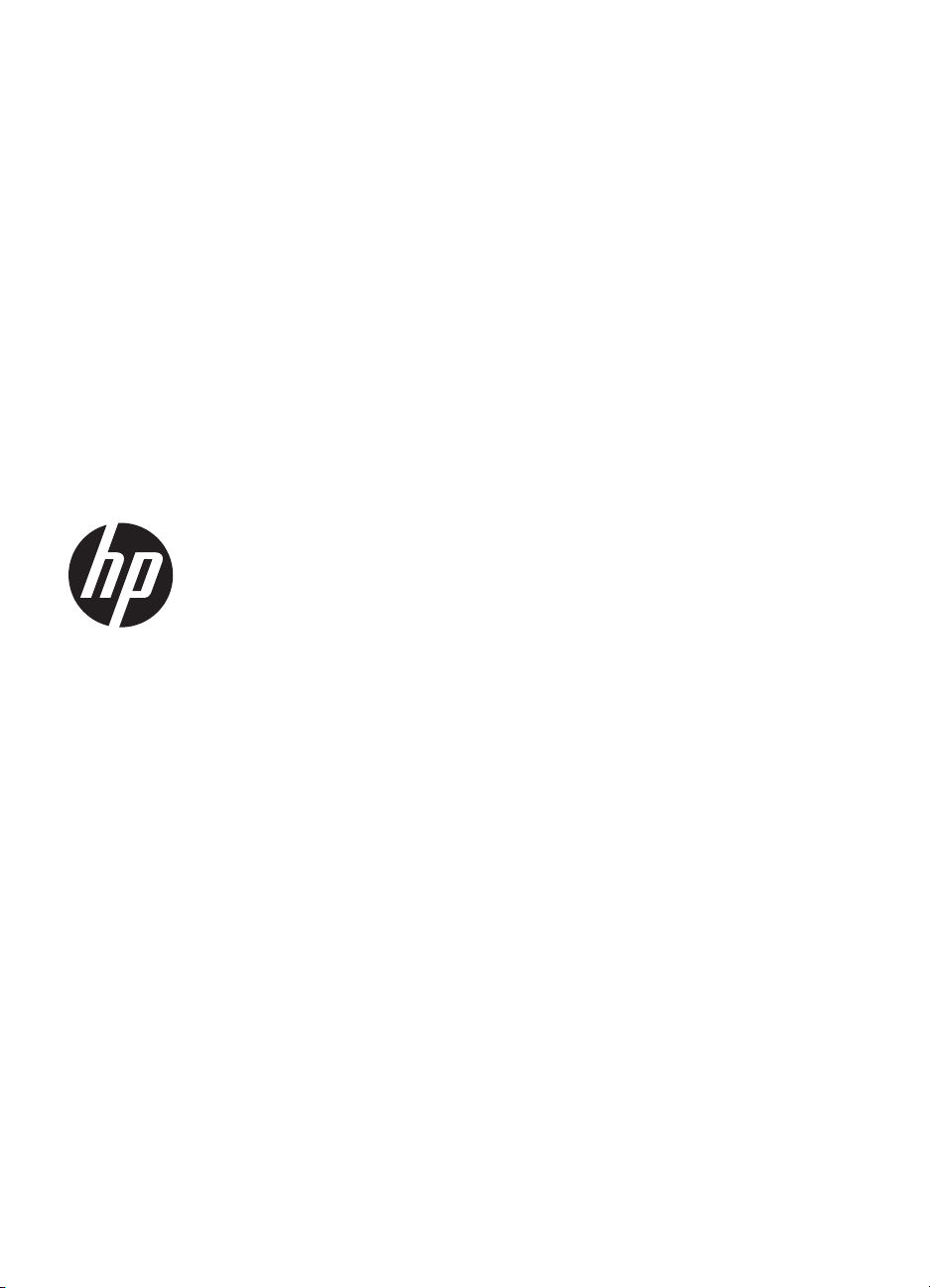
HP Officejet 150 (L511)
Taşınabilir Hepsi Bir Arada
Yazıcı
Kullanım Kılavuzu
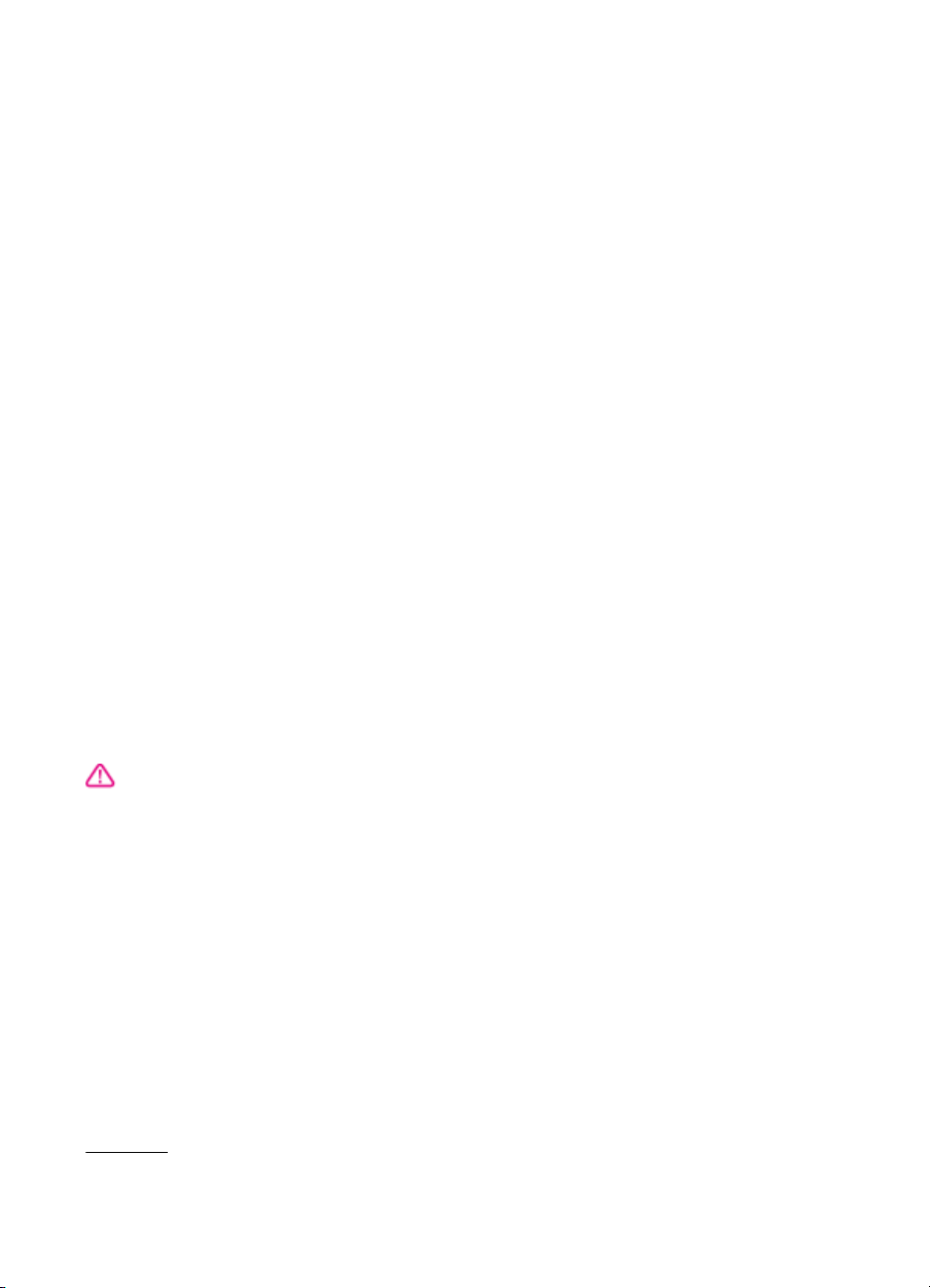
Telif hakkı bilgileri
© 2014 Copyright Hewlett-Packard
Development Company, L.P.
2. Baskı, 1/2014
Hewlett-Packard Company
bildirimleri
Bu belgede yer alan bilgiler önceden
bildirilmeksizin değiştirilebilir.
Tüm hakları saklıdır. Telif hakkı
yasalarında izin verilen durumlar
dışında, bu belgenin Hewlett-Packard
şirketinin önceden yazılı izni
alınmadan çoğaltılması, uyarlanması
veya başka bir dile çevrilmesi yasaktır.
HP ürün ve hizmetlerine ait yegane
garantiler, söz konusu ürün ve
hizmetlerle birlikte verilen açık garanti
beyanlarında belirtilmiştir. Bu belgede
yazılı hiçbir şey ek bir garanti olarak
yorumlanamaz. HP, burada yer
alabilecek teknik veya düzenleme
hatalarından veya eksikliklerden
sorumlu değildir.
Onaylar
Bluetooth, mülkiyeti marka sahibine ait
olan ve Hewlett-Packard Company
tarafından lisansla kullanılan bir ticari
markadır.
ENERGY STAR® ve ENERGY
STAR® markası, ABD'de tescilli
markalardır.
Microsoft, Windows, Windows XP,
Windows Vista, Windows Mobile,
Windows 7 ve Windows 8, Microsoft
Corporation kuruluşunun ABD'de
tescilli ticari markalarıdır.
Güvenlik bilgileri
bulunmamaktadır. Servis, bakım ve
onarımını yetkili servis personeline
bırakın.
Yangın ya da elektrik çarpması riskini
azaltmak için, bu ürünü kullanırken her
zaman temel güvenlik önlemlerine
uyun.
1. Aygıtla birlikte gelen belgelerdeki
tüm talimatları okuyup anlayın.
2. Üründe belirtilen tüm uyarıları ve
talimatları dikkate alın.
3. Temizlemeden önce ürünü prizden
çekin.
4. Bu ürünü suya yakın yerde veya
ıslakken kurmayın veya kullanmayın.
5. Ürünü sabit bir yüzey üzerinde
güvenli duracak şekilde kurun.
6. Ürünü, kimsenin elektrik hat
kablosunun üzerine basamayacağı
veya kabloya takılamayacağı ve
kablonun zarar görmeyeceği korumalı
bir yere kurun.
7. Ürün normal çalışmazsa, bkz.
Sorun çözme.
8. Ürünün içinde kullanıcının bakım
veya onarım yapabileceği parça
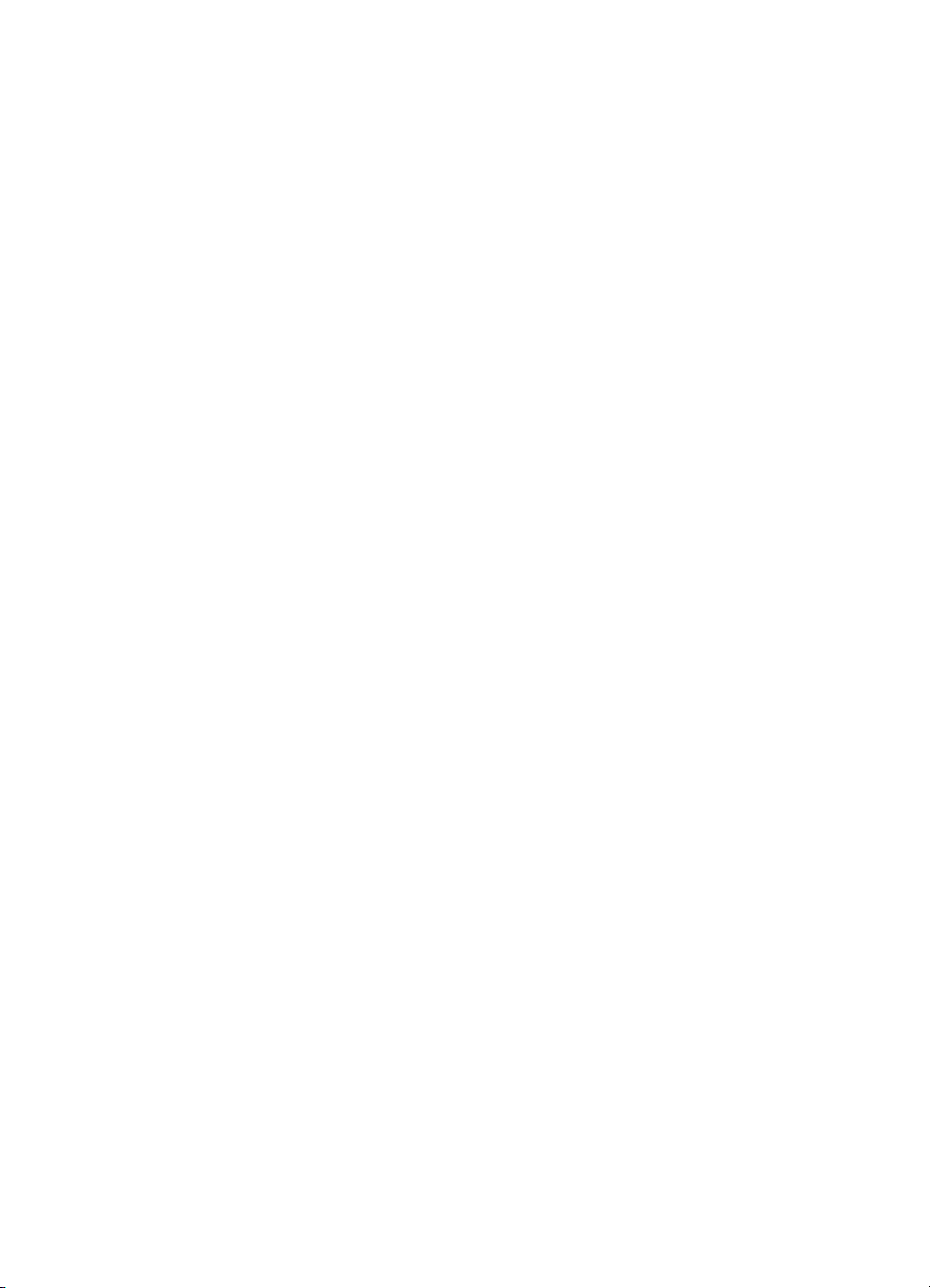
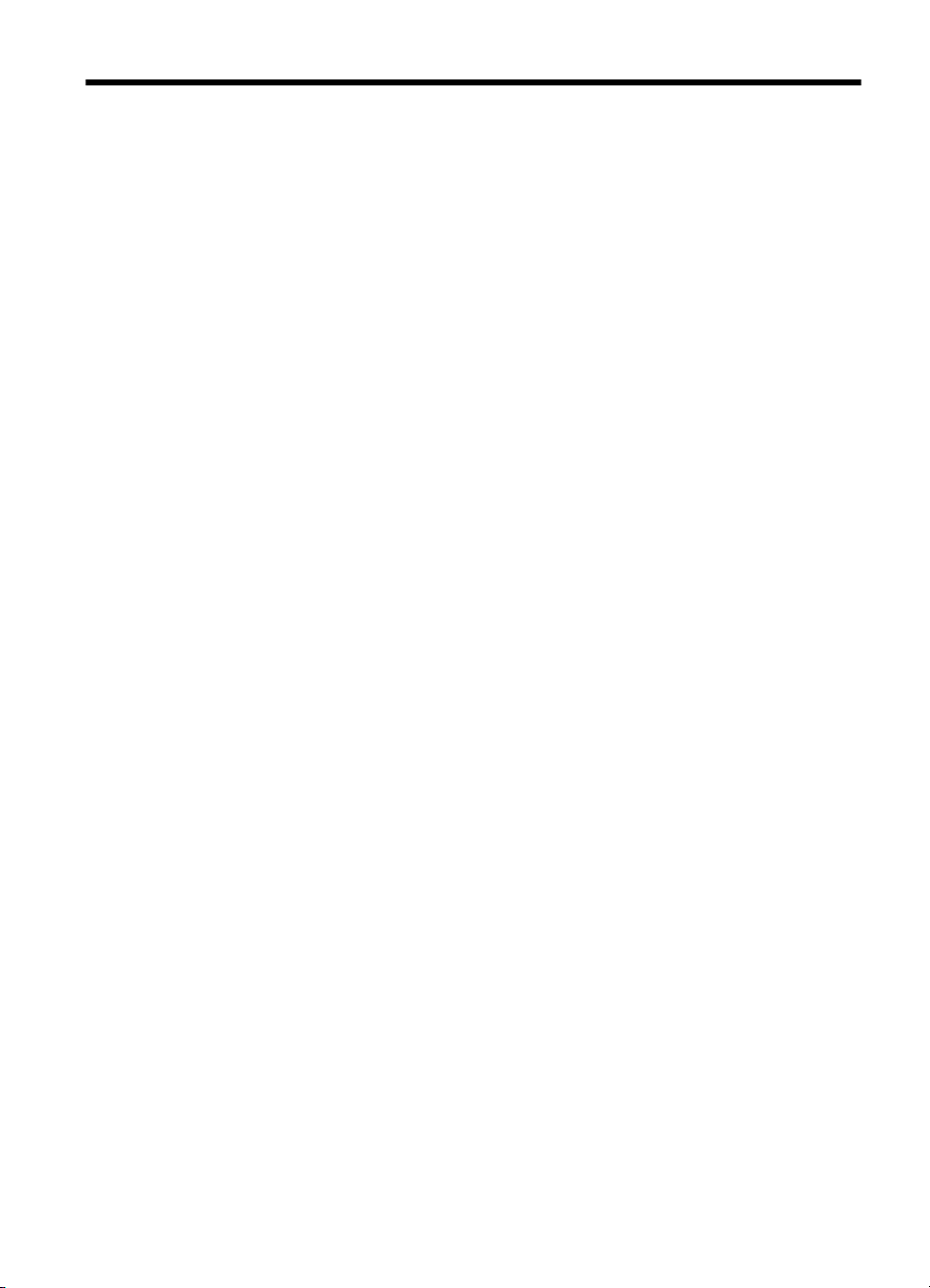
İçindekiler
1Başlarken
Erişilebilirlik.................................................................................................................................7
HP EcoSolutions (HP ve Çevre).................................................................................................8
Yazıcı parçalarını anlama...........................................................................................................9
Önden görünüm....................................................................................................................9
Yazdırma malzemeleri alanı...............................................................................................10
Arkadan ve yandan görünüm.............................................................................................11
Alttan görünüş....................................................................................................................11
Yazıcı kontrol panelini kullanma...............................................................................................12
Düğme ve ışıklara genel bakış...........................................................................................12
Kontrol paneli ekranı simgeleri...........................................................................................13
Yazıcı modunu ve ayarları değiştirme................................................................................14
Modu seçme ve mod ayarlarını değiştirme...................................................................14
Yazıcı ayarlarını değiştirme..........................................................................................14
Yazıcı model numarasını bulma...............................................................................................14
Yazdırma medyası seçme........................................................................................................14
Yazdırma ve kopyalama için önerilen kağıtlar....................................................................15
Fotoğraf baskısı içi
Medya seçimi ve kullanımı hakkında ipuçları.....................................................................17
Orijinali tarayıcıya yerleştirme...................................................................................................17
Medya yükleme.........................................................................................................................18
Standart boyutta medya yükleme.......................................................................................19
Zarfları yükleme..................................................................................................................21
Kart ve fotoğraf kağıdı yükleme..........................................................................................22
Özel boyutlu medya yükleme.............................................................................................23
Pil takma ve kullanma...............................................................................................................24
Pil güvenliği.........................................................................................................................24
Pili tanıma...........................................................................................................................25
Pili şarj etme ve kullanma...................................................................................................25
Bellek aygıtı takma...................................................................................................................27
Cep telefonlarından yazdırma..................................................................................................28
Yazıcı bakımı............................................................................................................................28
Yazıcıyı temizleme..............................................................................................................29
Yazıcıyı kapatma......................................................................................................................29
n önerilen kağıtlar.................................................................................16
2Yazdırma
Belge yazdırma.........................................................................................................................31
Belge yazdırma (Windows).................................................................................................31
Belge yazdırma (Mac OS X)...............................................................................................32
Broşür yazdırma.......................................................................................................................32
Broşür yazdırma (Win
Broşür yazdırma (Mac OS X)..............................................................................................33
dows)...............................................................................................32
1
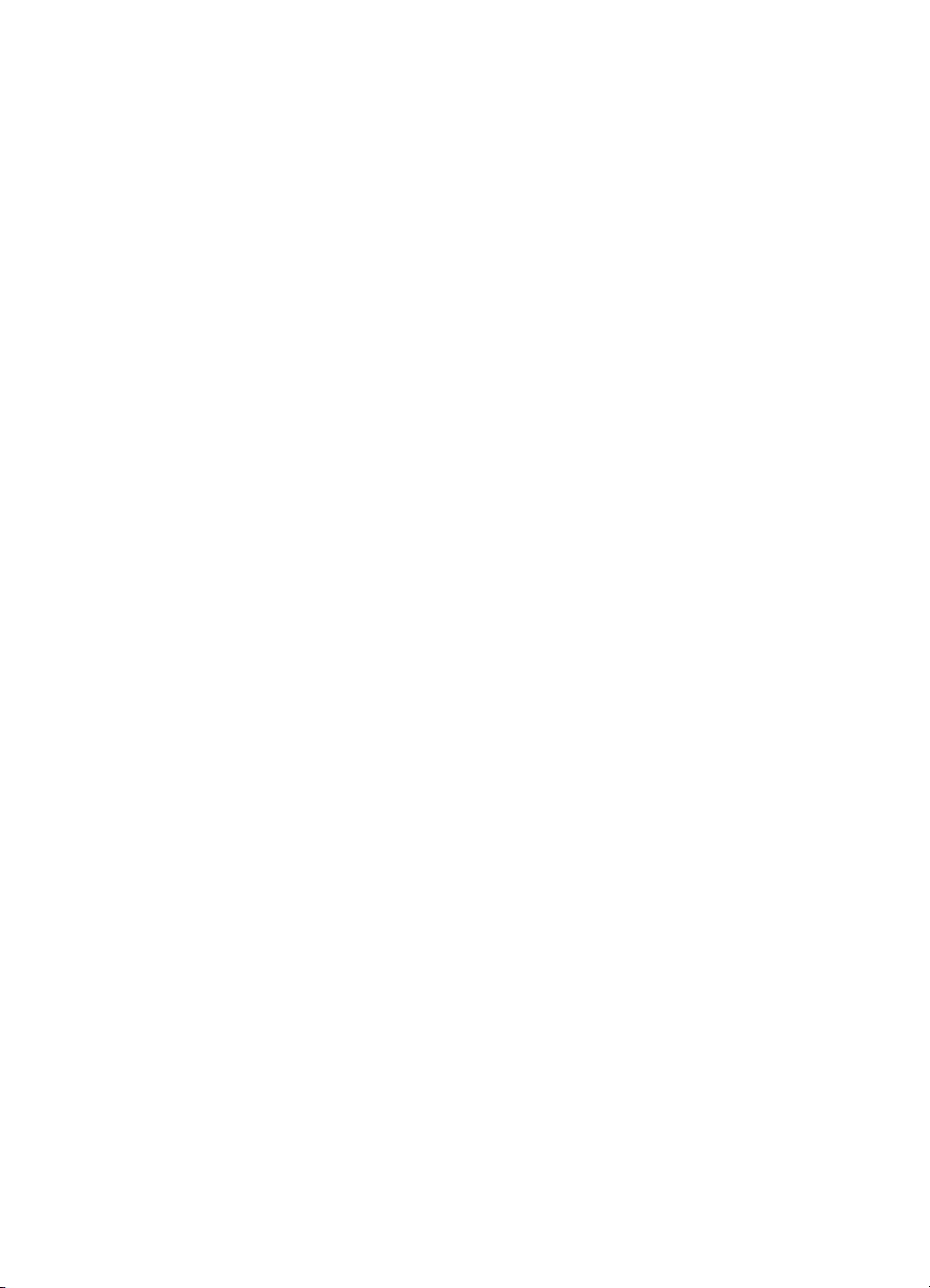
Zarfa yazdırma..........................................................................................................................33
Zarfa yazdırma (Windows)..................................................................................................34
Zarfa yazdırma (Mac OS X)................................................................................................34
Web sayfası yazdırma..............................................................................................................34
Web sayfası yazdırma (Windows)......................................................................................35
Web sayfası yazdırma (Mac OS X)....................................................................................35
Fotoğraf yazdırma.....................................................................................................................36
Fotoğraf kağıdına fotoğraf yazdırma (Windows)................................................................36
Fotoğraf kağıdına fotoğraf yazdırma (Mac OS X)...............................................................36
Doğrudan bellek aygıtından fotoğraf yazdırma ..................................................................37
Özel ve özel boyutlu kağıtlara yazdırma...................................................................................38
Özel veya özel boyutlu kağıda yazdırma (Mac OS X)........................................................38
Kenarlıksız belge yazdırma......................................................................................................39
Kenarlıksız belge yazdırma (Windows)..............................................................................39
Kenarlıksız belge yazdırma (Mac OS X)............................................................................40
Her iki tarafa yazdırma (dupleksleme)......................................................................................40
Dupleksleme gerçekleşt
irmek için (Windows)....................................................................41
Dupleksleme yapmak için (Mac OS X)...............................................................................41
3Tarama
Orijinal belge tarama................................................................................................................43
Bilgisayara tarama..............................................................................................................43
Bellek aygıtına tarama........................................................................................................44
Belgeleri düzenlenebilir metin olarak tarama............................................................................45
Belgeleri düzenlenebilir metin olarak taramak için.............................................................45
Belgeleri düzenlenebilir metin olarak tarama yönergeleri...................................................46
4Kopyalama
Belge kopyalama......................................................................................................................49
Kopyalama ayarlarını değiştirme..............................................................................................49
5 Mürekkep kartuşlarıyla çalışma
Mürekkep kartuşları hakkında bilgi...........................................................................................51
Tahmini mürekkep düzeylerini kontrol etme.............................................................................52
Mürekkep kartuşlarını tutma.....................................................................................................52
Mürekkep kartuşlarını değiştirme.............................................................................................53
Tek mürekkep kartuşuyla yazdırma..........................................................................................55
Yazdırma malzemelerini saklama.............................................................................................56
Mürekkep kartuşlarını saklama...........................................................................................56
Mürekkep kartuşu bakımı.........................................................................................................56
Kartuşları hizalayın.............................................................................................................56
Renk kalibrasyonu..............................................................................................................56
Mürekkep kartuşlarını temizleyin........................................................................................57
Mürekkep kartuşlarını o
tomatik olarak temizlemek için................................................57
Mürekkep kartuşlarını el ile temizlemek için.................................................................58
2

İçindekiler
6Sorun çözme
HP desteği................................................................................................................................61
Elektronik destek alma.......................................................................................................61
Telefonla HP desteği..........................................................................................................62
Aramadan önce............................................................................................................62
Telefon desteği süresi..................................................................................................62
Telefon destek numaraları............................................................................................63
Telefon desteği süresinden sonra................................................................................65
Genel sorun giderme ipuçları ve kaynakları.............................................................................65
Yazdırma sorunlarını çözme.....................................................................................................66
Yazıcı beklenmeyen şekilde kapanıyor..............................................................................66
Tüm yazıcı ışıkları açık veya yanıp sönüyor.......................................................................66
Yazıcı yanıt vermiyor (hiçbir şey yazdırılmıyor)..................................................................66
Yazıcı mürekkep kartuşu kabul etmiyor..............................................................................67
Yazıcının basması uzun zaman alıyor................................................................................68
Boş sayfa veya sayfanın bir kısmı yazdırılıyor...................................................................68
Sayfada ek
siklikler veya yanlışlıklar var.............................................................................69
Metin veya grafik yerleşimi yanlış.......................................................................................70
Düşük baskı kalitesi ve beklenmeyen çıktılar...........................................................................70
Genel ipuçları......................................................................................................................71
Anlamsız karakterler yazdırılıyor........................................................................................72
Mürekkep bulaşıyor............................................................................................................73
Mürekkep metni veya grafikleri tam doldurmuyor...............................................................73
Çıktılar cansız veya donuk renkli........................................................................................74
Renkler siyah beyaz yazdırılıyor.........................................................................................74
Yanlış renkler yazdırılıyor...................................................................................................75
Çıktılarda soluk renkler var.................................................................................................75
Renkler düzgün şekilde hizalanmıyor.................................................................................76
Baskılarda şeritler veya çizgiler var....................................................................................76
Gelişmiş mürekkep kartuşu bakımı...........................................................................................77
Mürekkep kartuşu temas noktalarını temizleme.................................................................77
Mürekkep püskürtme uçlarının çevresini temizleme...........................................................78
Mürekkep servis modülünü değişt
irme...............................................................................80
Kağıt besleme sorunlarını çözme.............................................................................................81
Medya, yazıcı tarafından desteklenmiyor...........................................................................81
Medya alınmıyor.................................................................................................................81
Medya düzgün çıkmıyor.....................................................................................................81
Sayfalar kıvrılıyor................................................................................................................81
Birden çok sayfa alınıyor....................................................................................................81
Kopyalama sorunlarını çözme..................................................................................................82
Kopya çıkmadı....................................................................................................................82
Kopyalar boş.......................................................................................................................82
Belgeler eksik veya soluk...................................................................................................83
Boyut küçük........................................................................................................................83
Kopya kalitesi düşük ..........................................................................................................83
Kopyalama kusurları görünüyor..........................................................................................83
Yazıcı sayfanın yarısını yazdırdıktan sonra kağıdı çıkarıyor..............................................84
Kağıt uyumsuzluğu.............................................................................................................84
3
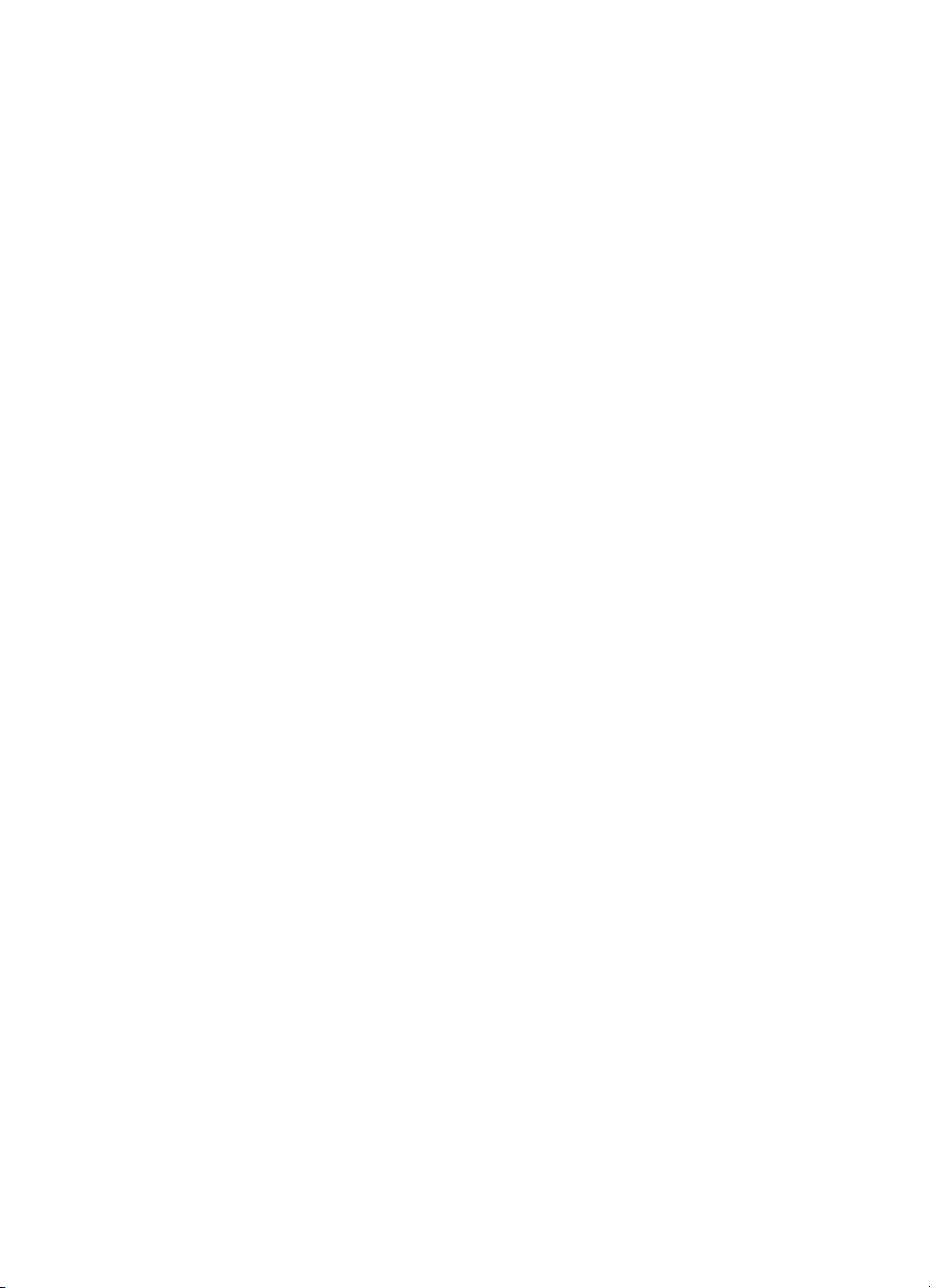
Tarama sorunlarını çözme........................................................................................................84
Tarayıcı çalışmadı..............................................................................................................85
Tarama çok uzun sürüyor...................................................................................................85
Belgenin bir parçası taranmamış veya metin eksik............................................................86
Metin düzenlenemiyor........................................................................................................86
Hata mesajları görüntüleniyor.............................................................................................87
Taranan görüntünün kalitesi düşük ...................................................................................87
Tarama kusurları görünüyor...............................................................................................88
Sorun giderme yükleme sorunları.............................................................................................88
Donanım yükleme önerileri.................................................................................................88
Yazılım yükleme önerileri....................................................................................................89
Bluetooth iletişimi kurma sorunları............................................................................................90
Bluetooth ayarlarını kontrol edin.........................................................................................90
Bluetooth sinyalini kontrol edin...........................................................................................90
Yazıcı bilgi sayfalarını anlama..................................................................................................90
Yazıcı bilgi sayfalarını yazdırma.........................................................................................91
Sıkışmaları giderme..................................................................................................................91
Yazıcıdaki kağıt sıkışmasını giderme.................................................................................91
Sıkışıklıkl
ardan kaçınma ipuçları........................................................................................94
A Teknik bilgiler
Garanti bilgisi............................................................................................................................95
Hewlett-Packard sınırlı garanti bildirgesi............................................................................96
Mürekkep kartuşu garanti bilgileri.......................................................................................97
Yazıcı özellikleri........................................................................................................................98
Fiziksel özellikler.................................................................................................................98
Yazıcı özellikleri ve kapasiteler...........................................................................................98
İşlemci ve bellek belirtimleri................................................................................................99
Sistem gereksinimleri..........................................................................................................99
Bellek aygıtı özellikleri........................................................................................................99
Cep telefonu yazdırma bilgileri.........................................................................................100
Medya belirtimleri..............................................................................................................100
Desteklenen medya belirtimlerini anlama...................................................................100
En küçük kenar boşluklarını ayarlama........................................................................103
Çift taraflı (arkalı önlü) baskı kılavuzu........................................................................103
Baskı çözünürlüğü............................................................................................................104
Kopyalama belirtimleri......................................................................................................104
Tarama belirtimleri............................................................................................................104
Çalışma ortamı.................................................................................................................104
Elektrik gereksinimleri.......................................................................................................105
Ses yayılımı özellikleri......................................................................................................105
4

İçindekiler
Düzenleme bilgileri.................................................................................................................106
Yasal model numarası......................................................................................................106
FCC bildirimi.....................................................................................................................107
Kore'deki kullanıcılara yönelik bildirim..............................................................................107
Japonya'daki kullanıcılar için VCCI (Sınıf B) uyumluluk bildirimi......................................107
Japonya'daki kullanıcılara yönelik güç kablosu bildirimi...................................................108
Almanya için ses emisyonu bildirimi.................................................................................108
LED gösterge bildirimi......................................................................................................108
Almanya için çevrebirim aygıtları açıklaması....................................................................108
Avrupa Birliği Yasal Düzenleme Bildirimi..........................................................................108
Kablosuz ürünler için yasal bilgiler...................................................................................109
Radyo frekansı radyasyonuna maruz kalma..............................................................109
Brezilya'daki kullanıcılar için bildirim...........................................................................110
Kanada'daki kullanıcılar için bildirim...........................................................................110
Tayvan'daki kullanıcılar için bildirim............................................................................110
Çevre için ürün hizmet programı............................................................................................111
Kağıt kullanımı..................................................................................................................111
Plastik...............................................................................................................................111
Malzeme güvenlik bilgi formları........................................................................................111
Geri dönüştürme programı...............................................................................................111
HP inkjet sarf malzemeleri geri dönüştürme programı.....................................................111
Avrupa Birliği’ndeki evlerdeki atık donanımın kullanıcılar tarafından atılması..
................112
Güç tüketimi......................................................................................................................112
Kimyasal Maddeler...........................................................................................................113
Pil bilgileri..........................................................................................................................113
RoHS (Zararlı Madde Kullanımının Sınırlandırılması) bildirimi (yalnızca Çin)..................113
RoHS (Zararlı Madde Kullanımının Sınırlandırılması) bildirimi (yalnızca Ukrayna)..........114
Üçüncü taraf lisansları............................................................................................................115
HP Officejet 150 (L511) Taşınabilir Yazıcı.......................................................................115
B HP sarf malzemeleri ve aksesuarları
Çevrimiçi sarf malzemeleri sipariş etme.................................................................................119
Aksesuarlar.............................................................................................................................119
Sarf Malzemeleri.....................................................................................................................119
Mürekkep kartuşları..........................................................................................................120
HP medyası......................................................................................................................120
CYazıcıyı Bluetooth iletişimi için ayarlama
Bluetooth bağlantısı kurma.....................................................................................................121
Yazıcının Bluetooth güvenliğini ayarlama...............................................................................122
etooth Güvenlik Düzeyini Ayarlama............................................................................122
Blu
Yazıcıyı Bluetooth aygıtlara görünür hale getirme veya görünürlüğü kaldırma................122
Bluetooth ayarlarını sıfırlama............................................................................................123
DYazıcı yönetimi araçları
Araç Kutusu (Windows)..........................................................................................................125
HP Utility [HP Yardımcı Programı] (Mac OS X)......................................................................125
PDA'lar için Araç Kutusu yazılımı (Microsoft Windows Mobile)..............................................125
HP yazılımını kaldırma ve yeniden yükleme...........................................................................125
Dizin.............................................................................................................................................131
5
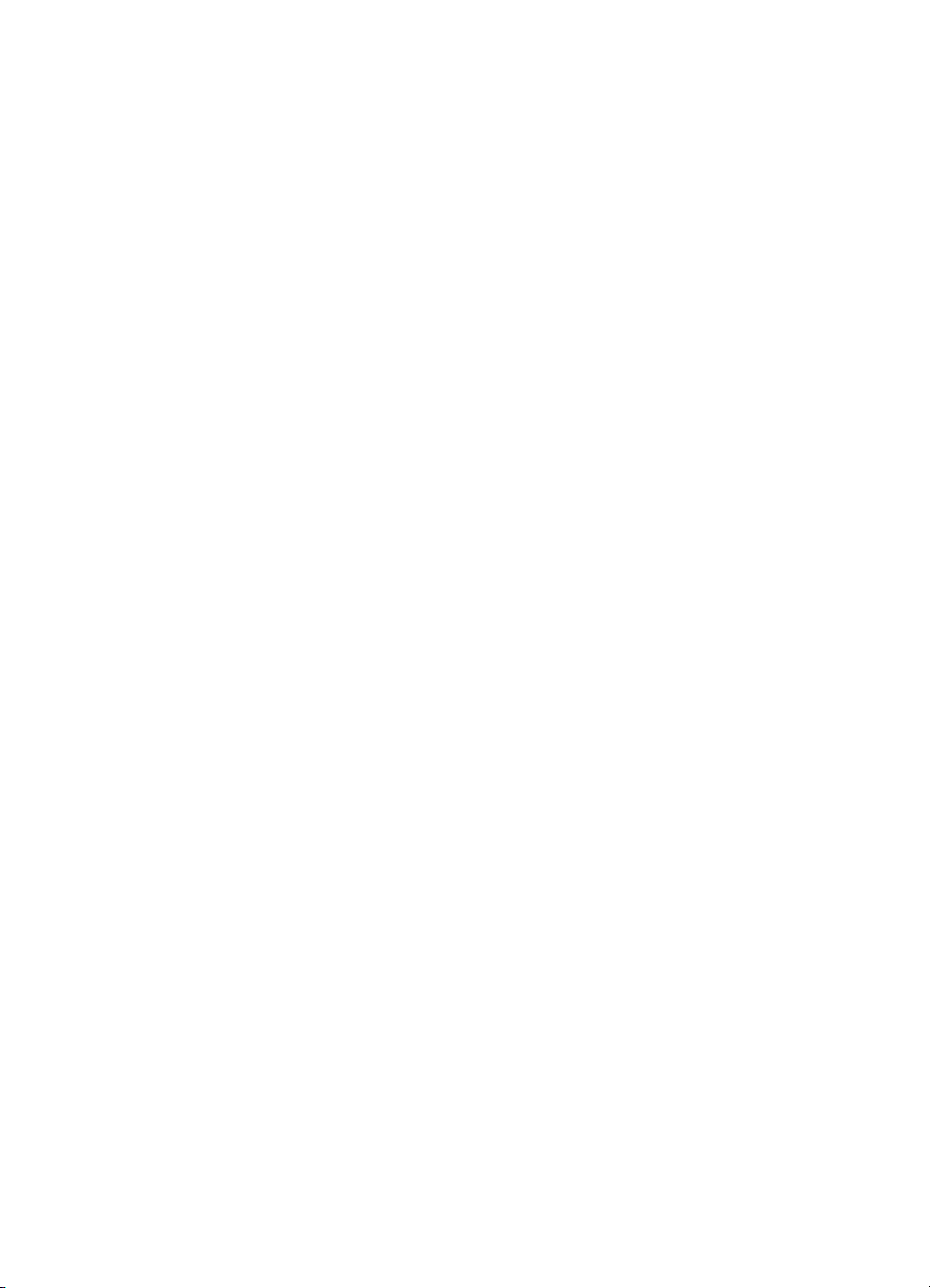
6
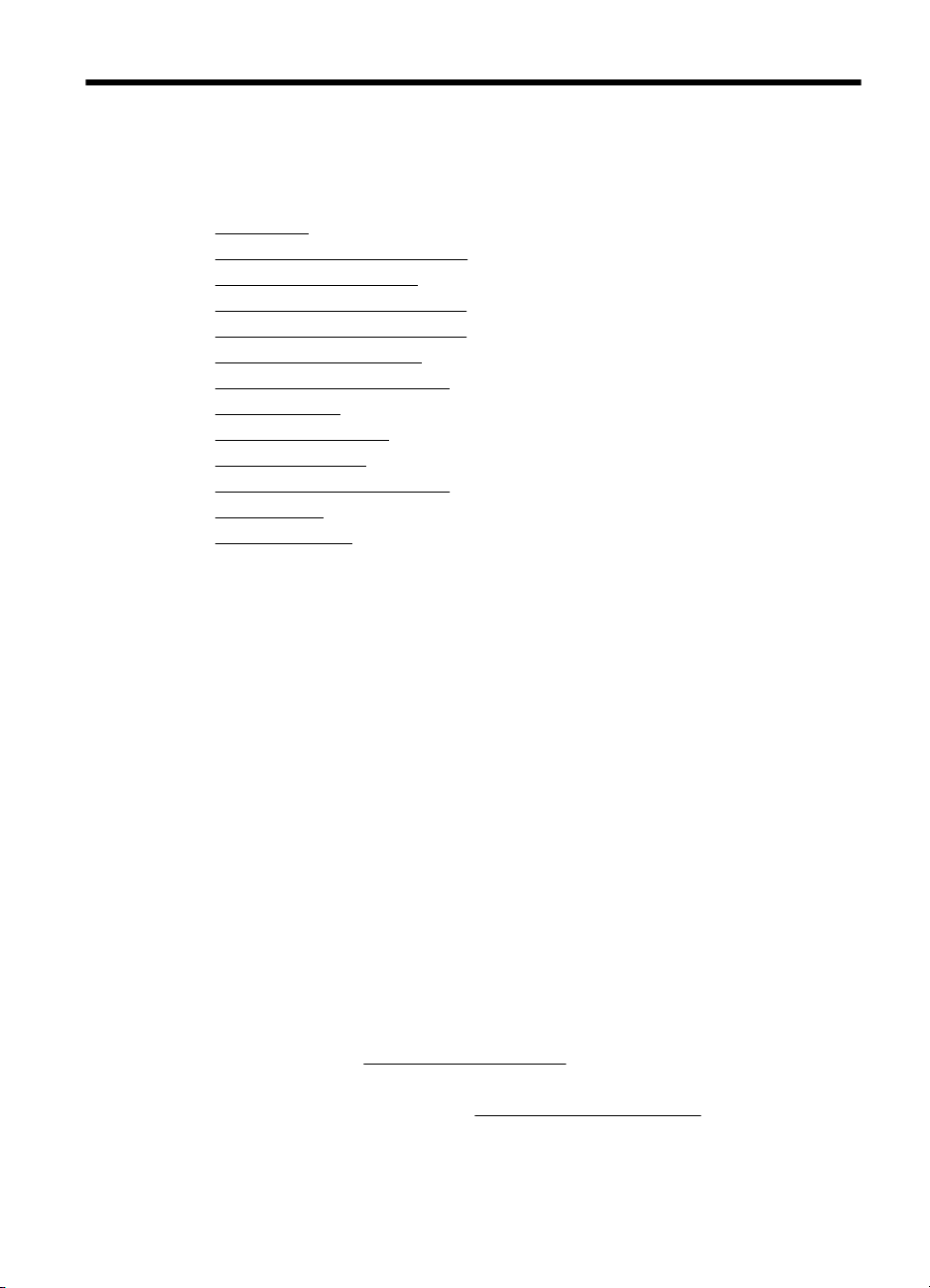
1Başlarken
Bu kılavuzda, yazıcının nasıl kullanılacağı ve sorunların nasıl çözüleceği
anlatılmaktadır.
•
Erişilebilirlik
•
HP EcoSolutions (HP ve Çevre)
Yazıcı parçalarını anlama
•
•
Yazıcı kontrol panelini kullanma
•
Yazıcı model numarasını bulma
•
Yazdırma medyası seçme
Orijinali tarayıcıya yerleştirme
•
•
Medya yükleme
•
Pil takma ve kullanma
Bellek aygıtı takma
•
•
Cep telefonlarından yazdırma
•
Yazıcı bakımı
Yazıcıyı kapatma
•
Erişilebilirlik
Yazıcı, engelli kişilerin aygıta erişimine yardımcı olan bazı özelliklere sahiptir.
Görsel
Yazıcıyla birlikte verilen HP yazılımı, işletim sisteminin erişilebilirlik seçeneklerinin ve
özelliklerinin kullanımıyla, görsel engellere veya düşük görme gücüne sahip kullanıcılar
için erişilebilir hale gelir. Yazılım ayrıca ekran okuyucular, Braille alfabesi okuyucuları
ve sesten metne uygulamaları gibi çoğu yardımcı teknolojileri de destekler. Renk körü
olan kullanıcılar için, HP yazılımında ve yazıcının kontrol paneli üzerinde kullanılan
renkli düğme ve sekmeler uygun eylemi ifade eden basit metin ve simge etiketlerine
sahiptir.
Hareket yeteneği
Hareket engeline sahip kullanıcılar için HP yazılım işlevleri, klavye komutları yoluyla
yürütülebilir. HP yazılımı ayrıca Y
Tuşları gibi Microsoft® Windows® erişilebilirlik seçeneklerini de destekler. Yazıcı
kapakları, düğmeleri, giriş tepsisi ve kağıt kılavuzları, sınırlı güç ve ulaşım olanağına
sahip kullanıcılar tarafından kullanılabilir.
Destek
Bu yazıcının erişilebilirliği ve HP'nin ürün erişilebilirliğine bağlılığı hakkında daha fazla
ayrıntı için lütfen HP'nin
ziyaret edin.
MAC OS X'in erişilebilirlik bilgileri için,
Web sitesini ziyaret edin.
www.hp.com/accessibility adresinde bulunan Web sitesini
apışkan Tuşlar, Geçiş Tuşları, Filtre Tuşları ve Fare
www.apple.com/accessibility adresindeki Apple
Başlarken 7

Bölüm 1
HP EcoSolutions (HP ve Çevre)
Hewlett-Packard olarak kendimizi, hem evde hem de ofiste çevresel ayak izinizi en
iyileştirmenize yardımcı olmaya ve sorumlu şekilde yazdırmanızı sağlamaya adadık.
HP'nin üretim sürecinde izlediği çevresel yönergeler hakkında daha ayrıntılı bilgi için,
Çevre için ürün hizmet programı. HP'nin çevreyle ilgili girişimleri hakkında daha
bkz.
fazla bilgi için
Güç yönetme
Yazıcı, elektrik tasarrufunda bulunmak ve pil gücüyle kullanma süresini uzatmak için
aşağıdaki özelliklerle birlikte sunulur:
• Uyku modu
Uyku modunda güç tüketimi azaltılır. Uyku modu ayarlarını yapılandırmak için
yazıcının kontrol paneli ekranında sırasıyla Güç Ölçer'e dokunun, Ayarlar'a ve
Uyku Modu'na dokunun, sonra da istediğiniz seçeneğe dokunun. Belirlediğiniz
bu süre boyunca yazıcının kullanılmamasını takiben yazıcı düşük güç moduna
geçer.
• Otomatik Kapanma
Otomatik Kapanma özelliği etkinleştirildiğinde, yazıcı yapılandırılan süre boyunca
kullanılmadığında otomatik olarak kapanacaktır. Otomatik Kapanma ayarlarını
yapıla
dokunun, Ayarlar'a ve Otomatik Kapanma'ya dokunun, sonra da istediğiniz
seçeneğe dokunun.
Ayrıca, şunu deneyin:
• Kullanmadığınızda Bluetooth'u kapatın. Bluetooth'u kapatmak için, yazıcının
kontrol paneli ekranında Bluetooth'a dokunun, sonra da Kapat'a dokunun.
• Pil ömrünü ve kapasitesini en üst düzeye çıkarmak için pili önerilen sıcaklık
yönergelerine uygun olarak şarj ettiğinizden, kullandığınızdan ve sakladığınızdan
emin olun. Pili kullanma hakkında daha fazla bilgi için, bkz.
kullanma.
Yazdırma malzemelerini en iyileştirme
Mürekkep ve kağıt gibi yazdırma sarf malzemelerini en iyileştirmek için şunları deneyin:
• Kullanılmış orijinal HP mürekkep kartuşlarını HP Planet Partners üzerinden geri
dönüştürün. Daha fazla bilgi için,
•Kağıdın her iki yüzüne de yazdırarak kağıt kullanımını en iyileştirin. Yazıcıda HP
otomatik iki taraflı yazdırma aksesuarı (dupleksleyici) varsa, bkz.
yazdırma (dupleksleme). Aksi takdirde, sayfaların önce tek yüzlerine yazdırabilir
ve sonra sayfaları ters çevirerek ikinci yüzlerine yazdırabilirsiniz.
• HP Akıllı Yazdırma ile web içeriklerini yazdırırken mürekkep ve kağıt tasarrufu
yapın. Daha fazla bilgi için
•Yazdırma modunu bir taslak ayarına değiştirin. Taslak ayarı daha az mürekkep
kullanır.
• Gerekmedikçe, yazıcı kafasını temizlemeyin. Bunu yapmak, mürekkep israfına
neden olur ve kartuşların ömrünü kısaltır.
www.hp.com/ecosolutions adresini ziyaret edin.
ndırmak için, yazıcının kontrol paneli ekranında sırasıyla Güç Ölçer'e
www.hp.com/recycle adresini ziyaret edin.
www.hp.com/go/smartprint adresini ziyaret edin.
Pil takma ve
Her iki tarafa
8Başlarken

Yazıcı parçalarını anlama
Bu bölüm aşağıdaki konuları içermektedir:
Önden görünüm
•
Yazdırma malzemeleri alanı
•
•
Arkadan ve yandan görünüm
Alttan görünüş
•
Önden görünüm
11
1
10
1Giriş tepsisi uzantısı
2Giriş tepsisi
3 Dar medya kılavuzu
4 Kontrol paneli
5 Kontrol paneli mandalı
6Güç düğmesi
LTR
LGL
A4
B5
A5
3
4
5
6
7
8
9
2
Yazıcı parçalarını anlama 9
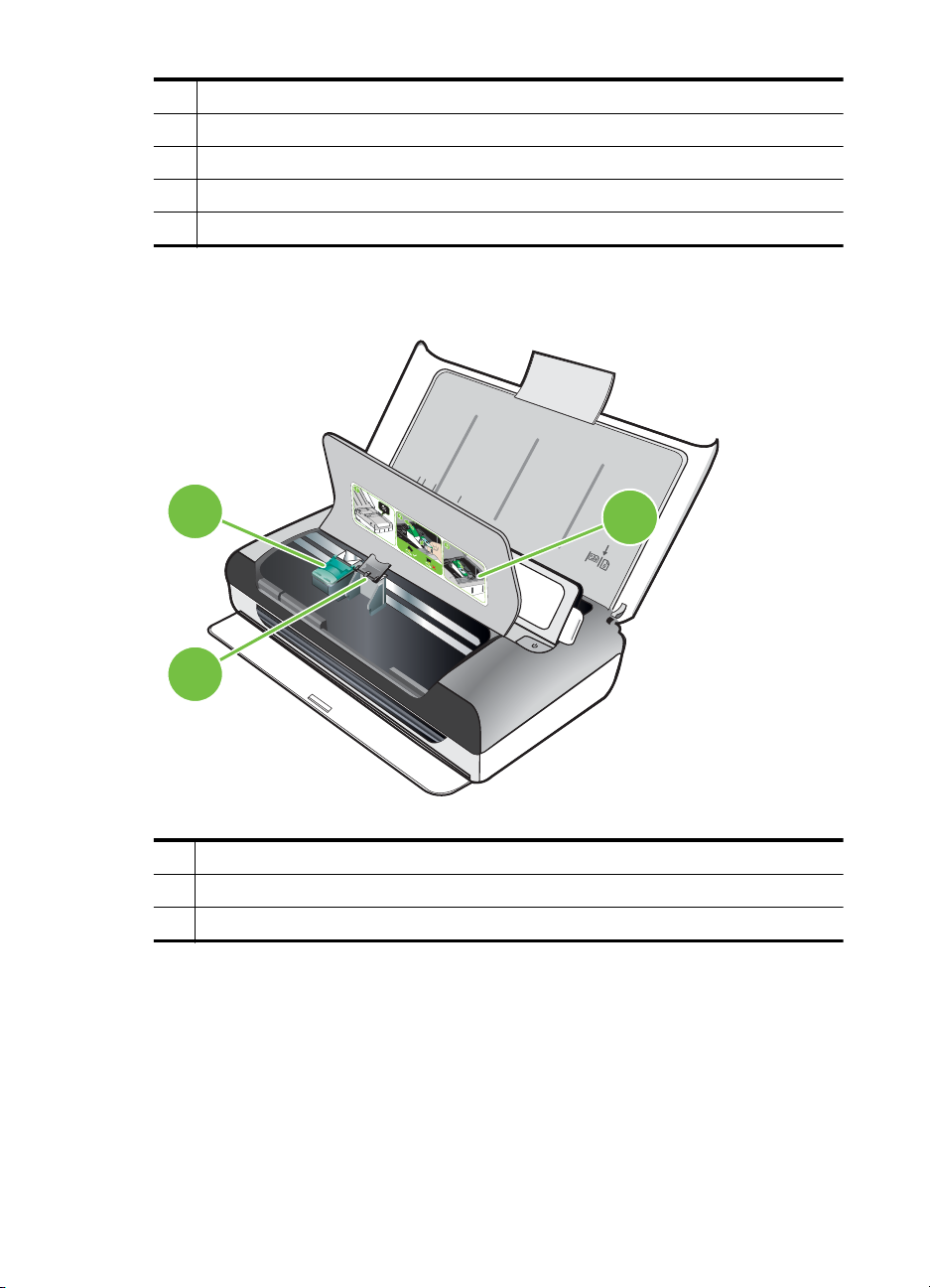
Bölüm 1
(devamı)
7Kartuş erişim kapağı
8Çıkış yuvası
9Çıkış kapağı
10 Tarayıcı medya genişlik kılavuzu
11 Medya genişlik kılavuzu
Yazdırma malzemeleri alanı
2
LTR
LGL
A4
B5
A5
1
1Kartuş erişim kapağı
2Yazıcı kartuşu mandalları
3Yazıcı kartuşu yuva bölmeleri
10 Başlarken
3
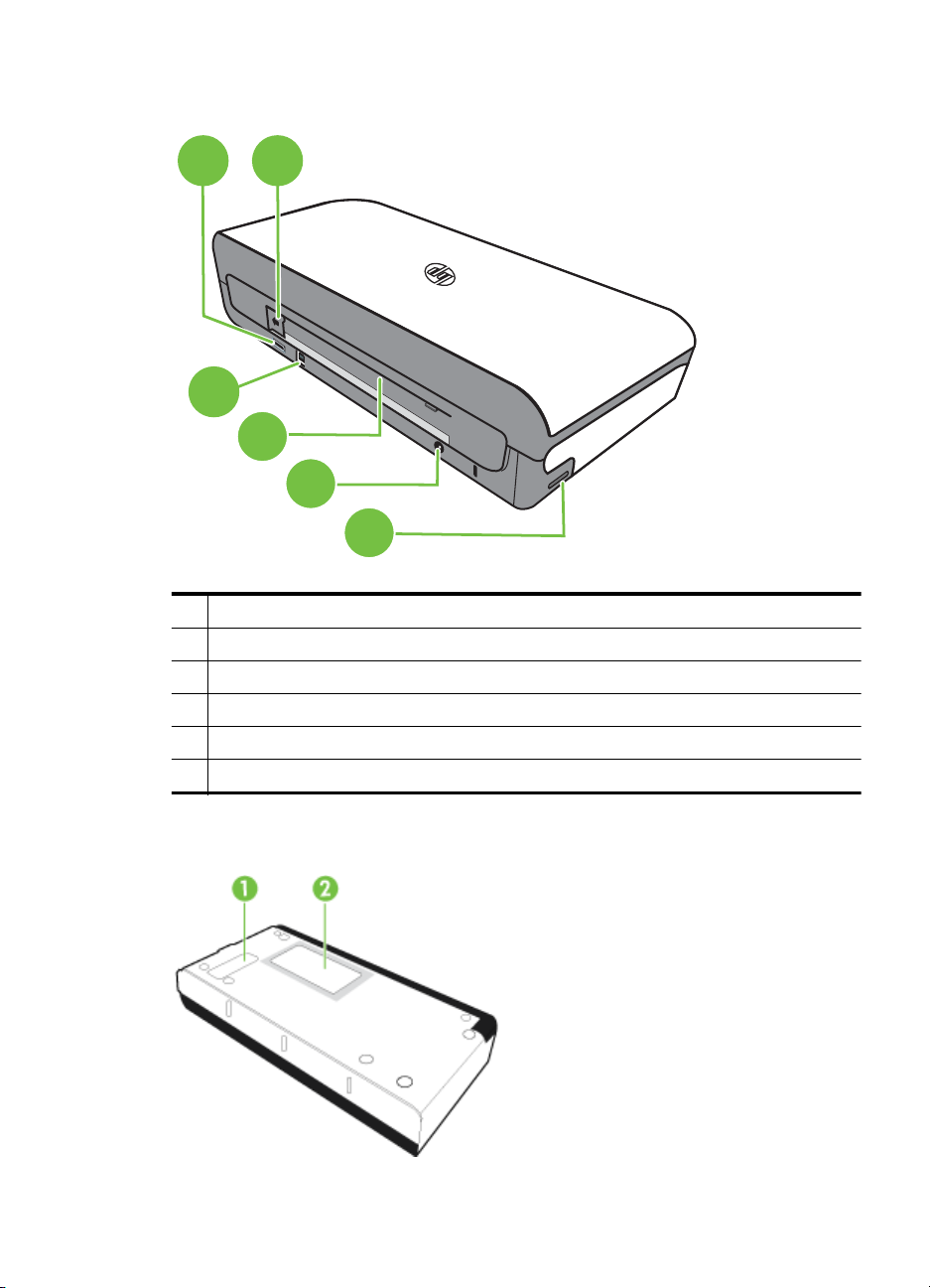
Arkadan ve yandan görünüm
1
2
3
4
5
6
1 PictBridge Ana Bilgisayar USB bağlantı noktası
2 Pil konektör kapağı
3 Evrensel seri veriyolu (USB) bağlantı noktası
4 Pil yuvası
5Güç girişi
6 Bellek kartı yuvası
Alttan görünüş
Yazıcı parçalarını anlama 11
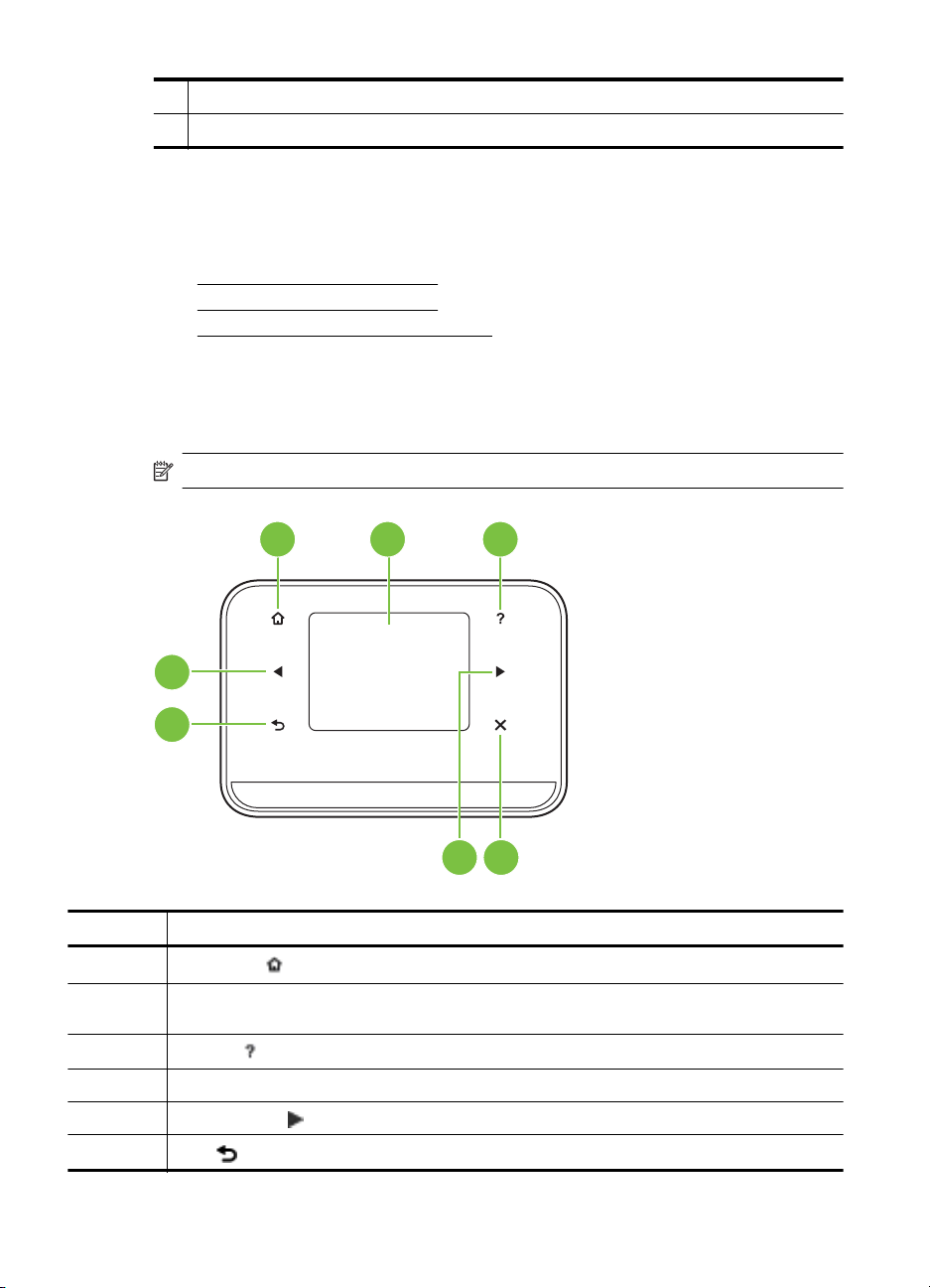
Bölüm 1
1Değiştirilebilir mürekkep hizmet modülünün kapağı
2 Kart tutucu
Yazıcı kontrol panelini kullanma
Bu bölüm aşağıdaki konuları içermektedir:
•
Düğme ve ışıklara genel bakış
•
Kontrol paneli ekranı simgeleri
•
Yazıcı modunu ve ayarları değiştirme
Düğme ve ışıklara genel bakış
Aşağıdaki şema ve ilgili tablo, yazıcı kontrol paneli işlevleri hakkında hızlı bir referans
sağlar.
Not Renkli ekran etrafındaki düğmeler yalnızca işlem destekleniyorsa kullanılabilir.
1 2 3
7
6
45
Etiket Ad ve Açıklama
1
2 Renkli ekran: Renkli ekran, istenen yazıcı işlevine gitmek ve seçmek için kullanılan,
3
4 İptal: Bir işi durdurur ya da bir ekrandan veya ayarlardan çıkar.
5Sağ ok (sağ ok
6
12 Başlarken
Ana Ekran (
dokunmaya duyarlı (ekran) bir kullanıcı arayüzüdür.
Yardım (
Geri (
): Başka bir ekrandan Ana ekrana dönmek için bu düğmeye basın.
): Yardım ekranına dönmek için Yardım simgesine dokunun.
): Ekrandaki ayarlarda gezinir.
): Önceki ekrana dönmek için bu düğmeye basın.

(devamı)
Etiket Ad ve Açıklama
7Sol ok (sol ok
): Ekrandaki ayarlarda gezinir.
Kontrol paneli ekranı simgeleri
Simge Amaç
Kopyalama yapabileceğiniz veya diğer seçenekleri belirtebileceğiniz bir ekran
görüntüler.
Tarama yapabileceğiniz veya tarama ayarlarını değiştirebileceğiniz bir ekran
görüntüler.
Fotoğraf baskısı seçeneklerini ayarlayabileceğiniz bir ekran görüntüler.
Rapor üretmek ve ayarları değiştirmek için Kurulum ekranını görüntüler.
Mürekkep kartuşlarıyla ilgili tahmini doluluk düzeyleri gibi bilgileri
görebileceğiniz ekran görüntüler.
Not Mürekkep düzeyi uyarıları ve göstergeleri, yalnızca planlama amacıyla
tahminler sunar. Ekranda düşük mürekkep düzeyi mesajı görüntülendiğinde,
olası yazdırma gecikmelerinden kaçınmak için yedek kartuşunuzun
olduğundan emin olun. Yazdırma kalitesi kabul edilemez hale gelene kadar
kartuşları değiştirmeniz gerekmez.
Bluetooth seçeneklerini ve kurulumunu görüntüler.
Pil ve güç seçeneklerini görüntüler.
Yazıcı kontrol panelini kullanma 13
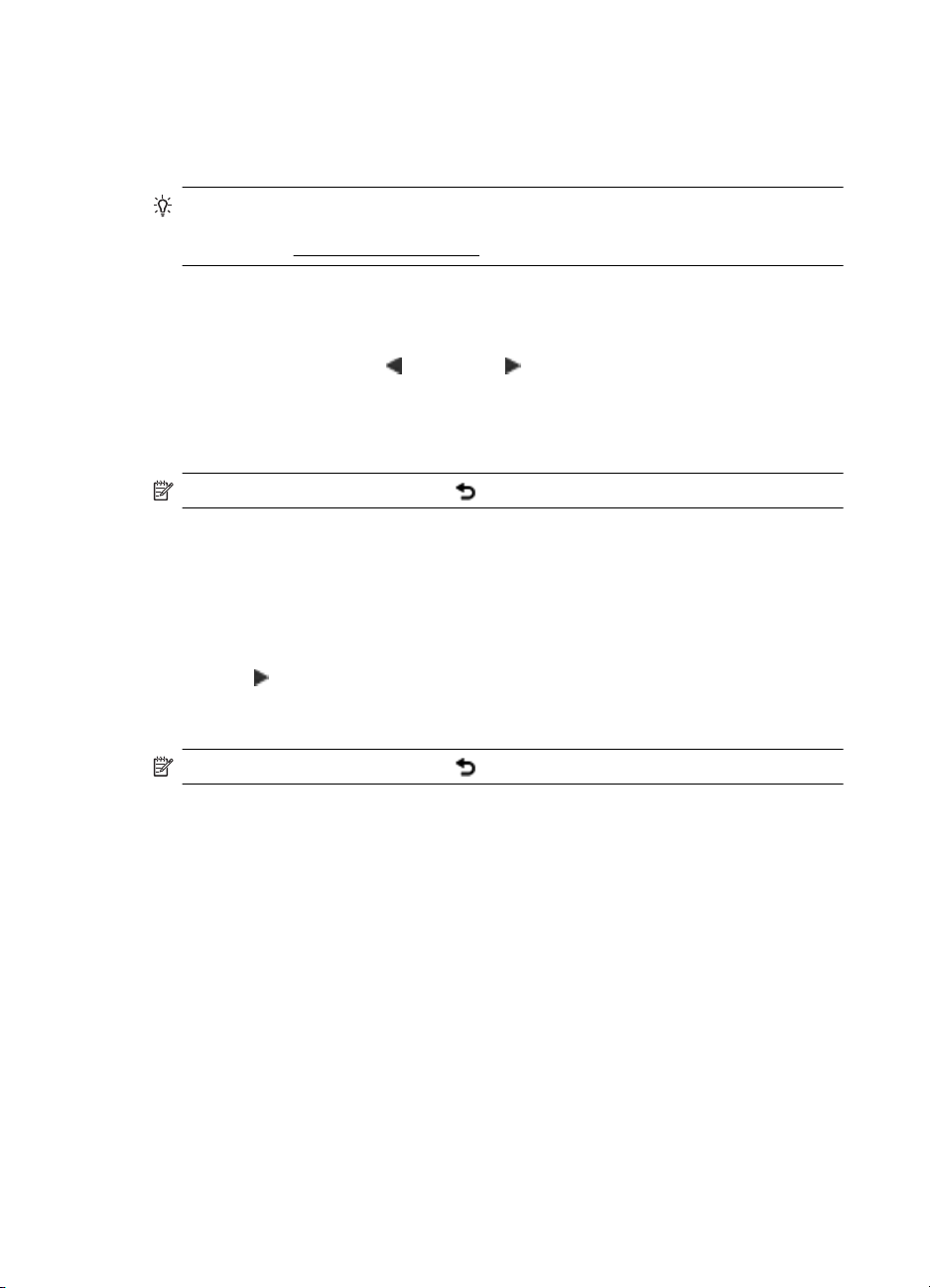
Bölüm 1
Yazıcı modunu ve ayarları değiştirme
Yazıcı modunu (Kopyala veya Tara) ve ayarları (kopya sayısı veya tarama hedefi gibi)
değiştirmek için kontrol panelini kullanın. Ayrıca, raporları yazdırmak veya yazıcı için
yardım almak üzere de kullanabilirsiniz.
İpucu Yazıcı ayarlarını bir bilgisayardan değiştirmek için yazıcıyla birlikte
sağlanan yazılım programlarını da kullanabilirsiniz. Bu araçlar hakkında daha fazla
bilgi için, bkz.
Modu seçme ve mod ayarlarını değiştirme
Kontrol panelinin ana ekranı, yazıcı için kullanılabilir modları gösterir.
1. Mod seçmek için sol ok
modları görüntüleyin ve sonra istediğiniz modu seçmek için simgeye dokunun. Bir
modun ayarlarını değiştirmek için, modu seçtikten sonra kullanılabilir mod
ayarlarında gezinmek için ok düğmelerine dokunun ve sonra değiştirmek
istediğiniz ayarlara dokunun.
Not Önceki menüye dönmek için (Geri) düğmesini kullanın.
2. Ayarları değiştirmek için ekrandaki yönergeleri izleyin. Kontrol paneli ekranı, iş
tamamlandığında ana ekrana döner.
Yazıcı ayarlarını değiştirme
Yazıcı ayarlarını veya yazdırma raporlarını değiştirmek için, Kurulum ekranındaki
seçenekleri kullanın:
1. sağ ok
2. Ekranlar arasında gezinmek için ok düğmelerine dokunun.
3. Ekranları veya seçenekleri belirlemek için ekran öğelerini kullanın.
Yazıcı yönetimi araçları.
veya sağ ok düğmesine dokunarak kullanılabilir
öğesine, sonra da Kurulum'a dokunun.
Not Önceki menüye dönmek için (Geri) düğmesini kullanın.
Yazıcı model numarasını bulma
Yazıcının önünde görüntülenen model adının yanında bu yazıcının özel model
numarası vardır. Destek alırken ve yazıcı için hangi sarf malzemelerin veya
aksesuarların bulunduğunu belirlemek için bu numarayı kullanabilirsiniz.
Model numarası, yazıcının içinde, mürekkep kartuşları alanının yakınındaki bir etikette
yer alır.
Yazdırma medyası seçme
Yazıcı işyerlerinde kullanılan çoğu medya ile birlikte düzgün çalışacak şekilde
tasarlanmıştır. Büyük miktarlarda alım yapmadan önce çeşitli baskı medyalarını
denemekte yarar vardır. En iyi baskı kalitesi için HP medyalarını kullanın. HP
14 Başlarken
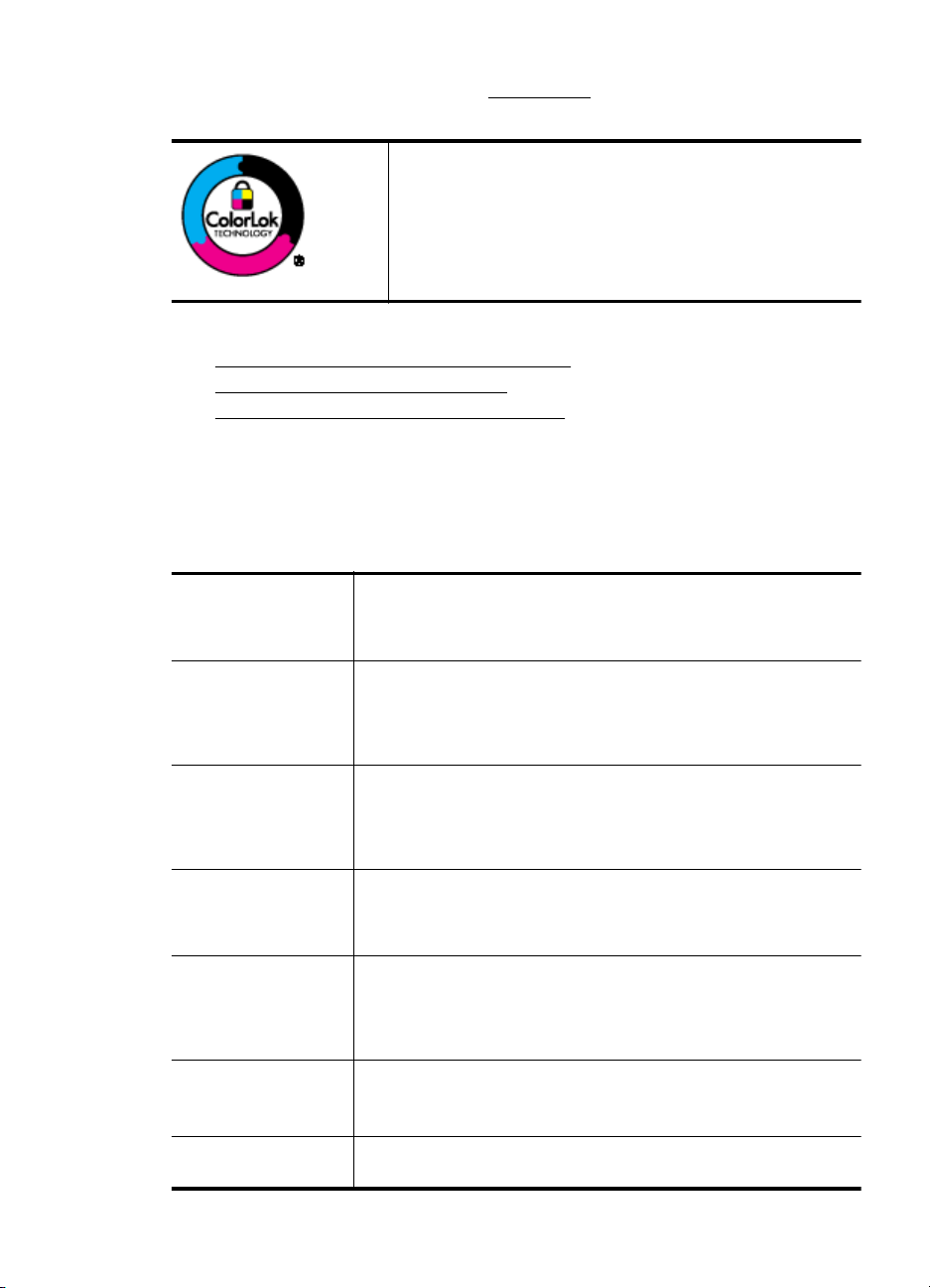
medyaları hakkında daha fazla bilgi için www.hp.com adresindeki HP Web sitesini
ziyaret edin.
HP, günlük belgelerin yazdırılması ve kopyalanması için
ColorLok logosunu taşıyan düz kağıtları önermektedir. ColorLok
logosunun olduğu tüm kağıtlar baskı kalitesi güvencesi
standartlarına uygun olarak bağımsız kuruluşlarca test edilmiştir
ve keskin, canlı renklerin olduğu, siyahın dolu göründüğü
belgeler oluşturur ve normal düz kağıtlardan daha hızlı kurur.
Başlıca kağıt üreticilerinin sağladığı çeşitli ağırlık ve boyutlardaki
ColorLok logosu taşıyan kağıtları tercih edin.
Bu bölüm aşağıdaki konuları içermektedir:
•
Yazdırma ve kopyalama için önerilen kağıtlar
•
Fotoğraf baskısı için önerilen kağıtlar
•
Medya seçimi ve kullanımı hakkında ipuçları
Yazdırma ve kopyalama için önerilen kağıtlar
HP, en iyi baskı kalitesi için, yazdırdığınız proje için özel olarak tasarlanmış HP
kağıtlarını kullanmanızı önerir.
Bulunduğunuz ülkeye/bölgeye göre bu kağıtlardan bazılarını bulamayabilirsiniz.
HP Broşür Kağıdı
HP Üstün Kaliteli Inkjet
Kağıdı
HP Parlak Beyaz Inkjet
Kağıdı
HP Baskı Kağıdı HP Baskı Kağıdı
HP Ofis Kağıdı HP Office Kağıdı yüksek kaliteli çok işlevli kağıttır. Kopya, taslak,
HP Geri
Dönüştürülmüş Ofis
Kağıdı
HP Premium Sunum
Kağıdı
HP Profesyonel Kağıdı
HP Gelişmiş Fotoğraf
Kağıdı
İki taraflı kullanım için bu kağıtların her iki tarafı da parlak veya mat
kaplamalıdır. Rapor kapakları, özel sunular, broşürler, zarflar ve
takvimlerde kullanılabilecek fotoğrafa yakın röprodüksiyonlar ve iş
grafikleri için mükemmel bir seçimdir.
HP Parlak Beyaz Inkjet Kağıdı, yüksek karşıtlıkta renkler ve keskin
metinler sağlar. İki taraflı renkli yazdırma için yeterince mat
olduğundan ve arkasını göstermediğinden, bültenler, raporlar ve
broşürler için idealdir. Daha az mürekkep bulaşması, daha koyu
siyahlar ve canlı renkler sağlayan ColorLok Teknolojisi'ne sahiptir.
amaçlı kağıtlara veya fotokopi kağıtlarına basılan belgelere göre daha
gerçek görünüm sağlar. Daha az bulaşan, daha koyu siyah tonları ve
daha canlı renkler için ColorLok Technology özelliğini taşır. Daha
uzun ömürlü belgeler için asitsizdir.
duyuru ve diğer günlük belgeler için uygundur. Daha az bulaşan,
daha koyu siyah tonları ve daha canlı renkler için ColorLok
Technology özelliğini taşır. Daha uzun ömürlü belgeler için asitsizdir.
HP Geri Dönüştürülmüş Ofis Kağıdı %30 oranında geri
dönüştürülmüş
Daha az bulaşan, daha koyu siyah tonları ve daha canlı renkler için
ColorLok Technology özelliğini taşır. Daha uzun ömürlü belgeler için
asitsizdir.
Bu kağıtlar ağır iki taraflı mat kağıtlardır ve sunu, teklif, rapor ve
bültenler için idealdir. Etkileyici bir görünüm ve izlenim veren ağır
kağıtlardır.
Bu kalın fotoğraf kağıdı, bulaşmamasını sağlamak için hemen
kuruyan bir kaplamaya sahiptir. Suya, lekeye, parmak izine ve neme
yüksek kaliteli çok işlevli kağıttır. Standart çok
liften üretilen, yüksek kaliteli çok işlevli bir kağıttır.
Yazdırma medyası seçme 15

Bölüm 1
(devamı)
dayanıklıdır. Yazdırdıklarınız fotoğrafçıda basılmış fotoğraflara
benzer görünümde ve dokuda olur. A4, 8,5 x 11 inç, 10 x 15 cm (4 x
6 inç), 13x18 cm (5 x 7 inç) gibi çeşitli boyutlarda ve parlak bir rötuşla
sağlanır. Daha uzun ömürlü belgeler için asitsizdir.
HP Gündelik Fotoğraf
Kağıdı
Gündelik fotoğraf baskısı için tasarlanan kağıtları kullanarak renkli,
gündelik çekimlerinizi düşük maliyetle yazdırın. Bu ekonomik fotoğraf
kağıdı çabuk kurur. Bu kağıdı mürekkep püskürtmeli bir yazıcı ile
kullanarak keskin ve net görüntüler elde edin. 8,5 x11 inç, A4, 4 x 6
inç ve 10 x 15 cm boyutlarında yarı parlak kaplamalı sağlanır. Uzun
ömürlü belgeler için asitsizdir.
HP kağıtları ve diğer sarf malzemelerini sipariş etmek için bkz. www.hp.com/buy/
supplies. Sorulursa ülkenizi/bölgenizi seçin, yazıcınızı seçmek için istenenleri yapın ve
sayfadaki alışveriş bağlantılarından birini tıklatın.
Not Şu anda HP Web sitesinin bazı bölümleri yalnızca İngilizce'dir.
Fotoğraf baskısı için önerilen kağıtlar
HP, en iyi baskı kalitesi için, yazdırdığınız proje için özel olarak tasarlanmış HP
kağıtlarını kullanmanızı önerir.
Bulunduğunuz ülkeye/bölgeye göre bu kağıtlardan bazılarını bulamayabilirsiniz.
HP Gelişmiş Fotoğraf Kağıdı
Bu kalın fotoğraf kağıdı, bulaşmamasını sağlamak için hemen kuruyan bir kaplamaya
sahiptir. Suya, lekeye, parmak izine ve neme dayanıklıdır. Yazdırdıklarınız fotoğrafçıda
basılmış fotoğraflara benzer görünümde ve dokuda olur. A4, 8,5 x 11 inç ve 10 x 15 cm
(4 x 6 inç), 13 x 18 (5 x 7 inç) dahil çeşitli boyutlarda ve parlak veya yumuşak parlak
(saten mat) olmak üzere iki kaplama halinde bulunur. Daha uzun ömürlü belgeler için
asitsizdir.
HP Gündelik Fotoğra
Sıradan fotoğraf baskısı için tasarlanmış kağıdı kullanarak düşük maliyette renkli, her
günlük anlık görüntüler yazdırın. Bu ekonomik fotoğraf kağıdı kolay kullanım için hızlı
kurur. Bu kağıdı mürekkep püskürtmeli bir yazıcı ile kullanarak keskin ve net resimler
elde edin. 8,5 x 11 inç, A4, 4 x 6 inç ve 10 x 15 cm boyutlarında yarı parlak kaplamalı
sağlanır. Uzun ömürlü belgeler için asitsizdir.
HP Avantajlı Fotoğraf Paketleri
HP Avantajlı Fotoğraf Paketleri, Orijinal HP mürekkep kartuşlarını ve HP Gelişmiş
Fotoğraf Kağıdını kolayca paketlemeye yarar; böylece size zaman kazandırır ve HP
yazıcınızla ekon
HP mürekkepleri ve HP Gelişmiş Fotoğraf Kağıdı birlikte çalışacak şekilde
tasarlanmıştır, bu nedenle yazdırdığınız bütün fotoğraflar uzun ömürlü ve canlı olur.
Tatilde çektiğiniz tüm fotoğrafları yazdırmak veya paylaşmak üzere çoğaltma baskıları
yapmak için idealdir.
HP kağıtları ve diğer sarf malzemelerini sipariş etmek için bkz.
supplies. Sorulursa ülkenizi/bölgenizi seçin, yazıcınızı seçmek için istenenleri yapın ve
sayfadaki alışveriş bağlantılarından birini tıklatın.
16 Başlarken
f Kağıdı
omik maliyetli profesyonel fotoğraflar elde etmenizi kesinleştirir. Orijinal
www.hp.com/buy/

Not Şu anda HP Web sitesinin bazı bölümleri yalnızca İngilizce'dir.
Medya seçimi ve kullanımı hakkında ipuçları
En iyi sonuçları elde etmek için aşağıdaki yönergeleri gözden geçirin.
• Her zaman yazıcı belirtimlerine uygun medya kullanın. Daha fazla bilgi için, bkz.
Medya belirtimleri.
•Giriş tepsisine aynı anda yalnızca tek bir medya türü yükleyin.
•Giriş tepsisine veya tarayıcıya yükleme yaparken, medyanın doğru
yüklendiğinden emin olun. Daha fazla bilgi için, bkz.
tarayıcıya yerleştirme.
•Giriş tepsisini veya tarayıcıyı aşırı doldurmayın. Daha fazla bilgi için, bkz.
belirtimleri.
•Sıkışmayı, zayıf baskı kalitesini veya diğer yazdırma sorunlarını önlemek için,
giriş tepsisine veya tarayıcıya aşağıdaki medyaları yüklemekten kaçının:
◦ Birden çok bölümlü formlar
◦ Hasar görmüş, kıvrılmış veya buruşmuş medyalar
◦ Kesilmiş veya delikli medyalar
◦ Belirgin dokulu, kabartmalı veya mürekkebi iyi emmeyen medyalar
◦ Çok hafif veya kolay esneyen medyalar
◦ Raptiye veya ataş içeren medyalar
• Kullanılmamış fotoğraf kağıtlarını giriş tepsisinde uzun süre bırakmayın.
Orijinali tarayıcıya yerleştirme
Medya yükleme veya Orijinali
Medya
Belgeleri tarayıcıya yerleştirerek kopyalayabilir veya tarayabilirsiniz.
Dikkat uyarısı Tarayıcıya fotoğraf yüklemeyin; bu, fotoğrafların zarar görmesine
yol açabilir. Yalnızca yazıcının desteklediği medyaları kullanın. Daha fazla bilgi için,
Medya belirtimleri.
bkz.
Not Tarayıcı tek seferde yalnızca 1 yaprak düz kağıt barındırabilir. Birden fazla
sayfa taramak için, yazıcının sayfayı taramayı bitirmesini bekleyin, ardından sonraki
sayfayı tarayıcıya yerleştirin.
Tarayıcıya orijinal yüklemek için
Tarayıcıya belge yüklemek için şu adımları kullanın.
1. Orijinali, yazdırılacak yüzü aşağı bakacak ve tarayıcıya önce üst kenarı girecek
şekilde sağ kenar boyunca tarayıcıya yerleştirin.
Dikkat uyarısı Tarayıcıya bir seferde yalnızca bir sayfa yerleştirin. Birden
fazla sayfa yerleştirmek, sıkışmalara ve muhtemelen orijinalinizin zarar
görmesine yol açabilir.
Orijinali tarayıcıya yerleştirme 17
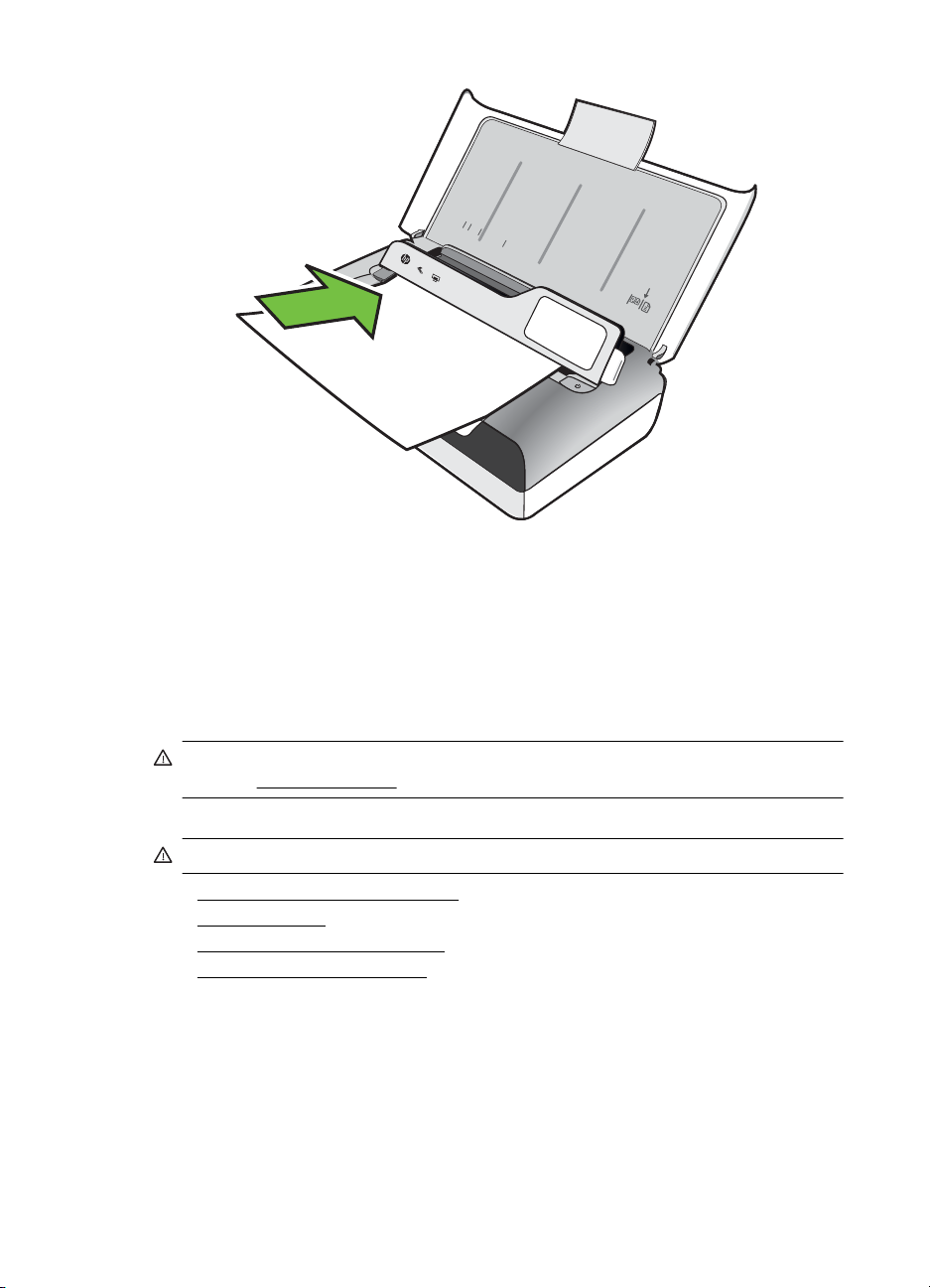
Bölüm 1
LTR
LGL
A4
B5
A5
2. Tarayıcı sayfayı kavrayana ve siz bir ses duyana ve ekranda yüklü sayfanın
algılandığını belirten bir mesaj görene dek, orijinali tarayıcıya kaydırın.
3. Kılavuzu orijinalin kenarına değene dek kaydırın.
Medya yükleme
Bu bölümde, yazıcıya medya yüklemeyle ilgili yönergeler bulunmaktadır.
Dikkat uyarısı Yalnızca yazıcının desteklediği medyaları kullanın. Daha fazla bilgi
için, bkz.
Bu bölüm aşağıdaki konuları içermektedir:
Dikkat uyarısı Yazıcı yazdırırken medya yüklemeyin.
• Standart boyutta medya yükleme
•
•
•
18 Başlarken
Medya belirtimleri.
Zarfları yükleme
Kart ve fotoğraf kağıdı yükleme
Özel boyutlu medya yükleme
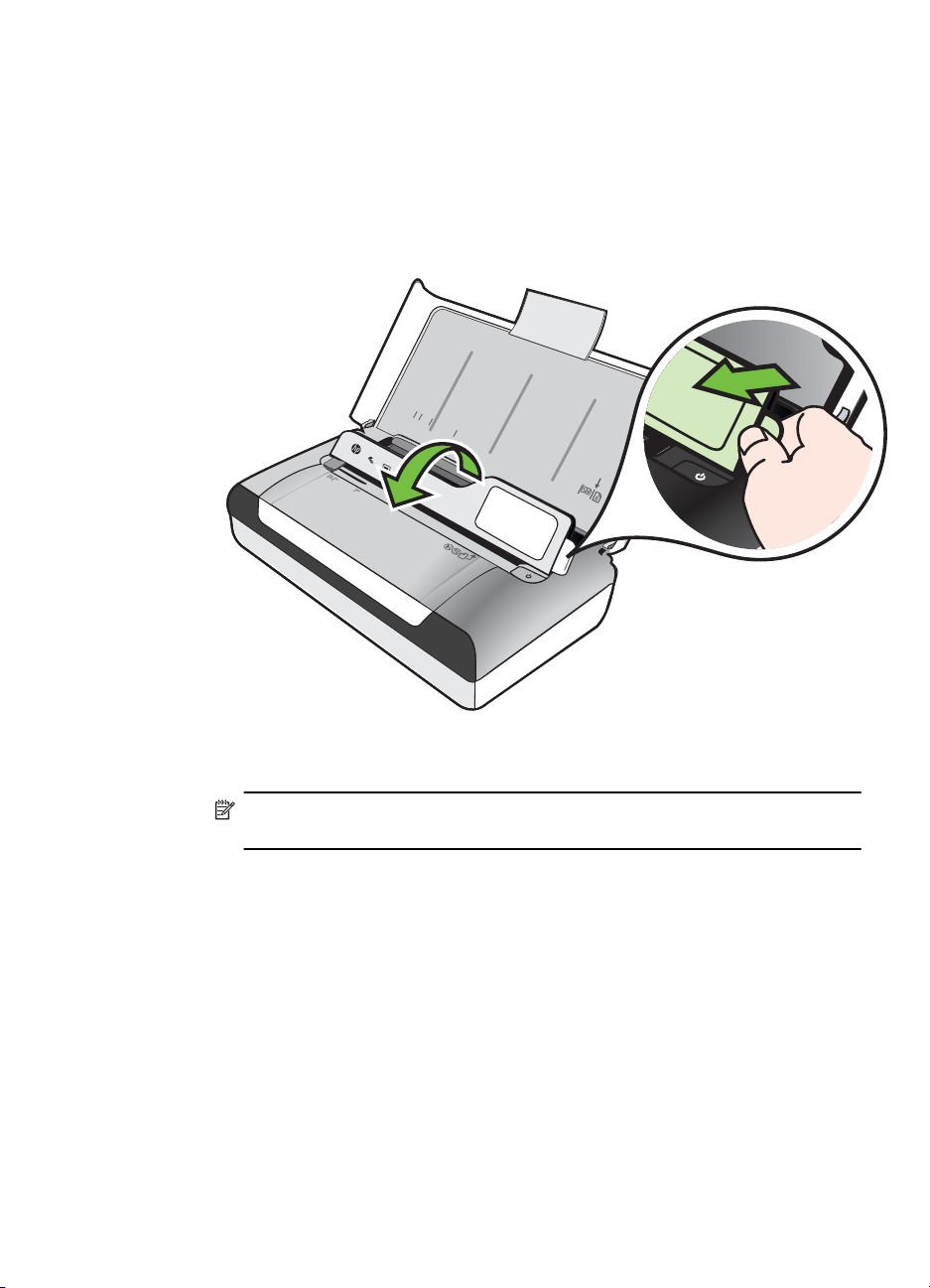
Standart boyutta medya yükleme
Medya yüklemek için
Standart medya yüklemek için bu yönergeleri kullanın.
1. Giriş tepsisini kaldırın.
2. Kontrol paneli mandalını kullanarak kontrol panelini kaldırın.
LTR
LGL
A4
B5
A5
3. Kağıt genişliği kılavuzunu olabildiğince uzağa kaydırın.
Not Daha büyük boyutlu bir medya yüklüyorsanız, giriş tepsisi uzantısını
yukarı kaldırın.
Medya yükleme 19

Bölüm 1
4. Düz kağıdı yazdırılacak yüzü yukarı bakacak şekilde yerleştirin ve kağıt
kılavuzuyla düzgün şekilde hizalayın.
LTR
LGL
A4
B5
A
5
Not Yazdırma işlemi sırasında kağıt yüklemeyin.
5. Kağıt genişliği kılavuzunu kağıtların kenarlarına tam olarak yaslanacak şekilde
ayarlayın.
20 Başlarken
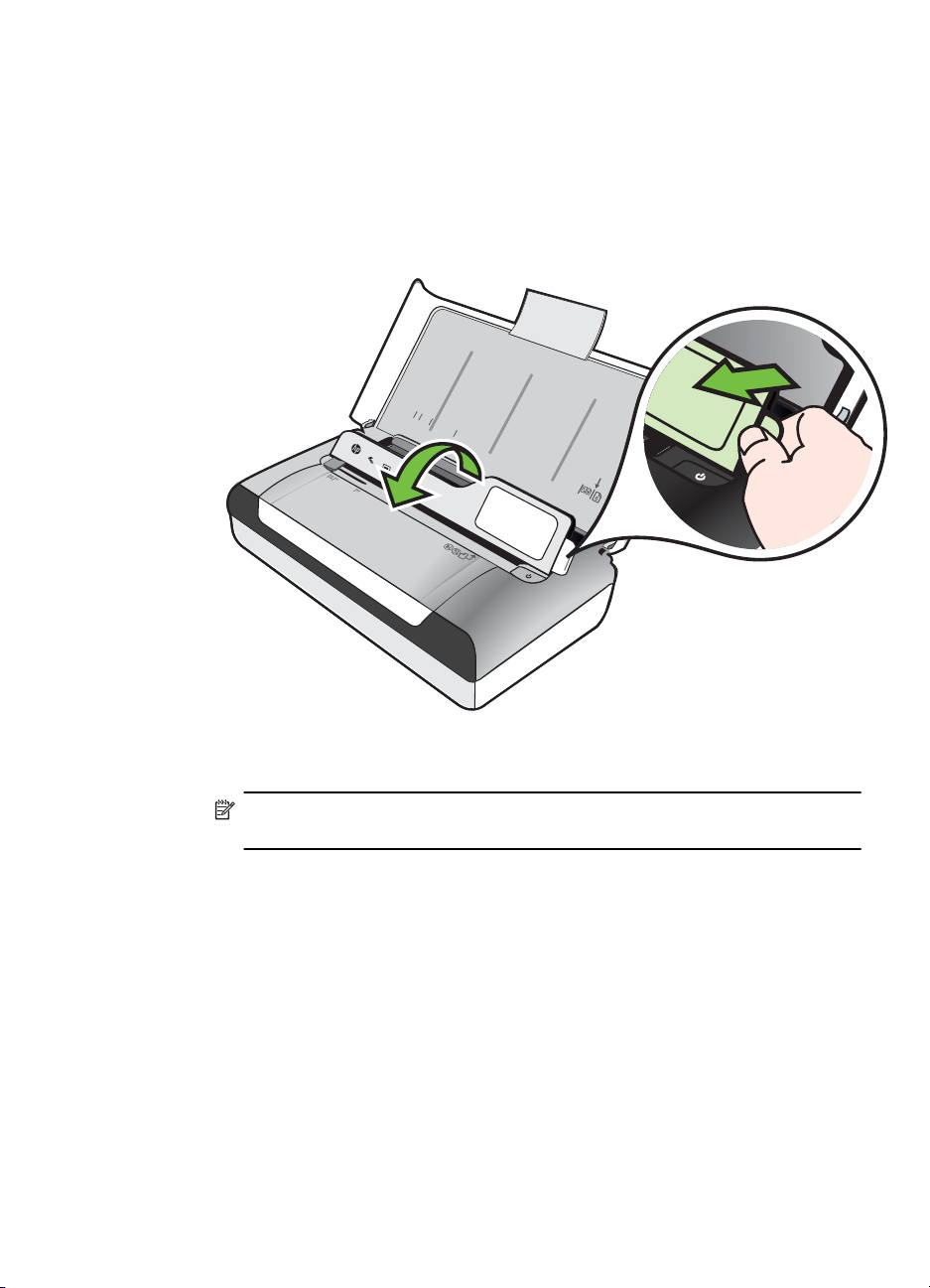
Zarfları yükleme
Zarfları yüklemek için
Zarf yüklemek için bu yönergeleri kullanın
1. Giriş tepsisini kaldırın.
2. Kontrol paneli mandalını kullanarak kontrol panelini kaldırın.
LTR
LGL
A4
B5
A5
3. Kağıt genişliği kılavuzunu olabildiğince uzağa kaydırın.
Not Daha büyük boyutlu bir medya yüklüyorsanız, giriş tepsisi uzantısını
yukarı kaldırın.
Medya yükleme 21
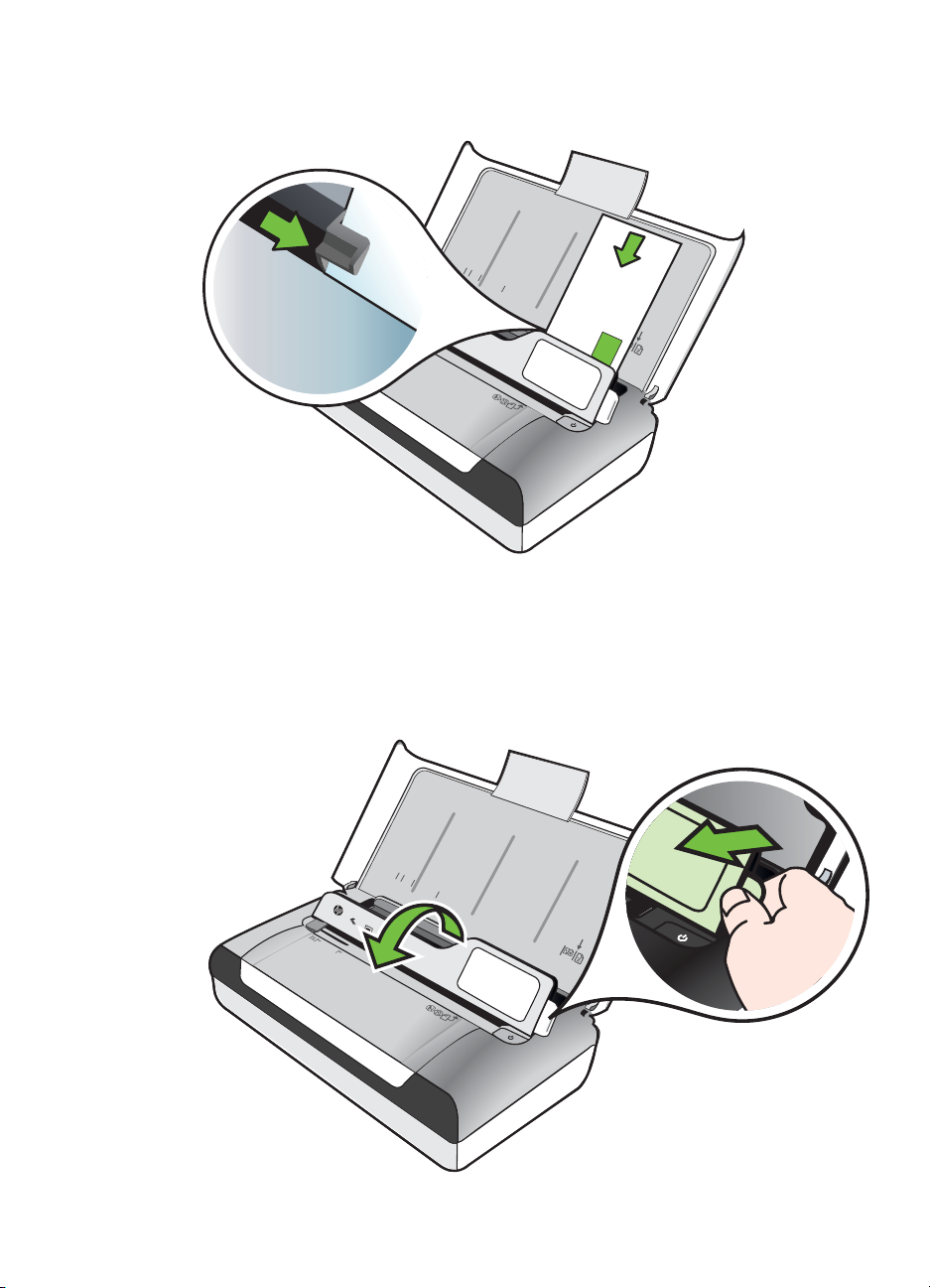
Bölüm 1
4. Zarfları tepsideki çizime göre yerleştirin.
5. Genişlik kılavuzunu zarfların kenarlarına tam olarak yaslanacak şekilde ayarlayın.
Kart ve fotoğraf kağıdı yükleme
Kart ve fotoğraf kağıdı yüklemek için
Fotoğraf kağıdı yüklemek için bu yönergeleri kullanın.
1. Giriş tepsisini kaldırın.
2. Kontrol paneli mandalını kullanarak kontrol panelini kaldırın.
LTR
LGL
A4
B5
A5
22 Başlarken
LTR
LGL
A4
B5
A5
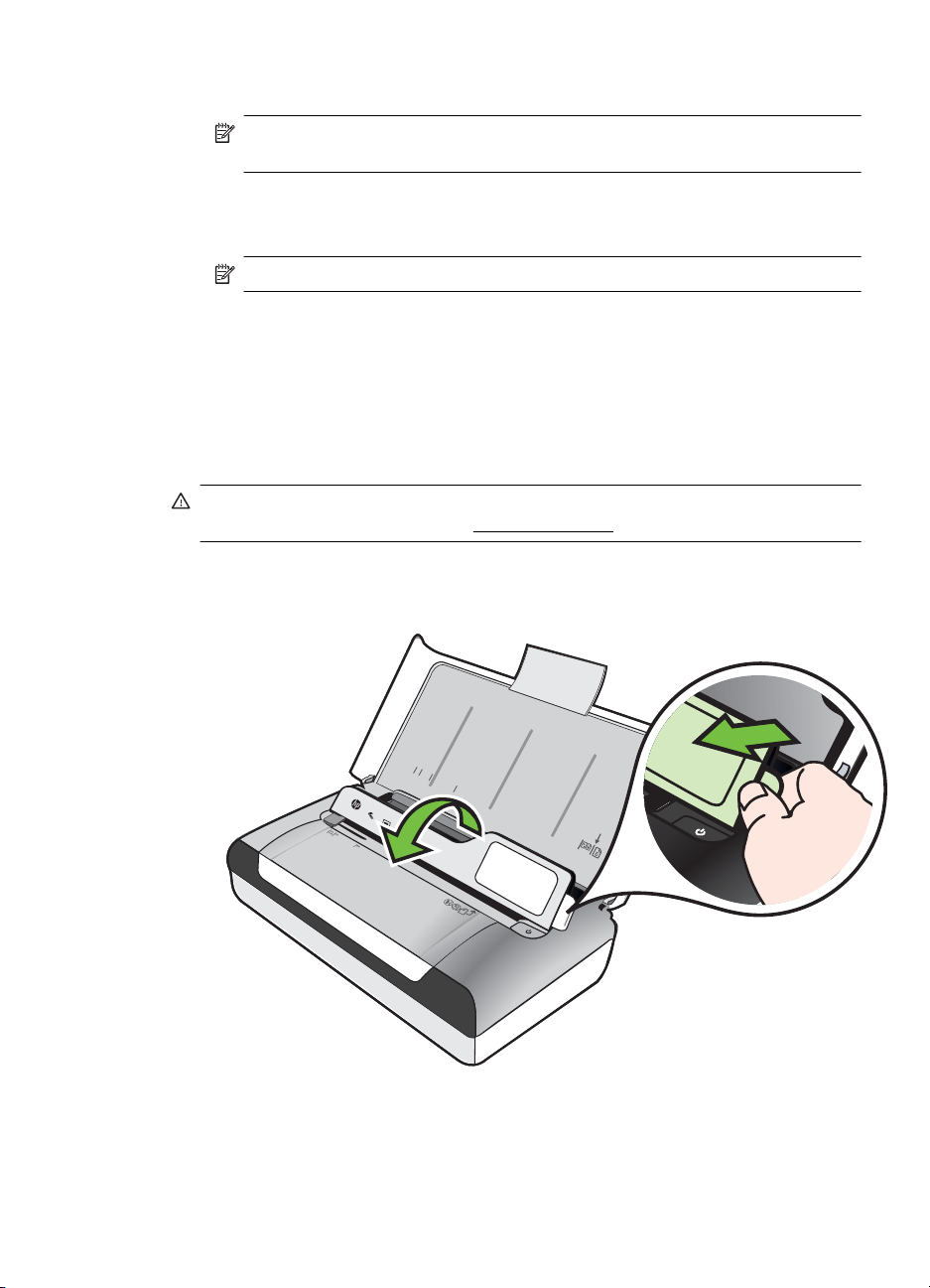
3. Kağıt genişliği kılavuzunu olabildiğince uzağa kaydırın.
Not Daha büyük boyutlu bir medya yüklüyorsanız, giriş tepsisi uzantısını
yukarı kaldırın.
4. Medyayı kağıt kılavuzuna dümdüz hizalayarak, yazdırılacak tarafı yukarı bakacak
şekilde yerleştirin. Fotoğraf kağıdının bir kenarında çıkıntı varsa, çıkıntının yukarı
baktığından emin olun.
Not Yazdırma işlemi sırasında kağıt yüklemeyin.
5. Kağıt genişliği kılavuzunu kağıtların kenarlarına tam olarak yaslanacak şekilde
ayarlayın.
Özel boyutlu medya yükleme
Kart ve fotoğraf kağıdı yüklemek için
Özel boyutlu medya yüklemek için bu yönergeleri kullanın.
Dikkat uyarısı Yalnızca yazıcı tarafından desteklenen özel boyutlu medyalar
kullanın. Daha fazla bilgi için, bkz.
1. Giriş tepsisini kaldırın.
2. Kontrol paneli mandalını kullanarak kontrol panelini kaldırın.
Medya belirtimleri.
LTR
LGL
A4
B5
A5
Medya yükleme 23

Bölüm 1
3. Kağıt genişliği kılavuzunu olabildiğince uzağa kaydırın.
Not Daha büyük boyutlu bir medya yüklüyorsanız, giriş tepsisi uzantısını
yukarı kaldırın.
4. Medyayı kağıt kılavuzuna dümdüz hizalayarak, yazdırılacak tarafı yukarı bakacak
şekilde yerleştirin.
Not Yazdırma işlemi sırasında kağıt yüklemeyin.
5. Kağıt genişliği kılavuzunu kağıtların kenarlarına tam olarak yaslanacak şekilde
ayarlayın.
Pil takma ve kullanma
Yazıcıyla birlikte şarj edilebilir bir lityum iyon pil verilir. Ayrıca, isteğe bağlı bir aksesuar
olarak da satın alınabilir. Daha fazla bilgi için, bkz.
aksesuarları.
Bu bölüm aşağıdaki konuları içermektedir:
Pil güvenliği
•
Pili tanıma
•
•
Pili şarj etme ve kullanma
Pil güvenliği
•Yalnızca, özel olarak bu yazıcı için tasarlanmış pili kullanın. Daha fazla bilgi için
HP sarf malzemeleri ve aksesuarları ve Yazıcı özellikleri başlıklarına bakın.
• Pili elden çıkaracağınız zaman, pillerin atılması ve yeniden dönüşüme
sokulmasıyla ilgili bölgesel sınırlamaları öğrenmek için, yerel atık toplama
birimine başvurun. Şarj edilebilir lityum iyon pil cıva içermese de kullanım ömrü
sonunda geri dönüşüme gönderilmesi veya uygun şekilde atılması gerekebilir.
Daha fazla bilgi için, bkz.
•Pil, yanlış yerleştirilir veya ateşe atılırsa patlayabilir. Pile kısa devre yaptırmayın.
• Yeni pil satın almak için, yerel satıcınıza veya HP satış merkezine başvurun.
Daha fazla bilgi için, bkz.
•Yangın, yanık veya pilin zarar görmesi risklerini önlemek için, pilin temas
noktalarına metal nesne dokundurmayın.
• Pili sökmeyin. Pilin içinde bakım veya onarım yapılabilecek bir parça
bulunmamaktadır.
• Zarar gören veya akıntı yapan pilleri tutarken çok dikkatli olun. Elektrolitle temas
ederseniz, bulaştığı yerleri sabun ve suyla yıkayın. Göze bulaşırsa, gözü 15
dakika süreyle bol suyla yıkayın ve tıbbi yardım isteyin.
•Sıcaklığın
etmeyin, saklamayın ve kullanmayın.
Çalışma ortamı belgesinde belirtilen sınırları aştığı yerlerde pili şarj
HP sarf malzemeleri ve
Geri dönüştürme programı.
HP sarf malzemeleri ve aksesuarları.
24 Başlarken
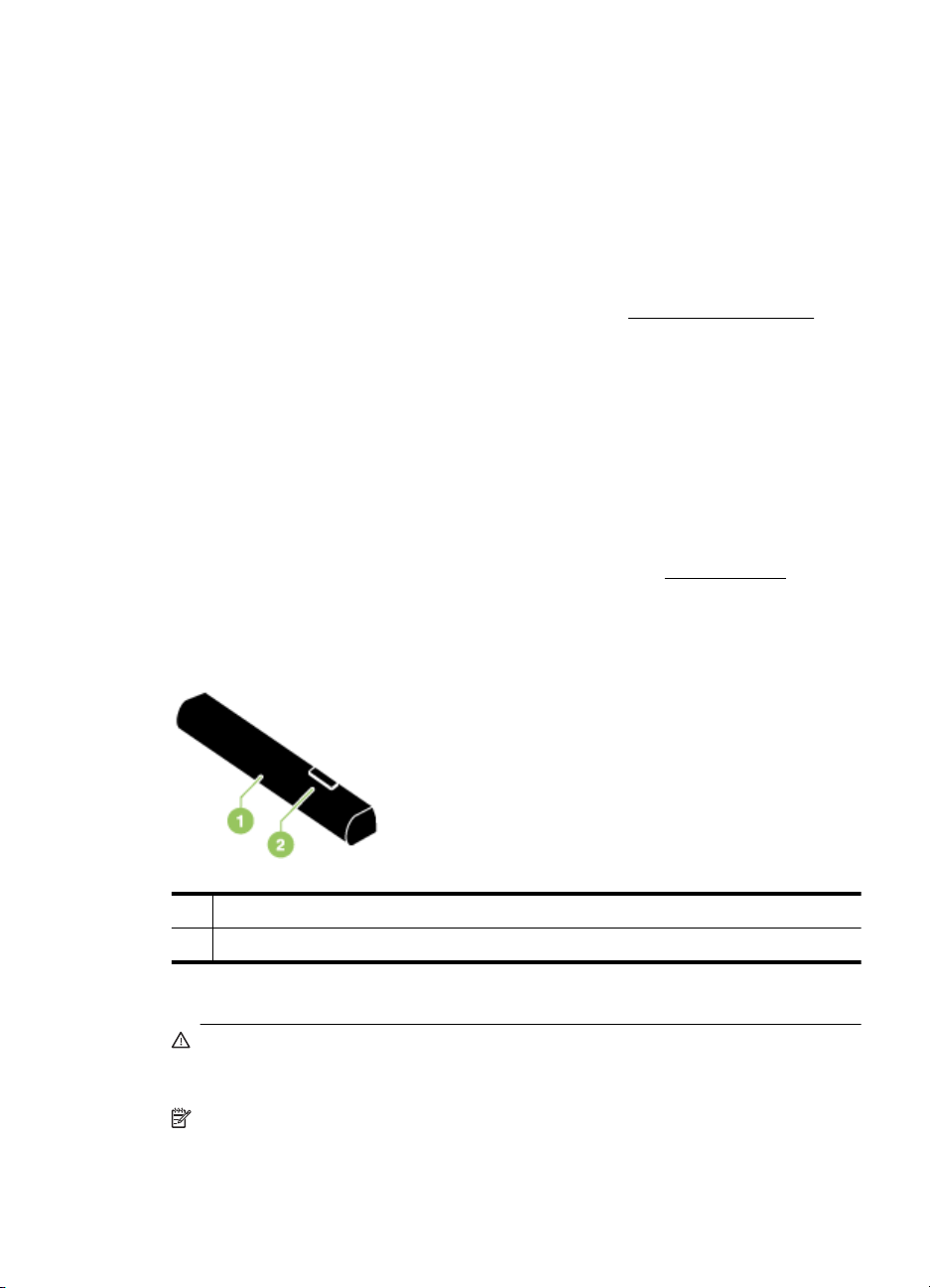
Pili tanıma
Önemli notlar
Pili şarj ederken veya kullanırken aşağıdakilere dikkat edin:
• Pili ilk kullanımdan önce 4 saat süreyle şarjda bırakın. Ondan sonraki şarjlarda,
pilin tam olarak dolması yaklaşık 3 saat sürer.
•Pil şarj olurken pil şarj ışığı sarı renkte yanar. Kırmızı yanarsa, pilde sorun olabilir
ve değiştirilmesi gerekir.
• Pil durumunu görmek için, kontrol paneli ekranında Güç Ölçer'e dokunun. Pil
durumu, Araç Kutusu'nda (Windows) ve HP Utility'de de (Mac OS X) görüntülenir.
Bir Microsoft Windows Mobile® aygıtı kullanıyorsanız, PDA'lar için Araç Kutusu
yazılımını kullanabilirsiniz. Daha fazla bilgi için, bkz.
Yazıcı yönetimi araçları.
• Pil gücü azaldığında, AC adaptörünü takarak pili şarj edin veya dolu bir pille
değiştirin.
• Tam olarak şarj olmuş bir pil, işlerin karmaşıklığına bağlı olarak yaklaşık 500
sayfa yazdırabilir, yaklaşık 140 sayfa tarayabilir ya da yaklaşık 100 sayfa
kopyalayabilir.
•Varsayılan olarak, yazıcı pil gücünü kullanırken 5 dakika boşta kalırsa, pil gücünü
korumak için Uyku moduna girer. Bu özelliği yazıcı kontrol panelinden
yapılandırabilirsiniz.
• Uzun süreli saklamadan önce, pili tam olarak şarj edin. Pili şarjı bitik (boş)
durumda 6 aydan uzun süre bırakmayın.
• Pil ömrünü ve kapasitesini maksimuma çıkarmak için pili
Çalışma ortamı
belgesinde belirtilen yönergelere uyan yerlerde şarj edin, saklayın ve kullanın.
1 Pil - Yazıcıya güç sağlar.
2 Pil çıkarma düğmesi - Kayarak pilin serbest kalmasını sağlar.
Pili şarj etme ve kullanma
Uyarı Pili ilk kullanımdan önce 4 saat süreyle şarj edin. Pil şarj olurken normalde
de ısındığından, aşırı ısınmaması için çanta veya başka kapalı şeylerin içinde şarj
etmeyin.
Not AC adaptörünün, AC prizine bağlandığında dokunulabilecek kadar ısınması
normaldir.
Pil takma ve kullanma 25
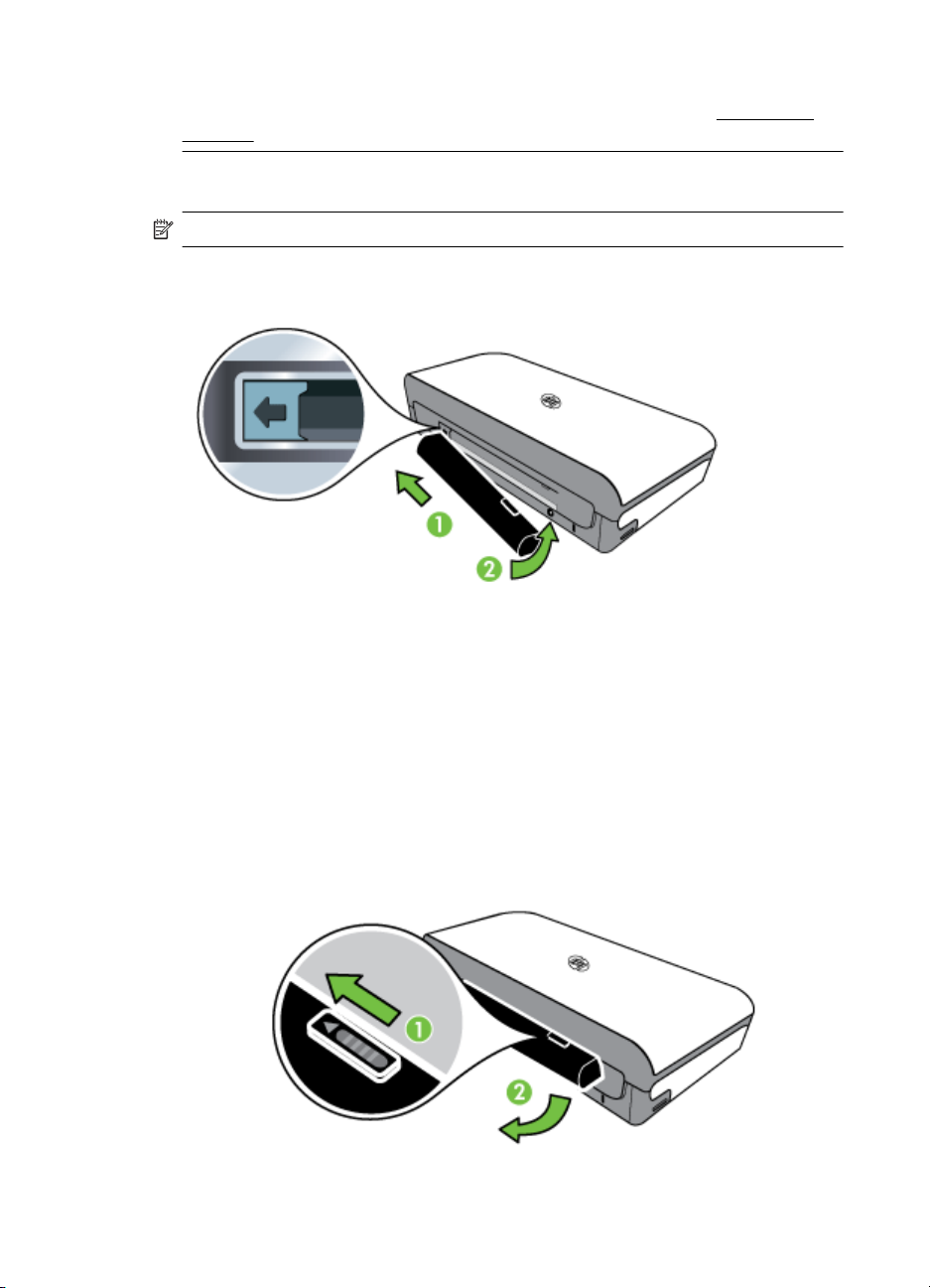
Bölüm 1
Not Bluetooth ile yazdırma özelliği kablolu yazdırmaya oranla pil gücünden daha
fazla harcar. Pil şarj durumunu kontrol etme hakkında bilgi için bkz.
Pil takma ve
kullanma.
Pili takma
Not Pili, yazıcı açık veya kapalıyken takabilirsiniz.
1. Pili, pil üzerindeki kontaklar pil yuvasındaki kontaklara temas edene kadar açılı
şekilde pil yuvasının içine itin. Pil kontak kapağı kayarak açılır.
2. Pili tık sesiyle yerine oturana kadar pil yuvasının içine itin.
3. AC adaptörünü takın ve yazıcıyı açın. Pili ilk kullanımdan önce dört saat süreyle
şarjda bırakın.
4. Pil tam şarj olduğunda, yazıcıyı AC güç kaynağına bağlamadan kullanabilirsiniz.
Pli çıkarmak için
Pili çıkarmak için aşağıdaki yönergeleri izleyin.
1. Pil çıkarma düğmesini ok yönünde çekin.
2. Pili çıkarın.
26 Başlarken

Bellek aygıtı takma
Dijital kameranız fotoğrafları saklamak için bellek kartı kullanıyorsa, fotoğraflarınızı
yazdırmak veya kaydetmek için yazıcıya bellek kartını takabilirsiniz.
Yazıcının arkasındaki USB bağlantı noktasını kullanarak, bir USB depolama aygıtı
takabilir veya bir PictBridge uyumlu kamera bağlayabilir ve fotoğraflar basabilirsiniz.
Depolama aygıtından bilgisayarınıza dosya aktarabilirsiniz.
Dikkat uyarısı Erişildiği sırada bellek aygıtını çıkarmayı denemek, bellek
aygıtındaki dosyalara zarar verebilir. Bellek kartını, ancak fotoğraf ışığı yanıp
sönmediği zaman güvenle çıkarabilirsiniz.
Not Yazıcı, şifreli bellek aygıtlarını desteklemez.
Desteklenen bellek aygıtları hakkında daha fazla bilgi için bkz. Bellek aygıtı özellikleri.
Bellek kartı takmak için
1. Bellek kartını etiketi yukarıya bakacak şekilde çevirin.
2. Bellek kartını, yazıcının solundaki bellek kartı yuvasına tık sesiyle yerine oturacak
şekilde yerleştirin.
İpucu Bellek kartını çıkarmak için kartı içeri itin ve sonra bırakın.
Bellek aygıtı takma 27
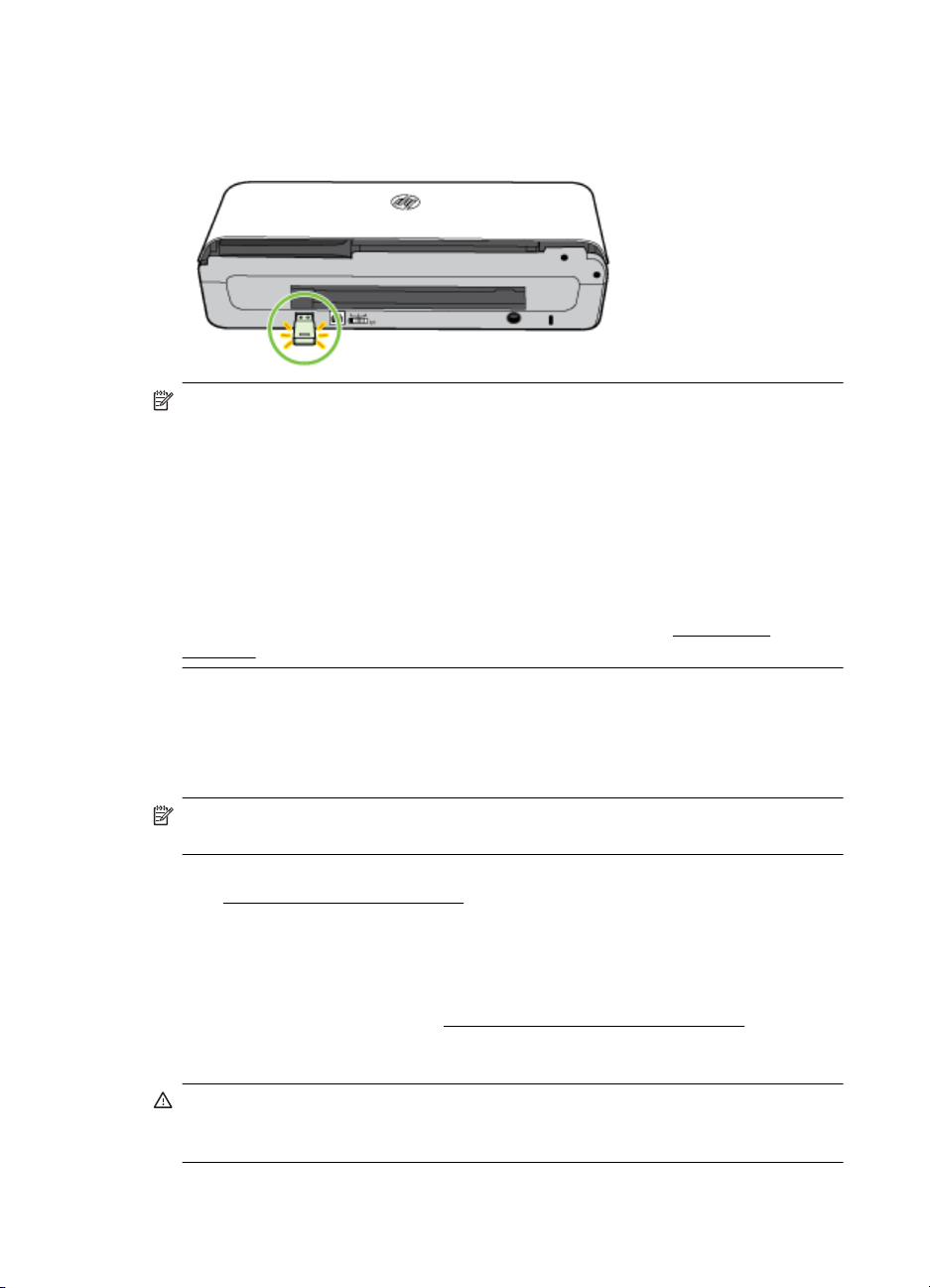
Bölüm 1
Depolama aygıtı bağlama
▲ USB depolama aygıtını veya kameranın USB kablosunun diğer ucunu yazıcının
arkasındaki USB bağlantı noktasına takın.
Not Bir dijital kamera bağlıyorsanız, kameranın USB modunu depolama modu
olarak değiştirin ve USB kablonun bir ucunu kameraya takın. Depolama modunu
tanımlamak için farklı kameralar farklı terimler kullanır. Örneğin, bazı kameraların
bir dijital kamera ayarı ve bir de disk sürücüsü ayarı vardır. Bu durumda disk
sürücüsü ayarı, depolama modu ayarıdır. Depolama modu kameranızda
çalışmıyorsa, kamera ürün yazılımınızı yükseltmeniz gerekebilir. Daha fazla bilgi
için kamerayla birlikte verilen belgelere bakın.
Not USB aygıtınız boyut sınırlamaları nedeniyle bu bağlantı noktasına sığmıyorsa
veya aygıttaki konektör 11 milimetreden (0,43 inç) kısaysa, aygıtınızı bu bağlantı
noktasıyla kullanabilmek için USB uzatma kablosu satın almanız gerekir.
Desteklenen USB aygıtları hakkında daha fazla bilgi için, bkz.
özellikleri.
Bellek aygıtı
Cep telefonlarından yazdırma
Bluetooth desteği olan bir taşınabilir telefonunuz varsa, telefonunuzdan belge ve
fotoğraf yazdırmanıza olanak veren yazılımlardan satın alabilirsiniz.
Not Windows Mobile çalıştıran bir taşınabilir telefonunuz varsa, yazdırma
yazılımını yüklemek için HP yazılım CD'sini kullanabilirsiniz.
Cep telefonları ve yazdırma yazılımlarının listesi ile yazılımı edinme konusunda bilgi
için bkz.
Cep telefonu yazdırma bilgileri.
Yazıcı bakımı
Yazıcı için, mürekkep servis modülünün değiştirilmesi dışında, programlı bakım
gerekmez. Daha fazla bilgi için, bkz.
birlikte, yazıcıyı toz ve kirden arındırmanız gerekir. Bu şekilde, yazıcınız en iyi
performansla çalışır ve olası sorunlara tanı koymak da kolaylaşabilir.
Uyarı Yazıcıyı temizlemeden önce yazıcıyı kapatın ve güç kablosunun fişini
prizden çekin. İsteğe bağlı pili kullanıyorsanız, temizliğe başlamadan önce yazıcıyı
kapatın ve pili çıkarın.
28 Başlarken
Mürekkep servis modülünü değiştirme. Bununla

Bu bölüm aşağıdaki konuları kapsamaktadır:
Yazıcıyı temizleme
•
Yazıcıyı temizleme
Yazıcıyı temizlerken aşağıdaki yönergeleri izleyin:
•Yazıcının dış bölümlerini hafif deterjanlı suyla nemlendirilmiş yumuşak bir bezle
silin.
Not Yazıcıyı, yalnızca su veya hafif bir deterjanla karıştırılmış suyla
temizleyin. Diğer temizleme maddeleri veya alkol kullanmak yazıcıya hasar
verebilir.
•Kartuş erişim kapağının içini, temiz ve tüy bırakmayan bir bezle silin.
Dikkat uyarısı Silindirlere dokunmamaya dikkat edin. Elinizden silindirlere
bulaşabilecek krem, baskı kalitesinde sorunlara neden olabilir.
Yazıcıyı kapatma
Yazıcının üzerindeki (Güç) düğmesine basarak yazıcıyı kapatın. Güç kablosunu
çıkarmadan veya kablo anahtarını kapatmadan önce güç ışığının sönmesini bekleyin.
Yazıcıyı yanlış bir şekilde kapatırsanız, taşıyıcı doğru konuma geri
dönmeyebileceğinden baskı kalitesinde veya mürekkep kartuşlarında sorunlara neden
olabilir.
Not Güç kablosunu bir akım koruyucudan veya duvar prizinden çıkarmadan ya da
pil paketini çıkarmadan önce yazıcının tamamen kapanmasını bekleyin.
Yazıcıyı bu şekilde kapatmazsanız, yazıcıyı bir sonraki başlatmanızda kontrol paneli
ekranında bir hata mesajı görüntülenir.
Yazıcıyı kapatma 29

Bölüm 1
30 Başlarken

2Yazdırma
Yazdırma ayarlarının çoğu yazılım uygulaması tarafından otomatik olarak yapılır.
Yalnızca baskı kalitesini değiştirmek, belirli kağıt türlerine yazdırmak, medya boyutunu
değiştirmek veya belirli özellikleri kullanmak istediğinizde ayarları el ile değiştirin.
Belgeleriniz için en iyi yazdırma medyasını seçme hakkında daha fazla bilgi için, bkz.
Yazdırma medyası seçme.
Bu bölüm aşağıdaki konuları içermektedir:
•
Belge yazdırma
•
Broşür yazdırma
•
Zarfa yazdırma
Web sayfası yazdırma
•
•
Fotoğraf yazdırma
Özel ve özel boyutlu kağıtlara yazdırma
•
•
Kenarlıksız belge yazdırma
•
Her iki tarafa yazdırma (dupleksleme)
Belge yazdırma
Not Belirli kağıt türleri ile, kağıt sayfasının her iki tarafına da yazdırabilirsiniz (bu
işleme "iki taraflı yazdırma" veya "arkalı önlü yazdırma" denir). Daha fazla bilgi için
Her iki tarafa yazdırma (dupleksleme).
bkz.
İşletim sistemi için yönergeleri izleyin.
•
Belge yazdırma (Windows)
•
Belge yazdırma (Mac OS X)
Belge yazdırma (Windows)
1. Tepsiye kağıt yükleyin. Daha fazla bilgi için bkz. Medya yükleme.
2. Yazılım uygulamasındaki Dosya menüsünde Yazdır'ı tıklatın.
3. Kullanmak istediğiniz yazıcının seçili olduğundan emin olun.
4. Ayarları değiştirmek için, Özellikler iletişim kutusunu açan düğmeyi tıklatın.
Yazılım uygulamasına bağlı olarak, bu düğme Özellikler, Seçenekler, Yazıcı
Kurulumu, Yazıcı ya da Tercihler olarak adlandırılabilir.
5. Düzen sekmesinde kağıt yönünü, Kağıt/Kalite sekmesinde ise kağıt kaynağını,
m
edya türünü, kağıt boyutunu ve kalite ayarlarını değiştirin. Siyah beyaz
yazdırmak için Gelişmiş düğmesini tıklatın, sonra da Gri Tonlamalı Yazdır
seçeneğini değiştirin.
6. Tamam'ı tıklatın.
7. Yazdırmayı başlatmak için Yazdır'ı veya Tamam'ı tıklatın.
Yazdırma 31

Bölüm 2
Belge yazdırma (Mac OS X)
1. Tepsiye kağıt yükleyin. Daha fazla bilgi için bkz. Medya yükleme.
2. Bir kağıt boyutu seçin:
a.Yazılım uygulamanızın File (Dosya) menüsünden Page Setup'ı (Sayfa
Yapısı) tıklatın.
Not Page Setup (Sayfa Yapısı) menü öğesini görmüyorsanız, 3. adıma
gidin.
b. Format For (Buna Göre Biçimlendir) açılır menüsünde kullanmak istediğiniz
yazıcının seçili olduğundan emin olun.
c. Paper size (Kağıt boyutu) açılır menüsünden kağıt boyutu seçip OK'i
(Tamam) tıklatın.
3. Yazılım uygulamanızın File (Dosya) menüsünden Print'i (Yazdır) tıklatın.
4. Kullanmak istediğiniz yazıcının seçili olduğundan emin olun.
5. Paper Size (Kağıt Boyutu) açılır menüsünden (varsa) kağıt boyutunu seçin.
6. Açılır menülerde sağlanan seçenek için, yazdırma ayarlarını projeniz için uygun
şekilde değiştirin
Not Herhangi bir seçenek görmüyorsanız, Printer (Yazıcı) açılır menüsünün
yanındaki açıklama üçgenini veya Show Details'i (Ayrıntıları Göster) tıklatın.
7. Yazdırmayı başlatmak için Print'i (Yazdır) tıklatın.
.
Broşür yazdırma
İşletim sistemi için yönergeleri izleyin.
•
Broşür yazdırma (Windows)
Broşür yazdırma (Mac OS X)
•
Broşür yazdırma (Windows)
Not Tüm yazdırma işlerinin yazdırma ayarlarını yapmak için, yazıcınızla birlikte
verilen HP yazılımında değişiklik yapın. HP yazılımı hakkında daha fazla bilgi için
Yazıcı yönetimi araçları.
bkz.
1. Tepsiye kağıt yükleyin. Daha fazla bilgi için bkz. Medya yükleme.
2. Yazılım uygulamasındaki Dosya menüsünde Yazdır'ı tıklatın.
3. Kullanmak istediğiniz yazıcıyı seçin.
4. Ayarları değiştirmek için, Özellikler iletişim kutusunu açan düğmeyi tıklatın.
Yazılım uygulamasına bağlı olarak, bu düğme Özellikler, Seçenekler, Yazıcı
Kurulumu, Yazıcı ya da Tercihler olarak adlandırılabilir.
5. Boyut açılan menüsünde aygıtı seçin. Kağıt Türü açılan menüsünden broşür
türünü seçin.
32 Yazdırma

6. Diğer herhangi bir yazdırma ayarını değiştirin.
İpucu İletişim kutusundaki diğer sekmelerde bulunan özellikleri kullanarak
yazdırma işi için daha fazla seçeneği değiştirebilirsiniz.
7. Yazdırmayı başlatmak için Yazdır'ı tıklatın.
Broşür yazdırma (Mac OS X)
1. Tepsiye kağıt yükleyin. Daha fazla bilgi için bkz. Medya yükleme.
2. Bir kağıt boyutu seçin:
a.Yazılım uygulamanızın File (Dosya) menüsünden Page Setup'ı (Sayfa
Yapısı) tıklatın.
Not Page Setup (Sayfa Yapısı) menü öğesini görmüyorsanız, 3. adıma
gidin.
b. Format For (Buna Göre Biçimlendir) açılır menüsünde kullanmak istediğiniz
yazıcının seçili olduğundan emin olun.
c. Paper size (Kağıt boyutu) açılır menüsünden kağıt boyutu seçip OK'i
(Tamam) tıklatın.
3. Yazılım uygulamanızın File (Dosya) menüsünden Print'i (Yazdır) tıklatın.
4. Kullanmak istediğiniz yazıcının seçili olduğundan emin olun.
5. Paper Size (Kağıt Boyutu) açılır menüsünden (varsa) kağıt boyutunu seçin.
6. Açılır pencereden Paper Type/Quality'yi (Kağıt Türü/Kalitesi) tıklatın, sonra da
aşağıda
• Paper Type (Kağıt Türü): Uygun broşür kağıdı türü
• Quality (Kalite): Normal veya Best (En İyi)
ki ayarları seçin:
Not Herhangi bir seçenek görmüyorsanız, Printer (Yazıcı) açılır menüsünün
yanındaki açıklama üçgenini veya Show Details'i (Ayrıntıları Göster) tıklatın.
7. İstediğiniz diğer yazdırma ayarlarını seçin, sonra da yazdırmayı başlatmak için
Print'i (Yazdır) tıklatın.
Zarfa yazdırma
Zarf seçerken, üstü parlak, kendinden yapışkanlı, klipsli veya pencereli zarflardan
kaçının. Kalın, kenarları düzgün olmayan veya uçları bükülmüş, yırtılmış ya da zarar
görmüş zarfları da kullanmayın.
Yazıcıya yüklediğiniz zarfların sağlam ve katlarının sıkı olduğundan emin olun.
Not Zarf üzerine yazdırma hakkında daha fazla bilgi için, kullandığınız yazılım
programı ile birlikte gelen belgelere bakın.
İşletim sistemi için yönergeleri izleyin.
•
Zarfa yazdırma (Windows)
•
Zarfa yazdırma (Mac OS X)
Zarfa yazdırma 33

Bölüm 2
Zarfa yazdırma (Windows)
1. Tepsiye zarfları yerleştirin. Daha fazla bilgi için, bkz. Medya yükleme.
2. Yazılım uygulamasındaki Dosya menüsünde Yazdır'ı tıklatın.
3. Yazdırmak istediğiniz yazıcıyı seçin.
4. Ayarları değiştirmek için, Özellikler iletişim kutusunu açan düğmeyi tıklatın.
Yazılım uygulamasına bağlı olarak, bu düğme Özellikler, Seçenekler, Yazıcı
Kurulumu, Yazıcı ya da Tercihler olarak adlandırılabilir.
5. Özellikler sekmesinde, yönlendirmeyi Yatay olarak değiştirin.
6. Boyut açılır listesinden Temel Seçenekler alanınd
uygun zarf türünü seçin.
İpucu İletişim kutusundaki diğer sekmelerde bulunan özellikleri kullanarak
yazdırma işi için daha fazla seçeneği değiştirebilirsiniz.
7. OK düğmesini tıklatın, sonra da Yazdır veya OK düğmesini tıklatarak yazdırmayı
başlatın.
Zarfa yazdırma (Mac OS X)
1. Tepsiye zarf yerleştirin. Daha fazla bilgi için, Medya yükleme bölümüne bakın.
2. Bir kağıt boyutu seçin:
a.Yazılım uygulamanızın File (Dosya) menüsünden Page Setup'ı (Sayfa
Yapısı) tıklatın.
a Diğer'i seçin. Ardından,
Not Page Setup (Sayfa Yapısı) menü öğesini görmüyorsanız, 3. adıma
gidin.
b. Format For (Buna Göre Biçimlendir) açılır menüsünde kullanmak istediğiniz
yazıcının seçili olduğundan emin olun.
c. Paper size (Kağıt boyutu) açılır menüsünden uygun zarf boyutunu seçip
OK'i (Tamam) tıklatın.
3. Yazılım uygulamanızın File (Dosya) menüsünden Print'i (Yazdır) tıklatın.
4. Kullanmak istediğiniz yazıcının seçili olduğundan emin olun.
5. Paper Size (Kağıt Boyutu) açılır menüsünde (varsa) uygun zarf boyutunu seçin.
6. Orientation'ı (Yönlendirme) seçin.
Not Herhangi bir seçenek görmüyorsanız, Printer (Yazıcı) açılır menüsünün
yanındaki açıklama üçgenini veya Show Details'i (Ayrıntıları Göster) tıklatın.
7. İstediğiniz diğer yazdırma ayarlarını seçin, sonra da yazdırmayı başlatmak için
Print'i (Yazdır) tıklatın.
Web sayfası yazdırma
İpucu Web sayfalarını doğru yazdırmak için, yazdırma yönünü Yatay olarak
ayarlamanız gerekebilir.
34 Yazdırma

Not Belirli kağıt türleri ile, kağıt sayfasının her iki tarafına da yazdırabilirsiniz (bu
işleme "iki taraflı yazdırma" veya "arkalı önlü yazdırma" denir). Daha fazla bilgi için,
Her iki tarafa yazdırma (dupleksleme).
bkz.
İşletim sisteminizle ilgili yönergeleri izleyin.
•
Web sayfası yazdırma (Windows)
•
Web sayfası yazdırma (Mac OS X)
Web sayfası yazdırma (Windows)
Web taraması için Windows ve Internet Explorer 6.0 veya daha yeni sürümlerinden
birini kullanan bir bilgisayar kullanıyorsanız, neyi ve nasıl yazdıracağınızı kontrol etmek
ve basit, sonucu belli web baskıları için HP Smart Web Printing özelliğini
kullanabilirsiniz. HP Smart Web Printing özelliğine Internet Explorer araç çubuğundan
erişebilirsiniz. HP Smart Web Printing hakkında daha fazla bilgi için birlikte verilen
yardım dosyasına bakın.
1. Tepsiye kağıt yerleştirin. Daha fazla bilgi için bkz.
2. Yazılım uygulamasındaki Dosya menüsünde Yazdır'ı tıklatın.
3. Kullanmak istediğiniz yazıcının seçili olduğundan emin olun.
4. Web tarayıcınız destekliyorsa, çıktıda yer almasını istediğiniz Web sayfasındaki
öğeleri seçin.
Örneğin Internet Explorer'da Ekranda düzenlendiği şekilde, Yalnızca seçili
çerçeve ve Tüm bağlantılı belgeleri yazdır gibi seçenekleri belirlemek için
Seçenekler sekmesini tıklatın.
5. Yazdırmayı başlatmak için Yazdır'ı veya Tamam'ı tıklatın.
Medya yükleme.
Web sayfası yazdırma (Mac OS X)
1. Tepsiye kağıt yerleştirin. Daha fazla bilgi için bkz. Medya yükleme.
2. Bir kağıt boyutu seçin:
a.Yazılım uygulamanızın File (Dosya) menüsünden Page Setup'ı (Sayfa
Yapısı) tıklatın.
Not Page Setup (Sayfa Yapısı) menü öğesini görmüyorsanız, 3. adıma
gidin.
b. Format For (Buna Göre Biçimlendir) açılır menüsünde kullanmak istediğiniz
yazıcının seçili olduğundan emin olun.
c. Paper size (Kağıt boyutu) açılır menüsünden kağıt boyutu seçip OK'i
(Tamam) tıklatın.
3. Yazılım uygulamanızın File (Dosya) menüsünden Print'i (Yazdır) tıklatın.
4. Kullanmak istediğiniz yazıcının seçili olduğundan emin olun.
5. Paper Size (Kağıt Boyutu) açılır menüsünden (varsa) kağıt boyutunu seçin.
Web sayfası yazdırma 35

Bölüm 2
6. Açılır menülerde sağlanan seçenek için, yazdırma ayarlarını projeniz için uygun
şekilde değiştirin.
İpucu Bazı Web tarayıcıları, Web sayfası yazdırmak için özel seçenekler
içermektedir. Varsa, açılır menüden Web tarayıcınıza ait seçeneği seçin.
Daha fazla bilgi için Web tarayıcınızla birlikte sağlanan belgelere bakın.
Not Herhangi bir seçenek görmüyorsanız, Printer (Yazıcı) açılır menüsünün
yanındaki açıklama üçgenini veya Show Details'i (Ayrıntıları Göster) tıklatın.
7. Yazdırmayı başlatmak için Print'i (Yazdır) tıklatın.
Fotoğraf yazdırma
Kullanılmamış fotoğraf kağıtlarını giriş tepsisinde bırakmayın. Kağıtlar kıvrılmaya
başlayabilir ve bu da çıktı kalitesinin düşmesine neden olabilir. Fotoğraf kağıtları,
yazdırma öncesinde düz olmalıdır.
İşletim sistemi için yönergeleri izleyin.
•
Fotoğraf kağıdına fotoğraf yazdırma (Windows)
•
Fotoğraf kağıdına fotoğraf yazdırma (Mac OS X)
•
Doğrudan bellek aygıtından fotoğraf yazdırma
Fotoğraf kağıdına fotoğraf yazdırma (Windows)
1. Tepsiye kağıt yerleştirin. Daha fazla bilgi için bkz. Medya yükleme.
2. Yazılım uygulamasındaki Dosya menüsünde Yazdır'ı tıklatın.
3. Kullanmak istediğiniz yazıcının seçili olduğundan emin olun.
4. Ayarları değiştirmek için, Özellikler iletişim kutusunu açan düğmeyi tıklatın.
Yazılım uygulamasına bağlı olarak, bu düğme Özellikler, Seçenekler, Yazıcı
Kurulumu, Yazıcı ya da Tercihler olarak adlandırılabilir.
5. Fotoğrafı siyah beyaz yazdırmak istiyorsanız, Özellikler sekmesini tıklatın ve
Renk Seçenekleri al
6. Tamam'ı, sonra da Yazdır'ı veya Tamam'ı tıklatarak yazdırmayı başlatın.
tındaki Gri Tonlamalı Yazdır seçeneğini değiştirin.
Fotoğraf kağıdına fotoğraf yazdırma (Mac OS X)
1. Tepsiye kağıt yerleştirin. Daha fazla bilgi için, Medya yükleme bölümüne bakın.
2. Bir kağıt boyutu seçin:
a.Yazılım uygulamanızın File (Dosya) menüsünden Page Setup'ı (Sayfa
Yapısı) tıklatın.
Not Page Setup (Sayfa Yapısı) menü öğesini görmüyorsanız, 3. adıma
gidin.
b. Format For (Buna Göre Biçimlendir) açılır menüsünde kullanmak istediğiniz
yazıcının seçili olduğundan emin olun.
c. Paper size (Kağıt boyutu) açılır menüsünden kağıt boyutu seçip OK'i
(Tamam) tıklatın.
3. Yazılım uygulamanızın File (Dosya) menüsünden Print'i (Yazdır) tıklatın.
4. Kullanmak istediğiniz yazıcının seçili olduğundan emin olun.
36 Yazdırma

5. Paper Size (Kağıt Boyutu) açılır menüsünden (varsa) uygun kağıt boyutunu
seçin.
6. Açılır pencereden Paper Type/Quality'yi (Kağıt Türü/Kalitesi) tıklatın, sonra da
aşağıdaki ayarları seçin:
• Paper Type (Kağıt Türü): Uygun fotoğraf kağıdı türü
• Quality (Kalite): Best (En İyi) veya Maximum dpi (Maksimum dpi)
Not Herhangi bir seçenek görmüyorsanız, Printer (Yazıcı) açılır menüsünün
yanındaki açıklama üçgenini veya Show Details'i (Ayrıntıları Göster) tıklatın.
7. Gerekirse, fotoğrafı ve renk seçeneklerini değiştirin:
a. Color Options'ın (Renk Seçenekleri) yanındaki açıklama üçgenini tıklatın
ve uygun Photo Fix (Fotoğraf Onarma) seçeneklerini seçin:
• Off (Kapalı): Görüntüye hiçbir otomatik düzeltme uygulamaz.
• Basic (Temel): Otomatik olarak görüntüye odaklanır; resim keskinliğini
hafifçe ayarlar.
b.Fotoğrafı siyah beyaz yazdırmak için, Color (Renk) açılır menüsünden
Grayscale'i (Gri Tonlamalı) tıklatın ve sonra da aşağıdaki seçeneklerden
birini belirleyin:
• High Quality (Yüksek Kalite): Fotoğraflarınızı gri tonlamalı olarak
yazdırmak için mevcut tüm renkleri kullanır. Bu, düzgün ve doğal gri
tonlar oluşturur.
• Black Print Cartridge Only (Yalnızca Siyah Yazıcı Kartuşu):
Fo
toğraflarınızı gri tonlamalı yazdırmak için sadece siyah mürekkep
kullanır. Gri tonlama, grenli bir görüntüye neden olabilen çeşitli siyah
noktalarla oluşturulur.
8. İstediğiniz diğer yazdırma ayarlarını seçin, sonra da yazdırmayı başlatmak için
Print'i (Yazdır) tıklatın.
Doğrudan bellek aygıtından fotoğraf yazdırma
Desteklenen bellek kartlarını yazıcının sol tarafındaki yuvaya yerleştirebilirsiniz. Ayrıca,
anahtar sürücü veya taşınabilir sabit disk gibi bir USB depolama aygıtını yazıcının arka
tarafındaki USB bağlantı noktasına takabilirsiniz. Yazıcının arka tarafındaki USB
bağlantı noktasına depolama modunda bir dijital kamera bağlayarak fotoğrafları
doğrudan kameranızdan da yazdırabilirsiniz.
Bellek aygıtlarını kullanma hakkında daha fazla bilgi için bkz.
Dikkat uyarısı Erişildiği sırada bellek aygıtını çıkarmayı denemek, bellek
aygıtındaki dosyalara zarar verebilir. Bellek kartını, ancak durum ışığı yanıp
sönmediği zaman güvenle çıkarabilirsiniz.
Seçili fotoğrafları yazdırmak için
Not Bu işlev yalnızca bellek aygıtında Digital Print Order Format (DPOF) içeriği
yoksa kullanılabilir.
Bellek aygıtı takma.
Fotoğraf yazdırma 37

Bölüm 2
1. Bellek aygıtınızı yazıcıdaki uygun yuvaya yerleştirin. Kontrol paneli ekranında
Fotoğraf ekranı görüntülenir.
2. Görüntüle ve Yazdır düğmesine dokunun. Fotoğraflar görüntülenir.
3. Fotoğraf seçmek, düzenlemek veya yazdırmak için kontrol panelindeki
yönergeleri izleyin.
Özel ve özel boyutlu kağıtlara yazdırma
Uygulamanız özel boyutlu kağıtları destekliyorsa, belgeyi yazdırmadan önce
uygulamada boyutu ayarlayın. Desteklemiyorsa, boyutu yazıcı sürücüsünden
ayarlayın. Var olan belgeleri özel boyutlu kağıtlara hatasız yazdırabilmek için yeniden
biçimlendirmeniz gerekebilir.
Yalnızca yazıcının desteklediği özel boyutlu kağıdı kullanın. Daha fazla bilgi için, bkz.
Medya belirtimleri.
Not Özel boyutlu medya boyutları tanımlamak, yalnızca Mac OS X'deki HP
yazdırma yazılımında mümkündür.
İşletim sisteminizle ilgili yönergeleri izleyin.
•
Özel veya özel boyutlu kağıda yazdırma (Mac OS X)
Özel veya özel boyutlu kağıda yazdırma (Mac OS X)
Not Özel boyutlu kağıda yazdırabilmek için, önce yazıcınızla birlikte verilen HP
yazılımında özel boyutu ayarlamanız gerekir. Yönergeler için,
ayarlama (Mac OS X) bölümüne bakın.
1. Tepsiye uygun kağıdı yerleştirin. Daha fazla bilgi için, Medya yükleme bölümüne
bakın.
2. Bir kağıt boyutu seçin:
a.Yazılım uygulamanızın File (Dosya) menüsünden Page Setup'ı (Sayfa
Yapısı) tıklatın.
Özel boyutları
3. Yazılım uygulamanızın File (Dosya) menüsünden Print'i (Yazdır) tıklatın.
4. Kullanmak istediğiniz yazıcının seçili olduğundan emin olun.
5. Paper Size (Kağıt Boyutu) açılır menüsünden (varsa) uygun kağıt boyutunu
6. Açılır menüden Paper Handling'i (Kağıt Kullanımı) tıklatın.
7.
8. İstediğiniz diğer yazdırma ayarlarını seçin, sonra da yazdırmayı başlatmak için
38 Yazdırma
Not Page Setup (Sayfa Yapısı) menü öğesini görmüyorsanız, 3. adıma
gidin.
b. Format For (Buna Göre Biçimlendir) açılır menüsünde kullanmak istediğiniz
yazıcının seçili olduğundan emin olun.
c. Paper size (Kağıt boyutu) açılır menüsünden kağıt boyutu seçip OK'i
(Tamam) tıklatın.
seçin.
Destination Paper Size (Hedef Kağıt Boyutu) altında, Scale to fit paper size'ı
(Kağıt boyutuna sığacak şekilde ölçeklendir) tıklatın, sonra da özel boyutu seçin.
Print'i (Yazdır) tıklatın.
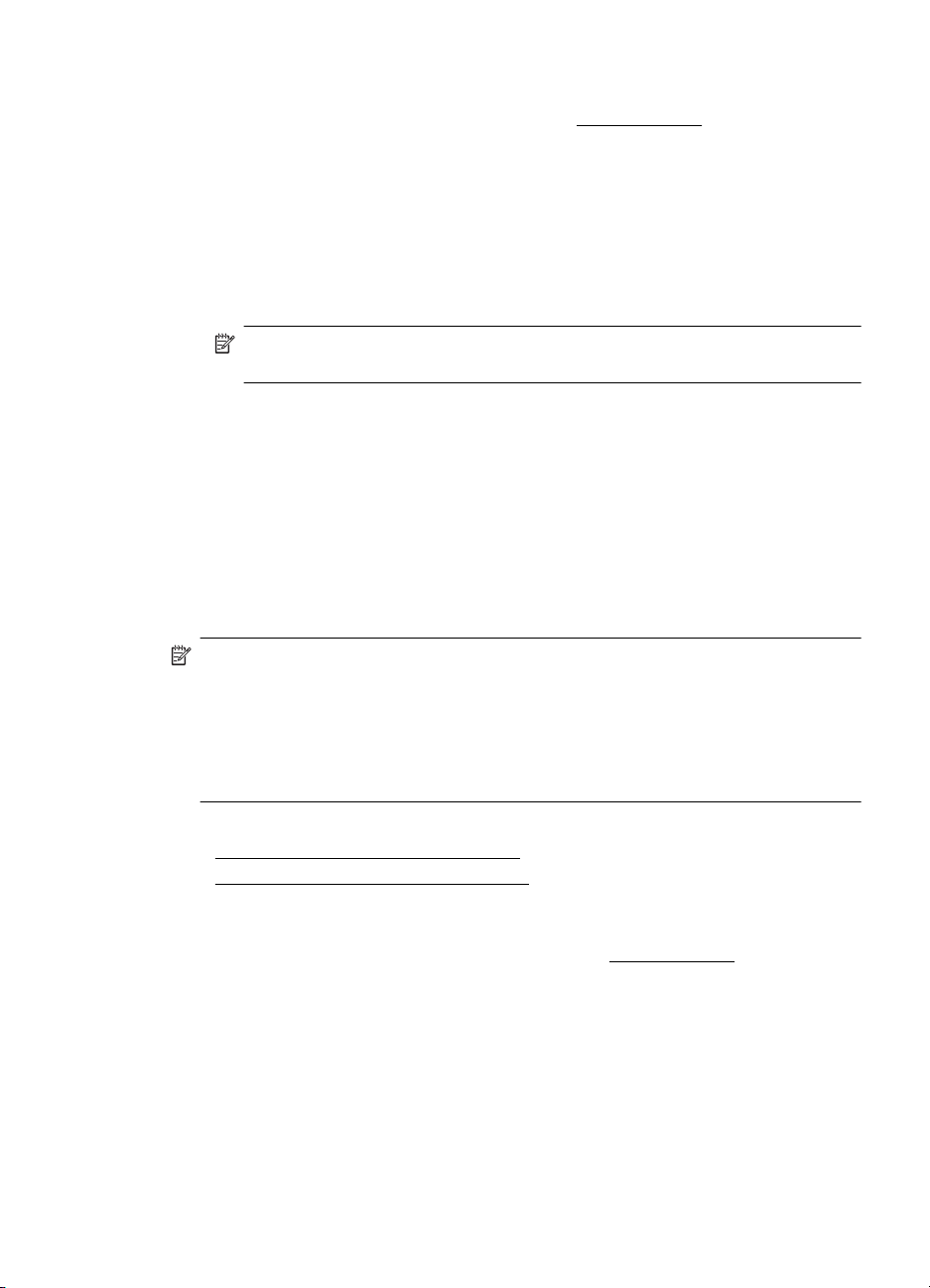
Özel boyutları ayarlama (Mac OS X)
1. Tepsiye kağıt yerleştirin. Daha fazla bilgi için, Medya yükleme bölümüne bakın.
2. Yazılım uygulamanızın File (Dosya) menüsünden Page Setup'ı (Sayfa Yapısı)
tıklatın, sonra da Format For (Buna Göre Biçimlendir) açılır menüsünde
kullanmak istediğiniz yazıcının seçili olduğundan emin olun.
- VEYA Yazılım uygulamanızın File (Dosya) menüsünden Print'i (Yazdır) tıklatın, sonra
da kullanmak istediğiniz yazıcının seçili olduğundan emin olun.
3. Paper Size (Kağıt Boyutu) açılır menüsünde Manage Custom Sizes'ı (Özel
Boyutları Yönet) seçin.
Not Herhangi bir seçenek görmüyorsanız, Printer (Yazıcı) açılır menüsünün
yanındaki açıklama üçgenini veya Show Details'i (Ayrıntıları Göster) tıklatın.
4. Ekranın sol tarafındaki + işaretini tıklatın, Untitled'ı (Adsız) çift tıklatın ve yeni
özel boyut için bir ad girin.
5. Width (Genişlik) ve Height (Yükseklik) kutularına boyutları yazıp ardından
özelleştirmek isterseniz, kenar boşluklarını ayarlayın.
6. OK'i (Tamam) tıklatın.
Kenarlıksız belge yazdırma
Kenarlıksız yazdırma, belirli fotoğraf medyası türlerinin ve 102 x 152 mm'ye kadar (4 x
6 inç) standart boyutta bir dizi medyanın kenarlarına yazdırmanıza olanak sağlar.
Not Kağıt türü Düz kağıt olarak ayarlanmışsa, kenarlıksız bir belge
yazdıramazsınız.
Not Kenarlıksız bir belge yazdırmadan önce, yazılım uygulamasında bir dosya
açın ve görüntü boyutunu belirleyin. Boyutun görüntüyü yazdırdığınız medya
boyutuna uyduğundan emin olun.
Not Tüm uygulamalar kenarlıksız yazdırmayı desteklemez.
İşletim sistemi için yönergeleri izleyin.
•
Kenarlıksız belge yazdırma (Windows)
Kenarlıksız belge yazdırma (Mac OS X)
•
Kenarlıksız belge yazdırma (Windows)
1. Tepsiye kağıt yerleştirin. Daha fazla bilgi için bkz. Medya yükleme.
2. Yazılım uygulamasındaki Dosya menüsünde Yazdır'ı tıklatın.
3. Yazdırmak istediğiniz yazıcıyı seçin.
4. Ayarları değiştirmek için, Özellikler iletişim kutusunu açan düğmeyi tıklatın.
Yazılım uygulamasına bağlı olarak, bu düğme Özellikler, Seçenekler, Yazıcı
Kurulumu, Yazıcı ya da Tercihler olarak adlandırılabilir.
5. Özellikler sekmesini tıklatın.
6. Boyut listesinde Diğer'i tıklatın, sonra da tepsiye yüklenen kenarlıksız kağıdın
b
oyutunu seçin. Belirtilen boyuta kenarlıksız bir görüntü yazdırılabilirse,
Kenarlıksız onay kutusu seçilidir.
Kenarlıksız belge yazdırma 39
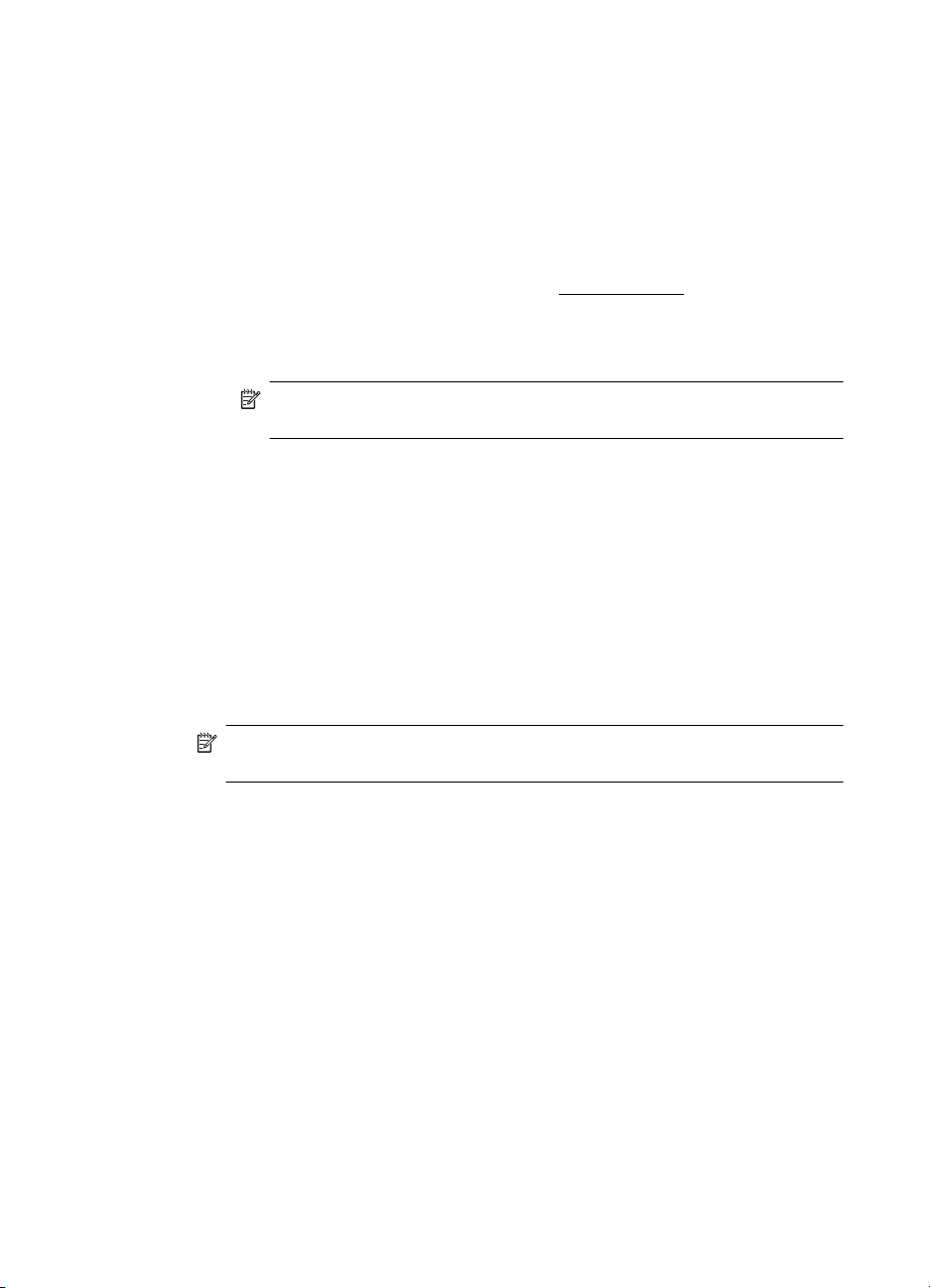
Bölüm 2
7. Kağıt türü açılır listesinde, Diğer'i tıklatıp uygun kağıt türünü seçin.
8. Seçili değilse, Kenarlıksız onay kutusunu seçin.
Kenarlıksız kağıt boyutu ve kağıt türü uyumlu değilse yazıcı yazılımı bir uyarı
görüntüler ve farklı bir tür ya da boyut seçmenize olanak sağlar.
9. OK düğmesini tıklatın, sonra da Yazdır veya OK düğmesini tıklatarak yazdırmayı
başlatın.
Kenarlıksız belge yazdırma (Mac OS X)
1. Tepsiye kağıt yerleştirin. Daha fazla bilgi için, Medya yükleme bölümüne bakın.
2. Kenarlıksız kağıt boyutunu seçin:
a.Yazılım uygulamanızın File (Dosya) menüsünden Page Setup'ı (Sayfa
Yapısı) tıklatın.
Not Page Setup (Sayfa Yapısı) menü öğesini görmüyorsanız, 3. adıma
gidin.
b. Format For (Buna Göre Biçimlendir) açılır menüsünde kullanmak istediğiniz
yazıcının seçili olduğundan emin olun.
c. Paper Size (Kağıt Boyutu) açılır menüsünden uygun bir kenarlıksız kağıt
boyutu seçip OK'i (Tamam) tıklatın.
3. Yazılım uygulamanızın File (Dosya) menüsünden Print'i (Yazdır) tıklatın.
4. Kullanmak istediğiniz yazıcının seçili olduğundan emin olun.
5. Paper Size (Kağıt Boyutu) açılır menüsünden (varsa) kağıt boyutunu seçin.
6. Açılır pencereden Paper Type/Quality'yi (Kağıt Türü/Kalitesi) tıklatın,
aşağıdaki ayarları seçin:
• Paper Type (Kağıt Türü): Uygun kağıt türü
• Quality (Kalite): Best (En İyi) veya Maximum dpi (Maksimum dpi)
sonra da
Not Herhangi bir seçenek görmüyorsanız, Printer (Yazıcı) açılır menüsünün
yanındaki açıklama üçgenini veya Show Details'i (Ayrıntıları Göster) tıklatın.
7. Print Borderless (Kenarlıksız Yazdır) onay kutusunun seçili olduğundan emin
olun.
8. Gerekirse, Color Options'ın (Renk Seçenekleri) yanındaki açıklama üçgenini
tıklatın ve uygun Photo Fix (Fotoğraf Onarma) seçeneklerini seçin:
• Off (Kapalı): Görüntüye hiçbir otomatik düzeltme uygulamaz.
• Basic (Temel): Otomatik olarak görüntüye odaklanır; resim keskinliğini
hafifçe ayarlar.
9. İstediğiniz diğer yazdırma ayarlarını seçin, sonra da yazdırmayı başlatmak için
Print'i (Yazdır) tıklatın.
Her iki tarafa yazdırma (dupleksleme)
Windows yazıcı yazılımını kullanarak her iki yüze el ile yazdırabilirsiniz.
40 Yazdırma

Bir Macintosh bilgisayar kullanarak ve önce tek numaralı sayfaları yazdırıp ardından
sayfaları çevirdikten sonra çift numaralı sayfaları yazdırarak, bir yaprağın iki tarafına da
yazdırabilirsiniz.
Dupleksleme gerçekleştirmek için (Windows)
•
•
Dupleksleme yapmak için (Mac OS X)
Dupleksleme gerçekleştirmek için (Windows)
1. Uygun medyayı yükleyin. Bkz. Çift taraflı (arkalı önlü) baskı kılavuzu ve Medya
yükleme.
2. Belge açıkken, Dosya menüsünde Yazdır'ı ve sonra Özellikler’i tıklatın.
3. Özellikler sekmesini tıklatın.
4. İki taraflı yazdırma açılan listesinden El ileseçeneğini belirleyin.
5. Sayfaların belgenin ekran düzeninde otomatik olarak yeniden boyutlandırılması
için Düzeni Koru'nun seçili olduğundan emin olun. Bu seçeneğin kaldırılması,
istenmeyen sayfa sonlarına neden olabilir.
6. Hangi kenardan ciltleme yapacağınıza bağlı olarak Sayfaları Yukarı Çevir onay
kutusunu işaretleyin veya temizleyin. Örnekler için yazdırma sürücüsündeki
çizimlere bakın.
7. Değiştirmek istediğiniz ayarları değiştirin
8. Belgeyi yazdırın.
9. Belgenin ilk yüzü yazdırıldıktan sonra, yazdırmayı tamamlamak için, ekrana gelen
yönergeleri uygulayarak kağıdı tepsiye yeniden yerleştirin.
10. Kağıdı yeniden yükledikten sonra, yazdırma işine devam etmek için ekrana gelen
yönergelerde Devam'ı tıklatın.
ve Tamam’ı tıklatın.
Dupleksleme yapmak için (Mac OS X)
1. Uygun medyayı yükleyin. Daha fazla bilgi için, bkz. Çift taraflı (arkalı önlü) baskı
kılavuzu ve Medya yükleme.
2. Bir kağıt boyutu seçin:
a.Yazılım uygulamanızın File (Dosya) menüsünden Page Setup'ı (Sayfa
Yapısı) tıklatın.
Not Page Setup (Sayfa Yapısı) menü öğesini görmüyorsanız, 3. adıma
gidin.
b. Format For (Buna Göre Biçimlendir) açılır menüsünde kullanmak istediğiniz
yazıcının seçili olduğundan emin olun.
c. Paper size (Kağıt boyutu) açılır menüsünden kağıt boyutu seçip OK'i
(Tamam) tıklatın.
3. Yazılım uygulamanızın File (Dosya) menüsünden Print'i (Yazdır) tıklatın.
4. Kullanmak istediğiniz yazıcının seçili olduğundan emin olun.
5. Paper Size (Kağıt Boyutu) açılır menüsünden (varsa) kağıt boyutunu seçin.
Her iki tarafa yazdırma (dupleksleme) 41

Bölüm 2
6. Kağıt İşleme açılır menüsünü tıklatın, Yazdırılacak Sayfalar açılır menüsünde
Yalnızca Tek'i seçin, sonra da Yazdır'ı tıklayın.
Not Herhangi bir seçenek görmüyorsanız, Printer (Yazıcı) açılır menüsünün
yanındaki açıklama üçgenini veya Show Details'i (Ayrıntıları Göster) tıklatın.
7. Kağıdı ters çevirin ve ardından çift numaralı sayfaları yazdırın.
42 Yazdırma

3 Tarama
Yazıcının kontrol panelini kullanarak, belgeleri ve diğer orijinalleri tarayabilir ve belirli
bir bilgisayardaki klasör gibi çeşitli hedeflere gönderebilirsiniz. Ayrıca, yazıcıyla birlikte
verilen HP yazılımını veya TWAIN uyumlu ya da WIA uyumlu programları kullanarak da
bu orijinalleri bilgisayarınızdan tarayabilirsiniz.
Taranan belgedeki metni içinde arama yapabileceğiniz, kopyalayabileceğiniz,
yapıştırabileceğiniz veya düzenleyebileceğiniz bir formata dönüştürmek için
bilgisayarınızda HP yazılımını kullanabilirsiniz.
Not Bazı tarama işlevleri yalnızca HP yazılımını yüklemenizin ardından
kullanılabilir.
Not Tarama işlevleri, yalnızca bir USB bağlantısı aracılığıyla desteklenir. Tarama
işlevleri, Bluetooth bağlantısıyla kullanılamaz.
Not Daha iyi tarama kalitesi için, renkli tarama kullanın ve doğrudan güneş ışığı
altında veya aşırı aydınlıkta tarama yapmaktan kaçının.
Bu bölüm aşağıdaki konuları içermektedir:
•
Orijinal belge tarama
•
Belgeleri düzenlenebilir metin olarak tarama
Orijinal belge tarama
Not Yazıcınız ve bilgisayarınız bağlı ve açık olmalıdır.
Not HP yazıcı yazılımını kullanarak yazıcı kontrol panelinden veya
bilgisayarınızdan bir orijinali tarıyorsanız, yazıcıyla birlikte verilen HP yazılımının da
taramadan önce bilgisayarınıza yüklenmiş ve çalışıyor olması gerekir.
Bu bölüm aşağıdaki konuları içermektedir:
•
Bilgisayara tarama
Bellek aygıtına tarama
•
Bilgisayara tarama
Not Bir bilgisayara taramadan önce, HP yazılımını yükleyin ve yazıcının
bilgisayara bir USB kablosuyla bağlandığından emin olun.
Not HP Scan uygulamasını veya TWAIN uyumlu yazılımı kullanarak taramak için,
tam HP yazılımının yüklenmesi gerekir.
Tarama 43

Bölüm 3
Yazıcı kontrol panelinden bir orijinali bilgisayara taramak için
Kontrol panelinden tarama yapmak için bu adımları kullanın.
1. Orijinali tarayıcıya yerleştirin. Daha fazla bilgi için, bkz.
Orijinali tarayıcıya
yerleştirme.
2. Scan (Tara) ve sonra Scan To computer (Bilgisayara Tara) seçeneklerini
belirleyin.
Not Mac OS X çalıştıran bir bilgisayar kullanıyorsanız, yazıcının kontrol
panelinden tarama yapmadan önce HP Scan uygulamasından çıktığınızdan
emin olun.
3. Kaydetmek istediğiniz belge türüne dokunun.
4. Tarama Başlat'a dokunun.
HP yazıcı yazılımından orijinal taramak için
1. Orijinali tarayıcıya yerleştirin. Daha fazla bilgi için, bkz.
Orijinali tarayıcıya
yerleştirme.
2. Bilgisayarda, HP tarama yazılımını açın:
• Windows: Bilgisayar masaüstünde Başlat'ı tıklatın, Programlar'ı veya Tüm
Programlar'ı seçin, HP yazıcınızın klasörünü seçin, HP Tarama'yı seçin ve
sonra kullanmak istediğiniz tarama kısayolunu seçin.
• Mac OS X: HP Scan 3 simgesini çift tıklatın. Simge, sabit diskin en üst
düzeyinde bulunan Applications (Uygulamalar) klasöründeki Hewlett-
Packard klasöründe yer alır.
İpucu Windows çalıştıran bir bilgisayarda belgeler tarayıp e-posta eklentisi
şeklinde göndermek için, Tarama Kısayolları listesinden E-postaya Ekle'yi
seçin, sonra da ekran yönergelerini izleyin. Ayrıca, geçerli bir e-posta hesabı
kurmuş olduğunuzdan emin olun.
3. Tarama işlemini başlatmak için Tara'yı tıklatın.
Not Daha fazla bilgi için tarama yazılımınızla birlikte gelen çevrimiçi
Yardım'a bakın.
Not Belgeleri düzenlenebilir metin biçiminde taramak için HP yazılımını
kullanın. Bu format, taranan belge içinde arama, kopyalama, yapıştırma ve
düzenleme yapmanızı sağlar. Mektup, gazete kupürü ve başka birçok belgeyi
düzenlemek için bu formatı kullanın. Daha fazla bilgi için, bkz.
düzenlenebilir metin olarak tarama.
Bellek aygıtına tarama
Not Bir bellek aygıtına taramak için, HP yazılımını yüklemenize veya yazıcıyı bir
bilgisayara bağlanmanıza gerek yoktur.
44 Tarama
Belgeleri

Yazıcı kontrol panelinden bir orijinali bellek aygıtına taramak için
Bellek aygıtına orijinal taramak için bu adımları kullanın.
1. Orijinalinizi yazdırılacak yüzü aşağı bakacak şekilde tarayıcıya yükleyin. Daha
fazla bilgi için, bkz.
2. Bir bellek aygıtı takın. Daha fazla bilgi için, bkz.
Orijinali tarayıcıya yerleştirme.
Bellek aygıtı takma.
3. Scan'e (Tara), sonra da Memory Card (Bellek Kartı) veya USB Drive'a (USB
Sürücüsü) dokunun.
4. Kaydetmek istediğiniz belge türünü seçmek için Document Type'a (Belge Türü)
dokunun. Gerekirse tarama seçenekleri üzerinde değişiklik yapın.
Çıktı kalitesini değiştirmek isterseniz, Resolution'a (Çözünürlük) dokunun.
5. Start Scan'e (Tarama Başlat) dokunun.
Belgeleri düzenlenebilir metin olarak tarama
Belgeleri tararken, içinde arama yapabileceğiniz, kopyalayabileceğiniz,
yapıştırabileceğiniz veya düzenleyebileceğiniz bir biçime dönüştürmek için HP
yazılımını kullanabilirsiniz. Bu yazılım mektup, gazete kupürü ve diğer birçok belgeyi
düzenlemenize olanak sağlar.
Bu bölüm aşağıdaki konuları içermektedir:
•
Belgeleri düzenlenebilir metin olarak taramak için
Belgeleri düzenlenebilir metin olarak tarama yönergeleri
•
Belgeleri düzenlenebilir metin olarak taramak için
Belgeleri düzenlenebilir metin olarak taramak için aşağıdaki yönergeleri kullanın.
İşletim sisteminizle ilgili yönergeleri izleyin.
Windows
1. Orijinalinizi yazdırılacak yüzü aşağı bakacak şekilde tarayıcıya yükleyin. Daha
fazla bilgi için, bkz.
Orijinali tarayıcıya yerleştirme.
2. Bilgisayar masaüstünde Başlat'ı tıklatın, Programlar'ı veya Tüm Programlar'ı
seçin, HP yazıcınızın klasörünü seçin, sonra da HP Scan'i seçin.
3. Tarama işleminde kullanmak istediğiniz düzenlenebilir metin türünü seçin:
Yapmak istediklerim... İzlenecek adımlar
Metni orijinaldeki biçimlendirmelerin hiçbiri
olmadan alma
Metni ve orijinaldeki biçimlendirmenin bir
kısmını alma
Listeden Düzenlenebilir Metin Olarak
Kaydet kısayolunu seçin, sonra da Dosya
Türü açılan menüsünden Metin Dosyası
(*.txt) seçeneğini belirleyin.
Listeden Düzenlenebilir Metin Olarak
Kaydet kısayolunu seçin, sonra da Dosya
Türü açılan menüsünden Zengin Metin
Dosyası (*.rtf) seçeneğini belirleyin.
Veya
Listeden PDF (aranabilir) olarak kaydet
kısayolunu seçin, sonra da Dosya Türü
Belgeleri düzenlenebilir metin olarak tarama 45

Bölüm 3
açılan menüsünden Aranabilir PDF (*.pdf)
seçeneğini belirleyin.
4. Taramayı başlatmak için Tara'yı tıklatın ve ekrandaki yönergeleri izleyin.
Mac OS X
1. Orijinalinizi yazdırılacak yüzü aşağı bakacak şekilde tarayıcıya yükleyin. Daha
fazla bilgi için, bkz.
Orijinali tarayıcıya yerleştirme.
2. HP Scan 3 simgesini çift tıklatın. Simge, sabit diskin en üst düzeyinde bulunan
Applications (Uygulamalar) klasöründeki Hewlett-Packard klasöründe yer alır.
3. HP Scan menüsünden Preferences'ı (Tercihler) tıklatın.
4. Açılan Presets (Ön Ayarlar) menüsünden Documents (Belgeler) ön ayarını
seçin.
5. Tarama işlemini başlatmak için Scan'i (Tara) tıklatın.
6. Tarama tamamlandıktan sonra, HP Scan araç çubuğundaki Save (Kaydet)
düğmesini tıklatın
7. Tarama işleminde kullanmak istediğiniz düzenlenebilir metin türünü seçin:
Yapmak istediklerim... İzlenecek adımlar
Metni orijinaldeki biçimlendirmelerin hiçbiri
olmadan alma
Metni ve orijinaldeki biçimlendirmenin bir
kısmını alma
Açılan Format (Biçim) menüsünden TXT
biçimini seçin. Metni ve orijinaldeki
biçimlendirmenin bir kısmını alma
Açılan Format (Biçim) menüsünden RTF
veya PDF-Searchable (PDF Aranabilir)
biçimini seçin.
8. Save'i (Kaydet) tıklatın.
Belgeleri düzenlenebilir metin olarak tarama yönergeleri
Yazılımın belgelerinizi başarıyla dönüştürdüğünden emin olmak için aşağıdakileri
yapın:
• Tarayıcı camının temiz olduğundan emin olun.
Tarayıcı belgeyi tararken, tarayıcı camındaki lekeler veya tozlar da taranabilir ve
yazılımın belgeyi düzenlenebilir metne dönüştürmesini engelleyebilir.
• Belgenin doğru şekilde yüklendiğinden emin olun.
Belgeleri düzenlenebilir metin olarak tararken, orijinalin üst kısmı ileri ve yüzü
yukarı bakacak şekilde yüklenmesi gerekir.
Belge yamuk durmamalıdır. Daha fazla bilgi için, bkz.
yerleştirme.
• Belgedeki metnin okunabilir olduğundan emin olun.
Belgeyi düzenlenebilir metin olarak başarıyla dönüştürmek için orijinal net ve
yüksek kaliteli olmalıdır. Aşağıdaki koşullar yazılımın belgelerinizi başarıyla
dönüştürmesini engelleyebilir:
◦ Orijinaldeki metin soluk veya buruşmuş.
◦ Metin çok küçük.
◦ Belgenin yapısı çok karmaşık.
46 Tarama
Orijinali tarayıcıya

◦ Metindeki kelimeler çok fazla sıkıştırılmış. Örneğin, yazılımın dönüştürdüğü
metinde eksik veya birleşik karakterler varsa, "rn" harf çifti "m" olarak
görünecektir.
◦ Metnin arkasındaki fon renkli. Arka plan renkliyse, ön plandaki resimler çok
fazla birbirine karışabilir.
• Doğru profili seçin.
Taramanın düzenlenebilir metin olarak yapılmasını sağlayan kısayol veya ön
ayarın seçildiğinden emin olun. Bu seçenekler OCR taramasının kalitesini en üst
düzeye çıkarmak için tasarlanmış tarama seçeneklerini kullanır. Windows'da,
Düzenlenebilir Metin (OCR) veya PDF Olarak Kaydet kısayollarını kullanın.
Mac OS X'te, Documents (Belgeler) ön ayarını kullanın.
• Dosyanızı doğru biçimde kaydedin.
M
etni orijinal belgedeki biçimlendirmelerin hiçbiri olmadan açmak istiyorsanız
(Metin (.txt) veya TXT gibi) düz metin biçimini seçin. Metni, orijinal belgedeki
biçimlendirmenin bir kısmı ile birlikte almak istiyorsanız, Zengin Metin Biçimi'ni
(Zengin Metin (.rtf) veya RTF gibi) ya da aranabilir PDF biçimini (Aranabilir PDF
(.pdf) veya PDF-Aranabilir) seçin.
Belgeleri düzenlenebilir metin olarak tarama 47

Bölüm 3
48 Tarama
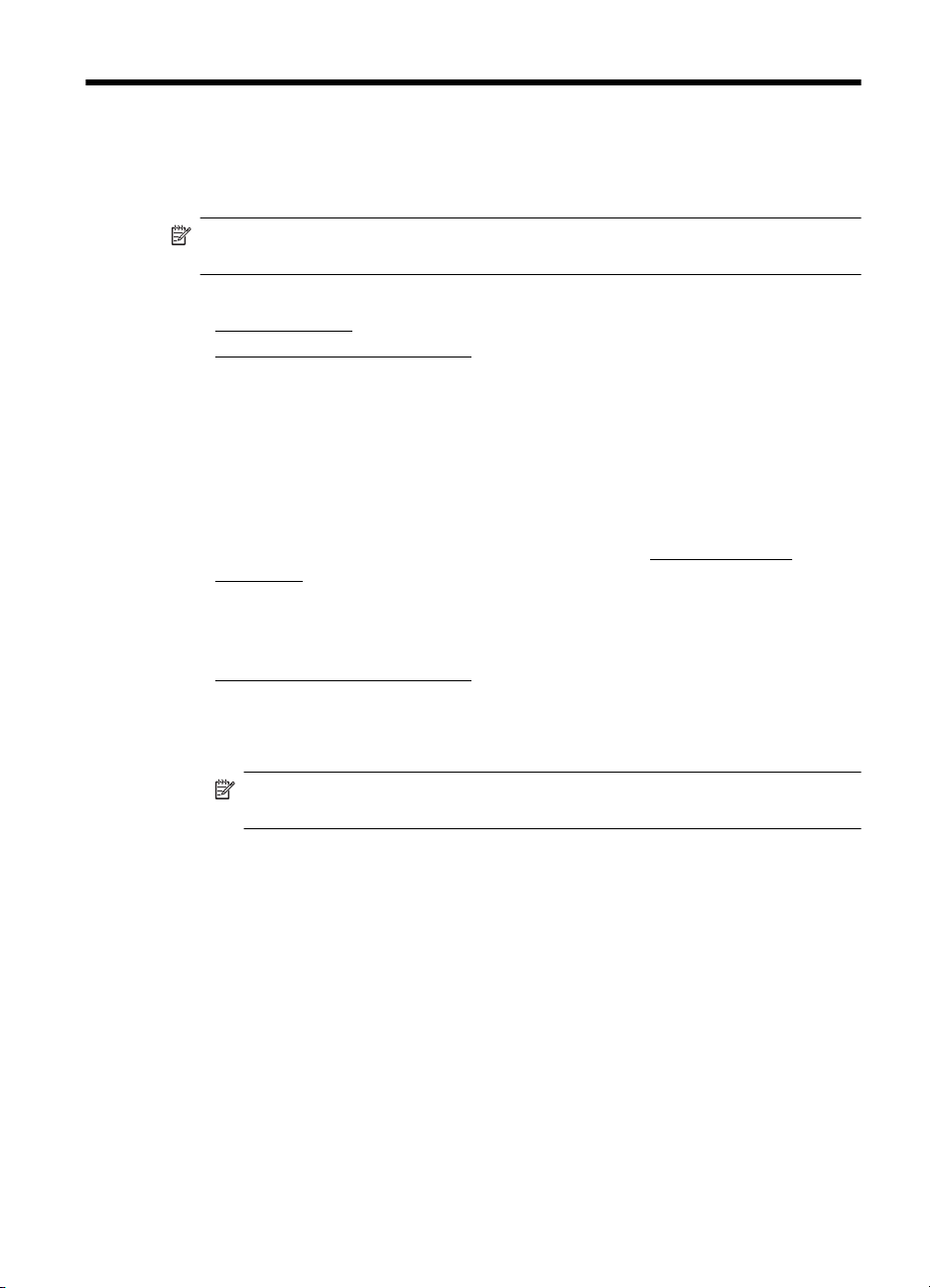
4Kopyalama
Çeşitli tür ve boyutlardaki kağıtları kullanarak yüksek kaliteli renkli ve siyah beyaz
kopyalar oluşturabilirsiniz.
Not Daha iyi kopyalama kalitesi için, renkli kopyalama kullanın ve doğrudan güneş
ışığı altında veya aşırı aydınlıkta kopyalama yapmaktan kaçının.
Bu bölüm aşağıdaki konuları içermektedir:
•
Belge kopyalama
Kopyalama ayarlarını değiştirme
•
Belge kopyalama
Yazıcı kontrol panelinden kaliteli kopyalar alabilirsiniz.
Belge kopyalamak için
1. Giriş tepsisine kağıt yüklediğinizden emin olun.
2. Orijinali tarayıcıya yerleştirin. Daha fazla bilgi için, bkz.
yerleştirme.
3. Kopyala'ya dokunun.
4. Kopya sayısını seçmek için sol ve sağ oklara dokunun.
5. Kopya ayarlarını değiştirmek için Ayarlar'a dokunun. Daha fazla bilgi için bkz.
Kopyalama ayarlarını değiştirme
6. Kopyalama işini başlatmak için aşağıdakilerden birine dokunun:
• Siyah Başlat: Siyah beyaz kopyalama işi seçmek için.
• Renkli Başlat: Renkli bir kopyalama işi seçmek için.
Orijinali tarayıcıya
Not Orijinaliniz renkli ise, Siyah işlevini seçmek renkli orijinalin siyah beyaz
bir kopyasını çıkarır, Renkli ise renkli orijinalin tam renkli bir kopyasını çıkarır.
Kopyalama ayarlarını değiştirme
Kopyalama işlerini, aşağıdakiler dahil, yazıcı kontrol panelindeki çeşitli ayarları
kullanarak özelleştirebilirsiniz:
• Kopyalama kağıdı boyutu
• Kopyalama kağıdı türü
•Kopyaları yeniden boyutlandırma
• Kopya kalitesi
•Açık/Koyu ayarları
•Yeni Varsayılanlar Olarak Ayarla - Ayar değişikliklerini yaptıktan sonra tüm
kopyalar için varsayılan yapmak üzere buna dokunun.
Kopyalama 49

Bölüm 4
Bu ayarları tekli kopyalama işleri için kullanabilir veya ayarları gelecekteki işler için
varsayılan olarak kullanmak üzere kaydedebilirsiniz.
Tekli bir iş için kopyalama ayarlarını değiştirmek için
1. Kopyala'ya, sonra da Ayarlar'a dokunun.
2. Değiştirmek istediğiniz kopyalama işlevini seçin.
3. Siyah Başlat'a veya Renkli Başlat'a dokunun.
Geçerli ayarları ilerideki işlerin varsayılan ayarları olarak kaydetmek için
1. Kopyala'ya, sonra da Ayarlar'a dokunun.
2. Kopyalama işlevi ayarlarında değişiklikler yapın ve Yeni varsayılanlar olarak
ayarla'ya dokunun.
3. Evet'e dokunun.
50 Kopyalama
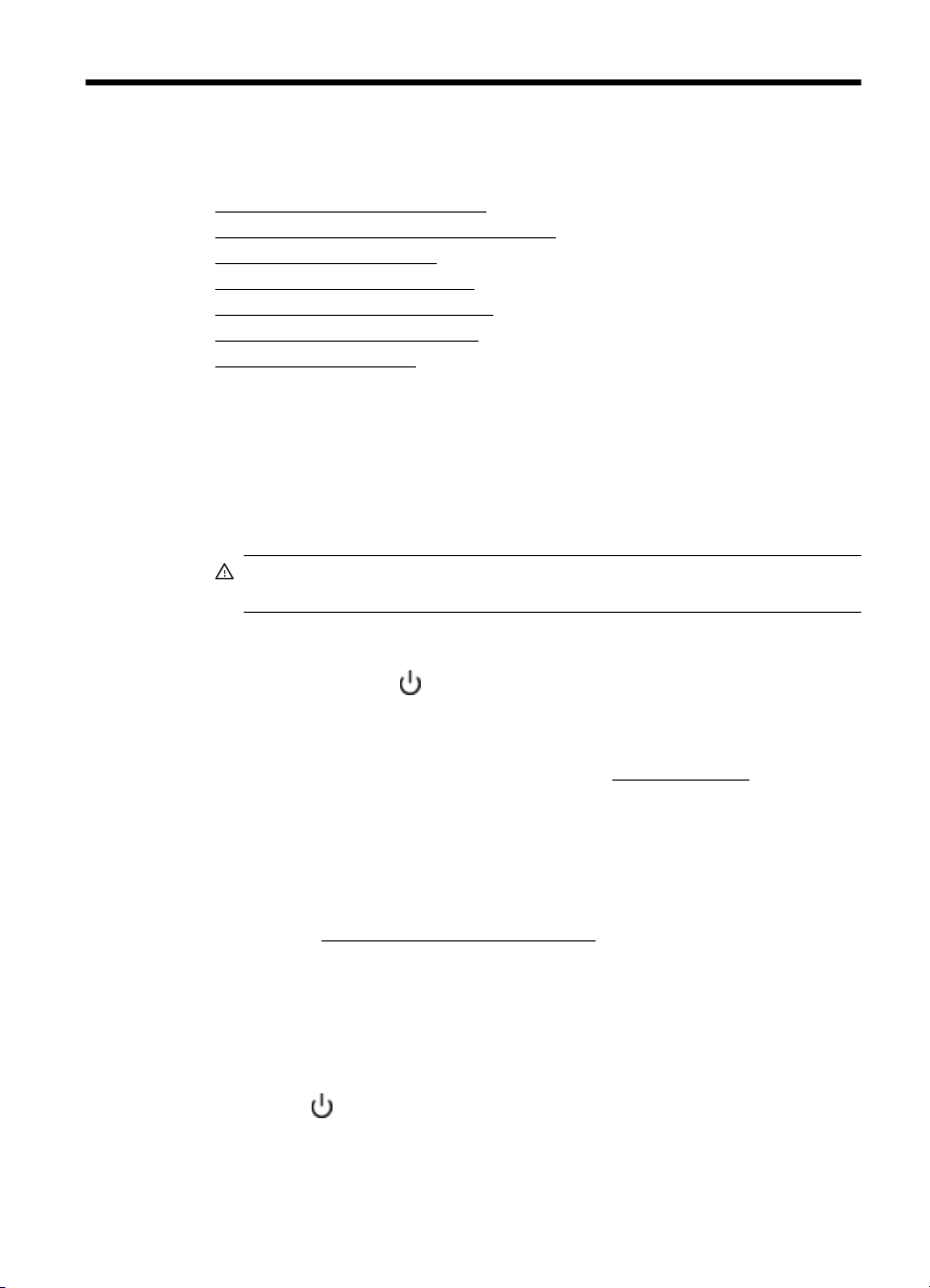
5 Mürekkep kartuşlarıyla çalışma
Bu bölüm aşağıdaki konuları içermektedir:
•
Mürekkep kartuşları hakkında bilgi
•
Tahmini mürekkep düzeylerini kontrol etme
Mürekkep kartuşlarını tutma
•
•
Mürekkep kartuşlarını değiştirme
Tek mürekkep kartuşuyla yazdırma
•
•
Yazdırma malzemelerini saklama
•
Mürekkep kartuşu bakımı
Mürekkep kartuşları hakkında bilgi
Aşağıdaki ipuçları, HP mürekkep kartuşlarının bakımı ve tutarlı bir baskı kalitesi
sağlanması konularında yardımcı olacaktır.
• Mürekkep kartuşlarını değiştirmeniz gerekirse eski kartuşu çıkarmadan önce yeni
kartuşun takılmaya hazır olduğundan emin olun.
Dikkat uyarısı Bandı açılmış mürekkep kartuşlarını uzun süre yazıcı dışında
bırakmayın. Aksi halde mürekkep kartuşu hasar görebilir.
• Tüm mürekkep kartuşlarını takmanız gerektiği zamana kadar kapalı ambalajlarda
saklayın.
•
Ürün üzerinde yer alan
kablosunu çıkarmadan veya kablo anahtarını kapatmadan önce güç ışığının
sönmesini bekleyin. Yazıcıyı düzgün şekilde kapatmazsanız, taşıyıcı doğru
konuma geri dönmeyebileceğinden mürekkep kartuşlarında ve baskı kalitesinde
sorunlara neden olabilir. Daha fazla bilgi için, bkz.
• Mürekkep kartuşlarını oda sıcaklığında saklayın (15-35°C ya da 59-95° F).
•Baskı kalitesi bozulana kadar kartuşları değiştirmeniz gerekmez fakat baskı
kalitesindeki önemli derecede bir bozulmaya bir veya daha fazla kartuşun bitmesi
neden olabilir. Kartuşlarda kalan tahmini mürekkep düzeylerinin kontrol edilmesi
ve mürekkep kartuşlarının temizlenmesi olası çözümler arasındadır. Mürekkep
kartuşlarının temizlenmesi sırasında bir miktar mürekkep kullanılır. Daha fazla
bilgi için bkz.
•Yazıcı kartuşlarını gerekmedikçe temizlemeyin. Bu, mürekkep sarfına neden olur
ve kartuşların ömrünü kısaltır.
• Mürekkep kartuşlarını dikkatli tutun. Takma sırasında kartuşun düşürülmesi,
sarsılması veya sıkı tutulması geçici yazdırma sorunlarına neden olabilir.
• Ürünü naklediyorsanız taşıyıcıdan mürekkep akmasını veya ürüne başka bir
zarar gelmesini önlemek için aşağıdakileri yapın:
◦
Ürünü
Taşıyıcının, servis istasyonunun sağında durması gerekir.
◦ Mürekkep kartuşlarını takılı bıraktığınızdan emin olun.
Gelişmiş mürekkep kartuşu bakımı.
(Güç) düğmesine basarak kapatmaya dikkat edin.
(Güç) düğmesine basarak yazıcıyı kapatın. Güç
Yazıcıyı kapatma.
Mürekkep kartuşlarıyla çalışma 51

Bölüm 5
İlgili konular
Tahmini mürekkep düzeylerini kontrol etme
Tahmini mürekkep düzeylerini kontrol etme
Tahmini mürekkep düzeylerini Araç Kutusu'ndan (Windows), HP Utility'den (Mac OS X)
veya PDA'lar için Araç Kutusu yazılımından kontrol edebilirsiniz. Bu araçları kullanma
hakkında bilgi için, bkz.
Durumu sayfasını da yazdırabilirsiniz (bkz.
Not Mürekkep düzeyi uyarıları ve göstergeleri yalnızca planlama amaçlı tahminler
verir. Mürekkep az uyarısını aldığınızda olası yazdırma gecikmelerini önlemek için
değiştirilecek kartuşu hazır bulundurun. Yazdırma kalitesi kabul edilemez hale
gelene kadar yazıcı kartuşlarını değiştirmeniz gerekmez.
Not Yeniden doldurulmuş veya yeniden yapılmış ya da başka bir yazıcıda
kullanılmış bir kartuşu taktıysanız, mürekkep düzeyi göstergesi yanlış veya
kullanılamaz olabilir.
Not Kartuşlardan gelen mürekkep, baskı sürecinde birkaç farklı şekilde kullanılır.
Örneğin, başlatma işleminde ürün ve kartuşlar baskıya hazırlanır, yazıcı kafası
bakımında ise püskürtme uçları temizlenir ve mürekkebin düzgün akması sağlanır.
Ayrıca, kullanıldıktan sonra kartuşta bir miktar mürekkep kalabilir. Daha fazla bilgi
için bkz.
www.hp.com/go/inkusage.
Yazıcı yönetimi araçları. Bu bilgileri görüntülemek için Yazıcı
Yazıcı bilgi sayfalarını anlama).
Mürekkep kartuşlarını tutma
Mürekkep kartuşunu değiştirmeden veya temizlemeden önce, parça adlarını ve
mürekkep kartuşlarını nasıl tutacağınızı bilmeniz gerekir.
1Bakır renkli temas noktaları
2 Pembe açma etiketli plastik bant (kurma işleminden önce çıkarılması gerekir)
3Bandın altındaki mürekkep püskürtme uçları
52 Mürekkep kartuşlarıyla çalışma

Mürekkep kartuşları siyah plastik kenarlarından etiketi üstte olacak şekilde tutun. Bakır
renkli temas noktalarına ya da mürekkep püskürtme uçlarına dokunmayın.
Not Mürekkep kartuşlarını dikkatle tutun. Kartuşları düşürme veya sarsma geçici
yazdırma sorunlarına, hatta kalıcı zarara neden olabilir.
Mürekkep kartuşlarını değiştirme
Araç Kutusu (Windows), HP Utility (Mac OS) veya PDA'lar (Microsoft Windows Mobile)
için Araç Kutusu yazılımında tahmini mürekkep düzeylerini denetleyebilirsiniz. Bu
araçları kullanma hakkında bilgi için, bkz.
görüntülemek için öz sınama tanı sayfasını da yazdırabilirsiniz (bkz.
sayfalarını anlama).
Not Gösterilen mürekkep düzeyleri, yalnızca tahminidir. Gerçek mürekkep
hacimleri farklı olabilir.
Kartuşu paketinden çıkardıktan sonra hemen takın. Kartuşu uzun bir süre yazıcıdan
çıkarmayın.
Yazıcıyla hangi kartuşun kullanıldığını öğrenmek için bkz.
Dikkat uyarısı Tıkanmaları, mürekkep bozukluğunu ve hatalı elektrik
bağlantılarını önlemek için, mürekkep kartuşunun mürekkep püskürtme uçlarına
veya bakır temas noktalarına dokunmayın ve bakır şeritleri çıkarmayın.
Yazıcı yönetimi araçları. Bu bilgileri
Yazıcı bilgi
Sarf Malzemeleri.
Mürekkep kartuşlarını değiştirme 53
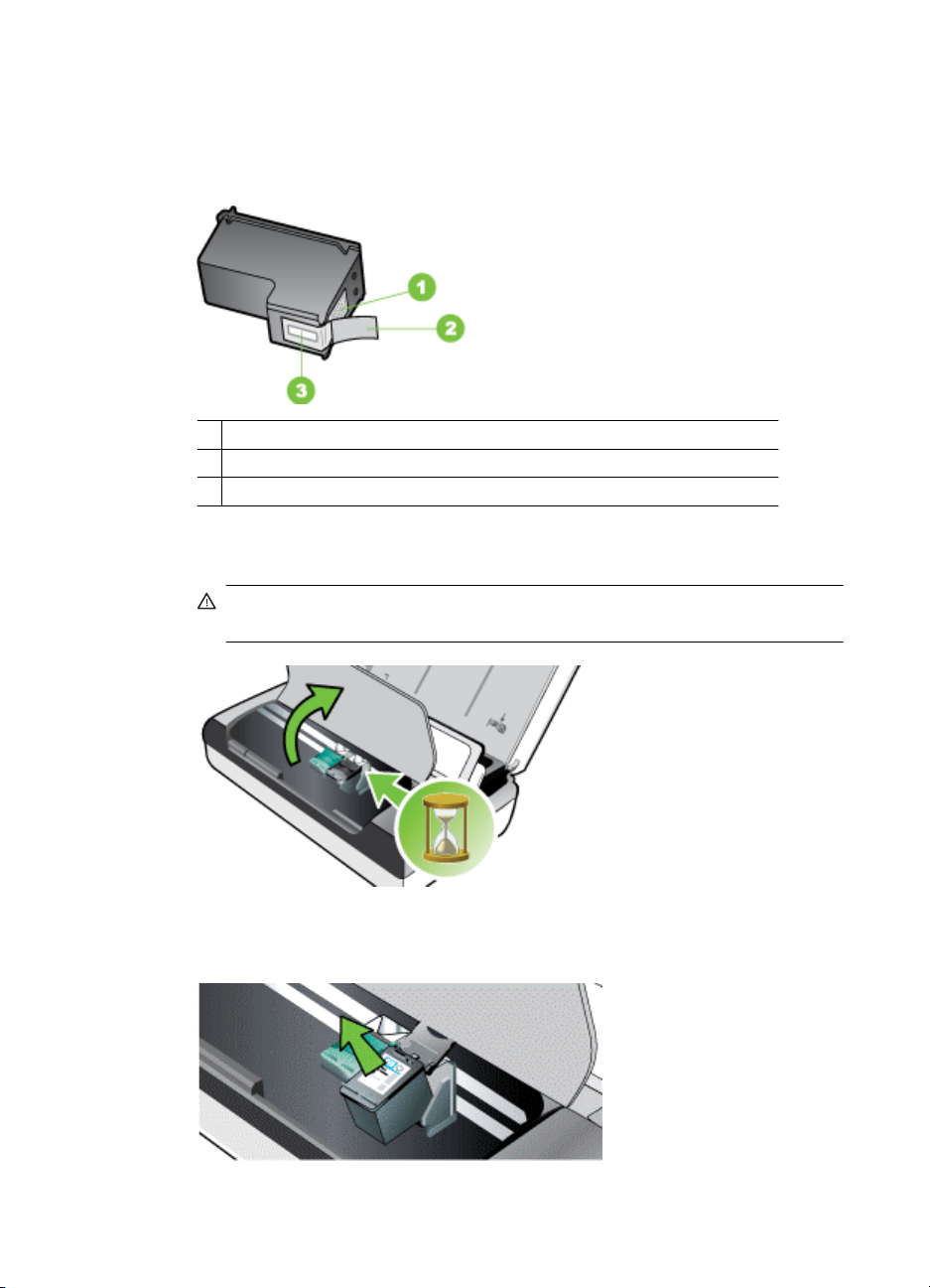
Bölüm 5
Mürekkep kartuşlarını değiştirmek için
Mürekkep kartuşunu değiştirmek için aşağıdaki yönergeleri izleyin.
1. Yeni mürekkep kartuşunu paketinden çıkarın ve renkli çıkıntıyı çekerek koruyucu
filmi kartuştan çıkarın.
1Bakır renkli temas noktaları
2 Pembe açma etiketli plastik bant (kurma işleminden önce çıkarılması gerekir)
3 Bandın altındaki mürekkep püskürtme uçları
2. Yazıcı açıkken kartuş erişim kapağını açın. Taşıyıcının durmasını bekleyin. Bu
işlem yalnızca birkaç saniye sürer.
Dikkat uyarısı Mürekkep kartuşlarını takmak veya çıkarmak için mutlaka
mürekkep kartuşu taşıyıcısının durmasını bekleyin.
3. Mürekkep kartuşu mandalını kaldırarak açın ve mürekkep kartuşunu yuvasından
yavaşça çıkarın.
54 Mürekkep kartuşlarıyla çalışma
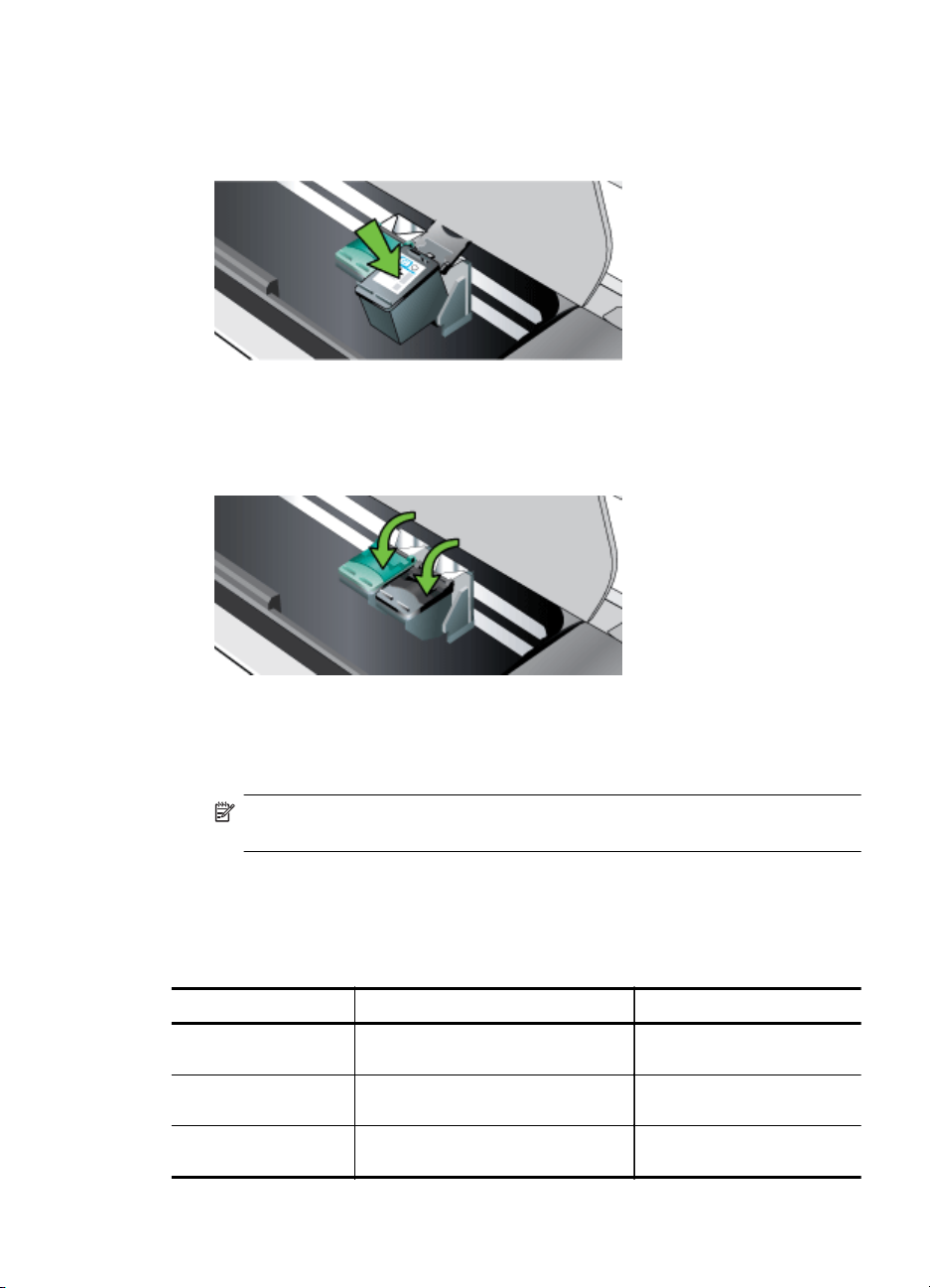
4. Yeni mürekkep kartuşunu yuvasına, eskisini çıkardığınız açıyla yerleştirin. Doğru
mürekkep kartuşunu taktığınızdan emin olmak için, mandal üzerindeki simgeyi
mürekkep kartuşu üzerindeki simgeyle karşılaştırın.
5. Mürekkep kartuşu mandalını kapatın. Kartuş doğru şekilde takılırsa, mandal
yumuşak bir hareketle kapatıldığında yuvasına girer. Kartuşun üzerinde düz bir
şekilde oturduğundan emin olmak için mandala bastırın.
6. Kartuş erişim kapağını kapatın.
7. Yazıcıyı kullanmadan önce, taşıyıcının mürekkep kartuşunu ilk kullanıma
hazırlama yordamını tamamlanmasını bekleyin.
Not Mürekkep kartuşunu ilk kullanıma hazırlama süreci tamamlanana kadar
kartuş erişim kapağını açmayın.
Tek mürekkep kartuşuyla yazdırma
Değiştirmeye fırsat bulamadan mürekkep kartuşlarından birinde mürekkep biterse, tek
kartuşla baskı yapmaya devam edebilirsiniz.
Boş kartuş Kullanılan kartuşlar Çıktı
Siyah Yalnızca üç renkli mürekkep
kartuşuyla yazdırır
Üç renkli Yalnızca siyah veya fotoğraf
mürekkep kartuşuyla yazdırır
Fotoğraf Yalnızca üç renkli mürekkep
kartuşuyla yazdırır
Renkli ve gri tonlamalı
Tüm belgeler gri tonlamalı
olarak yazdırılır
Renkli ve gri tonlamalı
Tek mürekkep kartuşuyla yazdırma 55

Bölüm 5
Not Tek mürekkep kartuşuyla yazdırma daha yavaş olabilir ve baskı kalitesi
etkilenebilir. İki mürekkep kartuşuyla yazdırma önerilir. Kenarlıksız yazdırma için,
üç renkli mürekkep kartuşu takılı olmalıdır.
Yazdırma malzemelerini saklama
Bu bölüm aşağıdaki konuları kapsamaktadır:
•
Mürekkep kartuşlarını saklama
Mürekkep kartuşlarını saklama
Mürekkep kartuşunu, yazdırma püskürme uçları yukarı bakacak şekilde, hava
geçirmeyen bir kapta saklayın.
Mürekkep kartuşu bakımı
Bu bölüm aşağıdaki konuları içermektedir:
•
Kartuşları hizalayın
•
Renk kalibrasyonu
Mürekkep kartuşlarını temizleyin
•
Kartuşları hizalayın
Yeni bir mürekkep kartuşu taktığınızda, olabilecek en iyi baskı kalitesini elde etmek için
mürekkep kartuşlarını hizalamanız gerekir. Çıktılar grenliyse, yer yer noktalar varsa,
kenarları çentikliyse veya mürekkep renkleri birbirine karışıyorsa, Araç Kutusu'nu veya
HP Utility'yi (Mac OS) kullanarak kartuşları yeniden hizalayabilirsiniz. Bu araçları
kullanma hakkında bilgi için, bkz.
Yazıcı yönetimi araçları.
Not Mürekkep kartuşlarını hizalamadan önce, giriş tepsisine düz kağıt yerleştirin.
Hizalama işleminde bir hizalama sayfası yazdırılır.
• Yazıcı kontrol paneli: Sırasıyla sağ ok öğesine, Setup'a (Kurulum), Tools'a
(Araçlar) dokunun, sonra da Align Ink Cartridges (Mürekkep Kartuşlarını Hizala)
öğesini seçin.
• Araç Kutusu (Windows): Araç Kutusu'nu açın. Daha fazla bilgi için, bkz.
Kutusu (Windows). Printer Services (Yazıcı Hizmetleri) sekmesini seçin ve
ardından Align Ink Cartridges (Mürekkep Kartuşlarını Hizala) öğesini tıklatın ve
ekrandaki yönergeleri izleyin.
• HP Utility (Mac OS): HP Utility'yi açın. Daha fazla bilgi için, bkz.
Yardımcı Programı] (Mac OS X). Align'ı (Hizala) tıklatıp ekrandaki yönergeleri
izleyin.
Renk kalibrasyonu
Renklerin görünüşü istediğiniz gibi değilse, en iyi baskı kalitesini sağlamak için renkleri
el ile kalibre edebilirsiniz.
56 Mürekkep kartuşlarıyla çalışma
Araç
HP Utility [HP

Not Renk kalibrasyonunu yalnızca, üç renkli ve fotoğraf mürekkep kartuşları
takılıyken yapın. Fotoğraf mürekkep kartuşu isteğe bağlı bir aksesuar olarak satın
alınabilir. Daha fazla bilgi için, bkz.
Not Bir Windows Mobile kullanıyorsanız, PDA'lar için Araç Kutusu yazılımını
kullanarak renkleri kalibre edebilirsiniz. Daha fazla bilgi için, bkz.
Kutusu yazılımı (Microsoft Windows Mobile).
Renk kalibrasyonu basılı sayfaların üzerindeki renk gölgelerini dengeler. Yalnızca
aşağıdaki durumlarda gereklidir:
•Basılan renklerde gözle görülür şekilde sarı, camgöbeği veya macenta renge
doğru kayma varsa.
• Gri gölgelere renk karışıyorsa.
Mürekkep kartuşlarındaki düşük mürekkep düzeyleri de renklerde yanlışlığa neden
olabilir.
• Araç Kutusu (Windows): Araç Kutusu'nu açın. Daha fazla bilgi için, bkz.
Kutusu (Windows). Yazıcı Hizmetleri sekmesini, sonra da Rengi Kalibre Et'i
tıklatın, ardından ekrandaki yönergeleri izleyin.
• HP Utility (Mac OS): HP Utility'yi açın. Daha fazla bilgi için, bkz.
Yardımcı Programı] (Mac OS X). Calibrate Color'ı (Rengi Kalibre Et) tıklatıp
ekrandaki yönergeleri izleyin.
Mürekkep kartuşlarını temizleyin
Yazdırılan karakterler tam çıkmıyorsa veya çıktılarda eksik nokta veya çizgiler varsa,
mürekkep kartuşlarını temizlemeniz gerekebilir. Bunlar, uzun süre hava ile temas
sonucunda mürekkep püskürtme uçlarının tıkanmasının belirtileridir.
HP sarf malzemeleri ve aksesuarları.
PDA'lar için Araç
Araç
HP Utility [HP
Not Mürekkep kartuşlarını temizlemeden önce, mürekkep kartuşlarının boş
olmadığından veya mürekkep düzeylerinin düşük olmadığından emin olun. Düşük
mürekkep düzeyleri çıktılarda karakterlerin, satırların veya noktaların eksik
yazdırılmasına neden olabilir. Kartuşların mürekkep düzeyini, yazıcı kontrol
panelinden, Araç Kutusu'nun (Windows) Yazıcı Durumu sekmesinden, HP
Utility'den (Mac OS) veya PDA'lar için Araç Kutusu yazılımından denetleyebilirsiniz.
Daha fazla bilgi için, bkz.
Mürekkep kartuşlarıyla çalışma.
Bu bölüm aşağıdaki konuları içermektedir:
•
Mürekkep kartuşlarını otomatik olarak temizlemek için
•
Mürekkep kartuşlarını el ile temizlemek için
Mürekkep kartuşlarını otomatik olarak temizlemek için
Not Mürekkep kartuşlarını yalnızca baskı kalitesi düşük olduğunda temizleyin.
Temizleme işleminde mürekkep kullanılır ve bu da mürekkep kartuşlarının ömrünü
kısaltır. Üç düzeyde temizlik yapılır. Bir temizlik düzeyinden sonra sıradaki düzeye
yalnızca sonuçlar yetersizse geçin.
Mürekkep kartuşu bakımı 57

Bölüm 5
Kontrol paneli
1. Sağ oka
, sonra da Setup'a (Kurulum) dokunun.
2. Sırasıyla Tools (Araçlar) ve Clean Ink Cartridges (Mürekkep Kartuşlarını
Temizle) öğesine dokunun.
3. Ekrandaki yönergeleri izleyin.
Araç Kutusu (Windows)
1. Araç Kutusu'nu açın. Daha fazla bilgi için, bkz.
Araç Kutusu (Windows).
2. Hizmetler sekmesini tıklatın, ardından Yazıcı Kartuşlarını Temizle'yi tıklatıp
ekrandaki yönergeleri izleyin.
HP Utility (Mac OS)
1. HP Utility'yi açın. Daha fazla bilgi için, bkz.
HP Utility [HP Yardımcı Programı]
(Mac OS X).
2. Temizle’yi tıklatıp ekrandaki yönergeleri uygulayın.
Mürekkep kartuşlarını el ile temizlemek için
Mürekkep kartuşları ve mürekkep kartuşu yuvaları arasındaki temasın zayıf olması,
hata iletilerine neden olabilir veya baskı kalitesini etkileyebilir. Bu durumda, mürekkep
kartuşları ve mürekkep kartuşu yuvaları üzerindeki elektrik temas noktalarını
temizlemeyi deneyin.
Not Mürekkep kartuşlarını el ile temizlemeden önce, doğru takıldıklarından emin
olmak için kartuşları çıkarıp yeniden takın.
1. Aygıtı çalıştırın, ardından ön erişim kapağını açın.
Yazıcı şaryosu yazıcının ortasındaki yerine gidecektir.
2. Yazıcı kartuşu hareketsiz kalıncaya kadar bekleyin ve güç kablosunu aygıtın
arkasından çıkarın.
3. Mürekkep kartuşu mandalını kaldırarak açın ve mürekkep kartuşunu yuvasından
yavaşça çıkarın.
4. Mürekkep kartuşu temas noktalarında mürekkep ya da pislik birikintisi oluşup
oluşmadığını kontrol edin.
5. Temiz bir sünger uçlu çubuğu ya da lifsiz
kumaş parçasını suya batırın ve emdiği
suyun fazlasını sıkın.
6. Mürekkep kartuşunu mandalından tutun.
58 Mürekkep kartuşlarıyla çalışma

7. Yalnızca bakır renkli temas noktalarını temizleyin. Mürekkep kartuşunun
kuruması için on dakika kadar bekleyin.
1Bakır renkli temas noktaları
2 Mürekkep püskürtme uçları (temizlemeyin)
8. Mürekkep kartuşunu yuvasına, eskisini çıkardığınız açıyla yerleştirin.
9. Mürekkep kartuşu mandalını kapatın. Kartuş doğru şekilde takılırsa, mandal
yumuşak bir hareketle kapatıldığında yuvasına girer. Kartuşun üzerinde düz bir
şekilde oturduğundan emin olmak için mandala bastırın.
10. Gerekiyorsa, diğer mürekkep kartuşları için de aynı işlemi yineleyin.
11. Ön erişim kapağını kapatın ve güç kablosunun fişini yeniden aygıtın arkasındaki
yerine takın.
12. Yazıcıyı kullanmadan önce, taşıyıcının mürekkep k
artuşunu ilk kullanıma
hazırlama yordamını tamamlanmasını ve yazıcının içinde sol taraftaki bekleme
konumuna dönmesini bekleyin.
Not Mürekkep kartuşunu ilk kullanıma hazırlama süreci tamamlanana kadar
ön erişim kapağını açmayın.
13. Mürekkep kartuşlarını hizalayın. Daha fazla bilgi için, bkz. Kartuşları hizalayın.
Mürekkep kartuşu bakımı 59

Bölüm 5
60 Mürekkep kartuşlarıyla çalışma

6 Sorun çözme
Bu bölüm aşağıdaki konuları içermektedir:
•
HP desteği
•
Genel sorun giderme ipuçları ve kaynakları
Yazdırma sorunlarını çözme
•
•
Düşük baskı kalitesi ve beklenmeyen çıktılar
Gelişmiş mürekkep kartuşu bakımı
•
•
Kağıt besleme sorunlarını çözme
•
Kopyalama sorunlarını çözme
Tarama sorunlarını çözme
•
•
Sorun giderme yükleme sorunları
•
Bluetooth iletişimi kurma sorunları
•
Yazıcı bilgi sayfalarını anlama
Sıkışmaları giderme
•
HP desteği
Sorun yaşarsanız, aşağıdaki adımları uygulayın
1. Yazıcıyla birlikte gelen belgelere bakın.
2.
www.hp.com/support adresinde bulunan HP çevrimiçi destek Web sitesini ziyaret
edin. HP çevrimiçi destek tüm HP müşterileri tarafından kullanılabilir. En güncel
yazıcı bilgilerine ve uzman yardımına en hızlı ulaşılabilecek kaynaktır ve
aşağıdaki özellikleri kapsar:
• Yetkili çevrimiçi destek uzmanlarına hızlı erişim
•HP yazıcı için yazılım ve sürücü güncelleştirmeleri
•Sık rastlanan sorunlar için değerli sorun gideme bilgileri
•HP yazıcıyı kaydettirdiğinizde sunulan önceden tanımlı yazıcı
güncelleştirmeleri, destek uyarıları ve HP haber bültenleri
Daha fazla bilgi için, bkz.
3. HP desteğini arayın. Destek seçenekleri ve destekten faydalanma koşulları
yazıcıya, ülkeye/bölgeye ve dile göre değişir. Daha fazla bilgi için, bkz.
HP desteği.
Elektronik destek alma.
Telefonla
Elektronik destek alma
Destek ve garanti bilgilerini bulmak için, www.hp.com/support adresindeki HP Web
sitesine gidin. İstendiğinde ülkenizi/bölgenizi seçin ve telefonla teknik destek alma
hakkında bilgi için Bize Ulaşın'ı tıklatın.
Bu Web sitesi teknik destek, sürücüler, sarf malzemeleri, sipariş bilgileri ve aşağıda
belirtilen diğer seçenekleri sağlar:
• Çevrimiçi destek sayfalarına erişim.
• Sorularınızla ilgili HP'ye e-posta mesajı gönderin.
Sorun çözme 61

Bölüm 6
• Çevrimiçi sohbet yoluyla bir HP teknisyeniyle görüşün.
•HP yazılım güncelleştirmelerini kontrol edin.
Bilgisayarınızla birlikte verilen HP yazılımından da destek alabilirsiniz. Daha fazla bilgi
için, bkz.
Yazıcı yönetimi araçları.
Destek seçenekleri ve destekten faydalanma koşulları yazıcıya, ülkeye/bölgeye ve dile
göre değişir.
Telefonla HP desteği
Burada listelenen telefon desteği numaraları ve ilişkili maliyetler yayın sırasında geçerli
olan bilgilerdir ve yalnızca kablolu hatlardan yapılan aramalara uygulanabilir. Cep
telefonları için farklı ücretlendirmeler söz konusu olabilir.
En güncel HP destek telefonu numaraları listesi ile arama ücreti bilgileri için,
www.hp.com/support adresine bakın.
Garanti süresi boyunca, HP Müşteri Desteği Merkezi’nden yardım alabilirsiniz.
Not HP Linux'ta yazdırma için telefon desteği sağlamaz. Tüm destek, şu web
sitesinde çevrimiçi olarak sağlanır:
başlatmak için Ask a question (Soru sor) öğesini tıklatın.
HPLIP Web sitesi, Windows veya Mac OS X için destek sağlamaz. Bu işletim
sistemlerini kullanıyorsanız, bkz.
Bu bölüm aşağıdaki konuları içermektedir:
•
Aramadan önce
•
Telefon desteği süresi
•
Telefon destek numaraları
Telefon desteği süresinden sonra
•
https://launchpad.net/hplip. Destek işlemini
www.hp.com/support.
Aramadan önce
HP desteğini bilgisayar ve All-in-One ürünü önünüzdeyken arayın. Aşağıdaki bilgileri
vermek için hazırlıklı olun:
• Model numarası (daha fazla bilgi için bkz.
• Seri numarası (yazıcının arkasında veya altında bulunur)
• Söz konusu durum olduğunda beliren iletiler
• Şu soruların yanıtları:
◦ Bu sorunla daha önce de karşılaştınız mı?
◦ Yeniden oluşturabilir misiniz?
◦ Bu sorun ortaya çıktığı sıralarda bilgisayara yeni donanım veya yazılım
◦ Bu durumdan önce başka herhangi bir şey (şimşekli fırtına veya yazıcının
Telefon desteği süresi
Kuzey Amerika, Asya Pasifik ve Latin Amerika (Meksika) için bir yıllık te
sunulmaktadır.
62 Sorun çözme
Yazıcı model numarasını bulma)
eklediniz mi?
taşınması vb.) oldu mu?
lefon desteği

Telefon destek numaraları
Birçok yerde, HP, garanti periyodu sırasında ücretsiz telefon desteği sağlar. Ancak,
bazı destek numaraları ücretsiz olmayabilir.
HP desteği63

Bölüm 6
En güncel telefon desteği numaraları için, bkz. www.hp.com/support.
64 Sorun çözme

Telefon desteği süresinden sonra
Telefon desteği süresinden sonra, ilave bir ücret karşılığında HP'den yardım
alabilirsiniz. Ayrıca, şu adreste bulunan HP çevrimiçi destek Web sitesinden de yardım
alınabilir:
için HP bayinize başvurun veya ülkenize/bölgenize ait destek telefon numaralarını
arayın.
www.hp.com/support. Destek seçenekleri hakkında daha fazla bilgi almak
Genel sorun giderme ipuçları ve kaynakları
Not Aşağıdaki adımların birçoğu HP yazılımı gerektirir. HP yazılımını
yüklemediyseniz, yazıcıyla birlikte gelen HP yazılımı CD'sini kullanarak yükleyebilir
veya yazılımı HP destek Web sitesinden indirebilirsiniz:
Yazdırma sorunlarını gidermeye başlarken şunları deneyin.
•Kağıt sıkışma sorunu için bkz.
•Kağıt kayması ve kağıt alma gibi kağıt besleme sorunları için, bkz.
sorunlarını çözme.
•Güç ışığının yanıyor olduğundan, yanıp sönmediğinden emin olun. Yazıcının ilk
açılışında, mürekkep kartuşları takıldıktan sonra başlaması yaklaşık bir dakika
alır.
• Güç kablosu takılıysa, güç kablosu ve diğer kabloların çalışır durumda ve
yazıcıya sıkıca takılı olduğundan emin olun. Yazıcının sağlam bir alternatif akım
(AC) güç prizine düzgün şekilde takılı ve açık olduğundan emin olun. Voltaj
gereksinim
•Yazıcı pil gücü kullanıyorsa, pilin şarj edildiğinden emin olun. Daha fazla bilgi için,
bkz.
• Medya, giriş tepsisine düzgün şekilde yüklenmiş ve yazıcıda sıkışmamış
olmalıdır.
• Tüm paket bantları ve malzemeleri yazıcıdan çıkartılmış olmalıdır.
•Yazıcı, geçerli ya da varsayılan yazıcı olarak ayarlanmış olmalıdır. Windows'da,
Yazıcılar klasöründe varsayılan olarak ayarlayın. Mac OS X için, System
Preferences'ın (Sistem Tercihleri) Print & Fax (Yazdırma ve Faks) ya da Print &
Scan (Yazdırma ve Tarama) bölümünde varsayılan olarak ayarlayın. Daha fazla
bilgi için bilgisayar belgelerine bakın.
•Windows çalıştıran bir bilgisayar kullanıyorsanız, Yazdırma
seçili olmamalıdır.
• Bir görevi gerçekleştirirken birçok program çalıştırmamalısınız. Kullanılmayan
programları kapatın veya görevi tekrar denemeden önce bilgisayarı yeniden
başlatın.
leri, bkz.
Pili şarj etme ve kullanma.
Elektrik gereksinimleri.
Sıkışmaları giderme.
www.hp.com/support.
Kağıt besleme
yı Duraklat komutu
Sorun giderme konu başlıkları
•
Yazdırma sorunlarını çözme
•
Düşük baskı kalitesi ve beklenmeyen çıktılar
•
Kağıt besleme sorunlarını çözme
Kopyalama sorunlarını çözme
•
•
Tarama sorunlarını çözme
•
Sorun giderme yükleme sorunları
Genel sorun giderme ipuçları ve kaynakları 65

Bölüm 6
• Bluetooth iletişimi kurma sorunları
•
Sıkışmaları giderme
Yazdırma sorunlarını çözme
Bu bölüm aşağıdaki konuları içermektedir:
•
Yazıcı beklenmeyen şekilde kapanıyor
Tüm yazıcı ışıkları açık veya yanıp sönüyor
•
•
Yazıcı yanıt vermiyor (hiçbir şey yazdırılmıyor)
•
Yazıcı mürekkep kartuşu kabul etmiyor
Yazıcının basması uzun zaman alıyor
•
•
Boş sayfa veya sayfanın bir kısmı yazdırılıyor
•
Sayfada eksiklikler veya yanlışlıklar var
•
Metin veya grafik yerleşimi yanlış
Yazıcı beklenmeyen şekilde kapanıyor
Elektrik olup olmadığını ve güç bağlantılarını kontrol edin
•Yazıcının çalışır durumdaki bir alternatif akım (AC) güç prizine sıkıca bağlı
olduğundan emin olun. Voltaj gereksinimleri, bkz.
•Pil kullanıyorsanız, pilin doğru takıldığından emin olun.
Elektrik gereksinimleri.
Tüm yazıcı ışıkları açık veya yanıp sönüyor
Kurtarılamaz bir hata oluştu.
Tüm kabloları (güç kablosu ve USB kablosu gibi) çekin, pili çıkarın, 20 saniye kadar
bekleyip yeniden takın. Sorun devam ederse, en son sorun giderme bilgileri veya
yazıcı düzeltmeleri ve güncelleştirmeleri için HP Web sitesini (
ziyaret edin.
Yazıcı yanıt vermiyor (hiçbir şey yazdırılmıyor)
Yazdırma kuyruğunu kontrol edin
Yazdırma kuyruğunda sıkışmış bir iş olabilir. Düzeltmek için, yazdırma kuyruğunu açın,
kuyruktaki tüm belgelerin yazdırılmasını iptal edin ve bilgisayarı yeniden başlatın.
Bilgisayar yeniden başladıktan sonra, tekrar yazdırmayı deneyin. Yazdırma kuyruğunu
açma ve yazdırma işlerini iptal etme konusunda bilgi için, işletim sisteminin yardım
bölümüne bakın.
Yazıcı ayarlarını kontrol edin
Daha fazla bilgi için, bkz.
Yazıcı yazılımı yüklemesini kontrol edin
Yazdırma sırasında yazıcı kapatılırsa, bilgisayarın ekranında bir uyarı iletisi görünür;
görünmüyorsa yazıcı yazılımı doğru yüklenmemiş olabilir. Bu sorunu çözmek için
Genel sorun giderme ipuçları ve kaynakları.
www.hp.com/support)
66 Sorun çözme

yazılımı tamamen kaldırıp yeniden yükleyin. Daha fazla bilgi için, bkz. HP yazılımını
kaldırma ve yeniden yükleme.
Kablo bağlantılarını kontrol edin
USB kablosunun her iki ucunun da düzgün şekilde takılı olduğundan emin olun.
Bilgisayarda yüklü kişisel güvenlik duvarı yazılımlarını kontrol edin
Kişisel yazılım güvenlik duvarı, bilgisayarlara izinsiz erişimi engelleyen bir güvenlik
programıdır. Ancak güvenlik duvarları bilgisayar ile yazıcı arasındaki iletişimi
engelleyebilir. Yazıcıyla iletişimde bir sorun varsa, güvenlik duvarını geçici olarak devre
dış bırakmayı deneyin. İletişimde sorun devam ederse, nedeni güvenlik duvarı değildir.
Güvenlik duvarını tekrar etkinleştirin.
Güvenlik duvarını devre dışı bırakmak
yazıcıya statik bir IP adresi atamak ve güvenlik duvarını yeniden etkinleştirmek
isteyebilirsiniz.
Bluetooth bağlantısını kontrol edin
Bluetooth kablosuz bağlantısı kullanılarak büyük dosyalar yazdırılırken, bazen
yazdırma işi başarısız olabilir. Daha küçük bir dosya yazdırmayı deneyin. Daha fazla
bilgi için, bkz.
Yazıcıyı Bluetooth iletişimi için ayarlama.
Yazıcı mürekkep kartuşu kabul etmiyor
Mürekkep kartuşunu kontrol edin
• Mürekkep kartuşunu çıkarıp yeniden takın.
• Mürekkep kartuşunun bu yazıcı için üretildiğinden emin olun. Daha fazla bilgi için,
bkz.
Mürekkep kartuşlarıyla çalışma.
yazıcıyla iletişim kurmanıza olanak sağlıyorsa,
Mürekkep kartuşunu el ile temizleyin
Mürekkep kartuşu temizleme yönergelerini uygulayın. Daha fazla bilgi için, bkz.
Mürekkep kartuşlarını el ile temizlemek için.
Mürekkep kartuşunu çıkardıktan sonra yazıcıyı kapatın
Mürekkep kartuşunu çıkardıktan sonra yazıcıyı kapatın, 20 saniye kadar bekleyin ve
mürekkep kartuşunu takmadan yazıcıyı yeniden açın. Yazıcı yeniden başlatıldıktan
sonra, mürekkep kartuşunu tekrar takın.
Not Yazıcıyı doğru kapattığınızdan emin olun. Daha fazla bilgi için, bkz. Yazıcıyı
kapatma.
Yazdırma sorunlarını çözme 67

Bölüm 6
Yazıcının basması uzun zaman alıyor
Sistem kaynaklarını kontrol edin
• Bilgisayarın belgeyi makul bir sürede yazdırmak için yeterli kaynağa sahip
olduğundan emin olun. Bilgisayarınız en düşük gereksinimleri karşılıyorsa,
belgelerin yazdırılması daha uzun sürebilir. En düşük ve önerilen sistem
gereksinimleri hakkında daha fazla bilgi için bkz.
• Bilgisayar başka programları çalıştırmakla çok meşgulse, belgeler daha yavaş
yazdırılabilir. Bazı programları kapatın ve belgeyi yeniden yazdırmayı deneyin.
Yazıcı yazılımı ayarlarını kontrol edin
Baskı kalitesi olarak En İyi veya Maksimum dpi seçili olduğunda, yazıcının baskı hızı
yavaşlar. Yazdırma hızını artırmak için, yazıcı sürücüsünde farklı yazdırma ayarları
seçin. Daha fazla bilgi için bkz.
Radyo parazitini kontrol edin
Yazıcı Bluetooth kablosuz teknolojisi kullanılarak bağlandıysa ve baskı hızı düşükse,
radyo sinyalleri zayıf olabilir. Daha fazla bilgi için, bkz.
ayarlama.
Bluetooth kablosuz bağlantısını kontrol edin
Bluetooth kablosuz bağlantısı kullanılarak daha büyük dosyaların yazdırılması, bazen
yazdırma işinin başarısız olmasına neden olabilir. Daha küçük bir dosya yazdırmayı
deneyin. Daha fazla bilgi için, bkz.
Sistem gereksinimleri.
Yazdırma.
Yazıcıyı Bluetooth iletişimi için
Bluetooth iletişimi kurma sorunları.
Boş sayfa veya sayfanın bir kısmı yazdırılıyor
Mürekkep kartuşlarını temizleyin
Mürekkep kartuşu temizleme yönergelerini uygulayın. Daha fazla bilgi için, bkz.
Mürekkep kartuşlarını otomatik olarak temizlemek için.
Pil şarj düzeyini kontrol edin
Yazıcı pil gücü kullanıyorsa, pilin şarj edildiğinden ve düzgün çalıştığından emin olun.
Pil şarj düzeyi kritik düzeyde düşükse, yazıcı sayfayı çıkarmadan önce sayfanın
tamamını yazdırmayabilir. Pili şarj etmeye başlamak için güç kablosunu takın. Pili
kullanma hakkında daha fazla bilgi için, bkz.
Medya ayarlarını kontrol edin
•Giriş tepsisine yerleştirilen medya için yazdırma sürücüsünde doğru baskı kalitesi
ayarlarını seçtiğinizden emin olun.
•Yazdırma sürücüsündeki sayfa ayarlarının giriş tepsisindeki medya sayfa
boyutuyla eşleştiğinden emin olun.
Bluetooth bağlantısını kontrol edin
Bluetooth bağlantısı kullanılarak daha büyük dosyaların yazdırılması, bazen yazdırma
işinin başarısız olmasına neden olabilir. Daha küçük bir dosya yazdırmayı deneyin.
Daha fazla bilgi için, bkz.
68 Sorun çözme
Bluetooth iletişimi kurma sorunları.
Pil takma ve kullanma.

Yazıcıya birden fazla sayfa besleniyor
Kağıt besleme sorunları hakkında daha fazla bilgi için bkz.
çözme.
Dosyada boş sayfa var
Dosyayı denetleyerek boş sayfa olmadığından emin olun.
Sayfada eksiklikler veya yanlışlıklar var
Mürekkep kartuşlarını kontrol edin
•Her iki kartuşun da takıldığını ve doğru çalıştığını kontrol edin.
• Mürekkep kartuşlarının temizlenmesi gerekiyor olabilir. Daha fazla bilgi için, bkz.
Mürekkep kartuşlarını otomatik olarak temizlemek için.
• Mürekkep kartuşlarında mürekkep bitmiş olabilir. Boş kartuşu yenisiyle değiştirin.
•Kartuşları çıkarıp yeniden takmayı deneyin; yerlerine iyice oturduklarından emin
olun. Daha fazla bilgi için, bkz.
Kenar boşluğu ayarlarını kontrol edin
Belgenin kenar boşluklarının yazıcının yazdırılabilir alanını aşmamasına dikkat edin.
Daha fazla bilgi için, bkz.
Renkli yazdırma ayarlarını kontrol edin
Yazdırma sürücüsünde Gri Tonlamalı Yazdır seçeneğinin belirlenmediğinden emin
olun.
En küçük kenar boşluklarını ayarlama.
Kağıt besleme sorunlarını
Mürekkep kartuşlarıyla çalışma.
Yazıcının yerini ve USB kablosunun uzunluğunu kontrol edin
Yüksek elektromanyetik alanlar (örneğin, monitörlerin, motorların, fanların, TV'lerin ve
buna benzer diğer yazıcıların ürettiği) bazen çıktılarda hafif bozulmalara neden olabilir.
Yazıcıyı elektromanyetik alan kaynaklarından uzağa taşıyın. Ayrıca, bu
elektromanyetik alanların etkilerini en aza indirgemek için 3 metreden (9,8 ft.) kısa bir
USB kablosu kullanmanız önerilir.
PictBridge ayarlarını kontrol edin
PictBridge aygıtı kullanarak yazdırıyorsanız, aygıtt
aki medya ayarlarının doğru
olduğundan veya varsayılan olarak geçerli yazıcı ayarlarını kullandığından emin olun.
Geçerli yazıcı ayarlarını varsayılan ayarlar yapıyorsanız, geçerli yazıcı ayarlarının
doğru olduğundan emin olmak Araç Kutusu (Windows), HP Utility (Mac OS) ya da
PDA'lar (Windows Mobile) için Araç Kutusu yazılımını kontrol edin.
Kenarlıksız yazdırma ayarlarını kontrol edin
PictBridge aygıtı kullanarak yazdırıyorsanız, aygıttaki medya ayarlarının doğru
olduğundan veya varsayılan olarak geçerli yazıcı ayarlarını kullandığın
dan emin olun.
Bluetooth bağlantısını kontrol edin
Bluetooth kablosuz bağlantısı kullanılarak daha büyük dosyaların yazdırılması, bazen
yazdırma işinin başarısız olmasına neden olabilir. Daha küçük bir dosya yazdırmayı
deneyin. Daha fazla bilgi için, bkz.
Bluetooth iletişimi kurma sorunları.
Yazdırma sorunlarını çözme 69

Bölüm 6
Cep telefonunun yazı tipini kontrol edin
Cep telefonundaki Asya dilleri yazı tiplerini Asya dışında satın alınan bir yazıcıda
yazdırmaya çalışırken kutular görünebilir. Bluetooth özellikli cep telefonundan
yazdırmaya yönelik Asya dilleri yazı tipleri, yalnızca Asya'da satın alınan modellerde
desteklenir.
Metin veya grafik yerleşimi yanlış
Medyanın nasıl yüklendiğini kontrol edin
Kılavuzların, medyanın kenarına hafifçe dayandığından ve giriş tepsisine gereğinden
fazla medya yerleştirilmediğinden emin olun. Daha fazla bilgi için, bkz.
Medya boyutunu kontrol edin
• Belge boyutu kullandığınız medyadan büyükse sayfa içeriği kesilebilir.
•Yazdırma sürücüsündeki seçili medya boyutuyla giriş tepsisindeki medya
boyutunun eşleştiğinden emin olun.
Kenar boşluğu ayarlarını kontrol edin
Metin veya grafikler sayfa kenarlarında kesik olarak yazdırılıyorsa, belge kenar boşluğu
ayarlarının yazıcının yazdırılabilir alanını aşmadığından emin olun. Daha fazla bilgi için,
bkz.
En küçük kenar boşluklarını ayarlama.
Sayfa yönü ayarını kontrol edin
Uygulamada seçilmiş olan medya boyutu ve sayfa yönünün yazdırma sürücüsündeki
ayarlarla aynı olduğundan emin olun. Daha fazla bilgi için, bkz.
Medya yükleme.
Yazdırma.
Yazıcının yerini ve USB kablosunun uzunluğunu kontrol edin
Yüksek elektromanyetik alanlar (örneğin monitörlerin, motorların, fanların, TV'lerin ve
buna benzer diğer aygıtların ürettiği) bazen çıktılarda hafif bozulmalara neden olabilir.
Yazıcıyı elektromanyetik alan kaynaklarından uzağa taşıyın. Ayrıca, bu
elektromanyetik alanların etkilerini en aza indirgemek için 3 metreden (9,8 ft.) kısa bir
USB kablosu kullanmanız önerilir.
Yukarıdaki çözümler işe yaramıyorsa, sorunun nedeni uygulamanın yazdırma
ayarlarını doğru yorumlayamaması olabilir. Bilinen yazılım çakışmaları için sürüm
notlarına bakın, uygulamanın belgelerine bakın ya da belirli yardımlar için yazılım
ü
reticisine başvurun.
Düşük baskı kalitesi ve beklenmeyen çıktılar
Baskı kalitesi sorunlarını çözmek için bir baskı kalitesi sayfası yazdırın. Daha fazla bilgi
için, bkz.
Bu bölüm aşağıdaki konuları kapsamaktadır:
•
•
•
•
70 Sorun çözme
Yazıcı bilgi sayfalarını anlama.
Genel ipuçları
Anlamsız karakterler yazdırılıyor
Mürekkep bulaşıyor
Mürekkep metni veya grafikleri tam doldurmuyor

• Çıktılar cansız veya donuk renkli
•
•
•
•
•
Genel ipuçları
Mürekkep kartuşlarını kontrol edin
•Her iki kartuşun da takıldığını ve doğru çalıştığını kontrol edin.
• Mürekkep kartuşlarının temizlenmesi gerekiyor olabilir. Daha fazla bilgi için, bkz.
• Mürekkep kartuşlarında mürekkep bitmiş olabilir. Boş kartuşu yenisiyle değiştirin.
•Kartuşları çıkarıp yeniden takmayı deneyin; yerlerine iyice oturduklarından emin
• Yeni bir mürekkep kartuşu taktığınızda, olabilecek en iyi baskı kalitesini elde
• Mürekkep kartuşlarını düşürmek veya darbeye maruz bırakmak, mürekkep
• Proje için uygun mürekkep kartuşunu kullanın. En iyi sonucu almak için, metin
• Mürekkep kartuşlarının tahrif edilmediğinden emin olun. Yeniden doldurma
Renkler siyah beyaz yazdırılıyor
Yanlış renkler yazdırılıyor
Çıktılarda soluk renkler var
Renkler düzgün şekilde hizalanmıyor
Baskılarda şeritler veya çizgiler var
Mürekkep kartuşlarını otomatik olarak temizlemek için.
olun. Daha fazla bilgi için, bkz.
Mürekkep kartuşlarıyla çalışma.
etmek için mürekkep kartuşlarını hizalamanız gerekir. Çıktılar grenliyse, yer yer
noktalar varsa, kenarları çentikliyse veya mürekkep renkleri birbirine karışıyorsa,
Araç Kutusu veya yazdırma sürücüsü (Windows), HP Utility (Mac OS) ya da
PDA'lar (Windows Mobile) için Araç Kutusu yazılımı üzerinden kartuşları yeniden
hizalayabilirsiniz. Daha fazla bilgi için, bkz.
Kartuşları hizalayın.
kartuşunda geçici eksik püskürtme uçlarına neden olabilir. Bu sorunu çözmek
için, mürekkep kartuşunu 2 ila 24 saat kadar yazıcıda bırakın.
belgelerini yazdırırken HP siyah mürekkep kartuşunu, renkli veya siyah beyaz
fotoğraf basarken HP fotoğraf mürekkep kartuşunu kullanın.
işlemleri ve uyumsuz mürekkep kullanımı, karmaşık yazdırma sistemini bozabilir
ve baskı kalitesini düşürerek yazıcıda veya mürekkep kartuşunda hasara neden
olabilir. HP, yeniden doldurulmuş mürekkep kartuşlarını garanti kapsamına almaz
veya desteklemez. Siparişle
ilgili bilgi için, bkz. HP sarf malzemeleri ve
aksesuarları.
Kağıt kalitesini kontrol edin
Kağıt fazla nemli veya pürüzlü olabilir. Medyanın HP spesifikasyonlarına uyduğundan
emin olun ve yeniden yazdırmayı deneyin. Daha fazla bilgi için, bkz.
Medya belirtimleri.
Yazıcıya yerleştirilmiş olan medyanın türünü kontrol edin
Tepsinin, yüklediğiniz medya türünü desteklediğinden emin olun. Daha fazla bilgi için,
bkz.
Medya belirtimleri.
Yazıcıdaki silindirleri kontrol edin
Yazıcıdaki silindirler kirlenmiş olabilir, bu da çıktılarda çizgilere ve lekelere neden olur.
Yazıcıyı kapatın, pili çıkarın ve güç kablosunun bağlantısını kesin. Yazıcıdaki çıktı
Düşük baskı kalitesi ve beklenmeyen çıktılar 71

Bölüm 6
silindirlerini, suyla hafifçe nemlendirilmiş tüy bırakmayan bir bezle temizledikten sonra
yeniden yazdırmayı deneyin.
Yazıcının yerini ve USB kablosunun uzunluğunu kontrol edin
Yüksek elektromanyetik alanlar (örneğin monitörlerin, motorların, fanların, TV'lerin ve
buna benzer diğer aygıtların ürettiği) bazen çıktılarda hafif bozulmalara neden olabilir.
Yazıcıyı elektromanyetik alan kaynaklarından uzağa taşıyın. Ayrıca, bu
elektromanyetik alanların etkilerini en aza indirgemek için 3 metreden (9,8 ft.) kısa bir
USB kablosu kullanmanız önerilir.
Bluetooth bağlantısını kontrol edin
Bluetooth bağlantısı kullanılarak daha büyük dosyaların yazdırılması, bazen yazdırma
işinin başarısız olmasına
Daha fazla bilgi için, bkz.
neden olabilir. Daha küçük bir dosya yazdırmayı deneyin.
Bluetooth iletişimi kurma sorunları.
Anlamsız karakterler yazdırılıyor
Basılmakta olan bir iş yarıda kesilirse, yazıcı işin geri kalanını tanımıyor olabilir.
Yazdırma işini iptal edin ve yazıcının kontrol paneli ekranında Giriş ekranın
görünmesini bekleyin. Giriş ekranı görünmezse, tüm işi iptal edip bir kez daha bekleyin.
Yazıcının kontrol paneli ekranında Giriş ekranı göründüğünde işi yeniden gönderin.
Bilgisayar işi yeniden denemenizi isterse, İptal’i tıklatın.
Kablo bağlantılarını kontrol edin
Yazıcı ve bilgisayar USB kablosuyla bağlıysa, sorun, kablo bağlantısının gevşek
olmasınd
Kablo bağlantısının her iki uçta da iyice oturduğundan emin olun. Sorun devam ederse
yazıcıyı kapatın, kabloyu yazıcıdan çıkartın, kabloyu takmadan yazıcıyı açın ve baskı
kuyruğundan kalan işleri silin. Güç ışıkları sürekli yanar hale geldiğinde (yanıp
sönmüyor), kabloyu tekrar takın.
an kaynaklanabilir.
Belge dosyasını kontrol edin
Belge dosyası bozulmuş olabilir. Aynı uygulamadan başka belgeler yazdırabiliyorsanız,
belgenin yedek kopyasını (varsa) yazdırmayı deneyin.
Cep telefonunun yazı tipini kontrol edin
Cep telefonundaki Asya dilleri yazı tiplerini Asya dışında satın alınan bir yazıcıda
yazdırmaya çalışırke
yazdırmaya yönelik Asya dilleri yazı tipleri, yalnızca Asya'da satın alınan modellerde
desteklenir.
72 Sorun çözme
n kutular görünebilir. Bluetooth özellikli cep telefonundan

Mürekkep bulaşıyor
Yazdırma ayarlarını kontrol edin
• Çok fazla mürekkep isteyen veya emiciliği daha az olan medyaların kullanıldığı
belgeleri yazdırırken, çıktıları elinizle tutmadan önce kurumaları için biraz daha
fazla bekleyin. Yazdırma sürücüsünde, Best (En İyi) baskı kalitesini seçin; ayrıca,
gelişmiş özellikler (Windows) veya mürekkep özellikleri (Mac OS X) altında
mürekkep miktarını kullanarak mürekkep kuruma süresini artırın ve mürekkep
doygunluğunu azaltın. Mürekkep doygunluğunu azaltmanın "soluk renkli" çıktılara
neden olabileceğini de unutmayın.
• En İyi baskı kalitesi kullanılarak yazdırıldığında, zengin, karışık renklere sahip
renkli belgelerde kıvrılma veya bulaşm
azaltılması için Normal gibi başka yazdırma modlarını deneyin veya canlı
renklere sahip belgeleri yazdırmak için tasarlanmış HP Premium Kağıt kullanın.
Daha fazla bilgi için, bkz.
Medya boyutunu ve türünü kontrol edin
•Yazıcının yazdırma işinden daha küçük medyalara yazdırmasına izin vermeyin.
Kenarlıksız yazdırma yapıyorsanız, doğru medya boyutunun yüklendiğinden emin
olun. Doğru olmayan bir boyut kullanırsanız, izleyen sayfaların altında mürekkep
bulaşması olabilir.
•Bazı medya türleri mürekkebi iyi çekmez. Bu tür medyalarda mürekkep daha
yavaş kurur ve bulaşma olabilir. Daha fazla bilgi için, bkz.
Yazdırma.
a olabilir. Kullanılan mürekkebin
Mürekkep metni veya grafikleri tam doldurmuyor
Medya belirtimleri.
Mürekkep kartuşlarını kontrol edin
• Her iki mürekkep kartuşunun da takıldığını ve doğru çalıştığını kontrol edin.
• Mürekkep kartuşlarının temizlenmesi gerekiyor olabilir. Daha fazla bilgi için, bkz.
Mürekkep kartuşlarını otomatik olarak temizlemek için.
• Mürekkep kartuşlarında mürekkep bitmiş olabilir. Boş kartuşu yenisiyle değiştirin.
• Mürekkep kartuşlarının tahrif edilmediğinden emin olun. Yeniden doldurma
işlemleri ve uyumsuz mürekkep kullanımı, karmaşık yazdırma sistemini bozabilir
ve baskı kalitesini düşürerek yazıcıda veya mürekkep kartuşunda hasara neden
olabilir. HP, yeniden doldurulmuş mürekkep kartuşlarını garanti kapsamına almaz
veya desteklemez. Siparişle ilgili bilgi için, bkz.
aksesuarları.
Medya türünü kontrol edin
Bazı medya türleri yazıcıda kullanım için uygun değildir. Daha fazla bilgi için, bkz.
Medya belirtimleri.
Düşük baskı kalitesi ve beklenmeyen çıktılar 73
HP sarf malzemeleri ve

Bölüm 6
Çıktılar cansız veya donuk renkli
Yazdırma modunu kontrol edin
Yazdırma sürücüsündeki Draft (Taslak) veya Fast (Hızlı) modu, taslak yazdırmaya
uygun hızda yazdırmanıza olanak sağlar. Daha iyi sonuçlar almak için Normal veya En
İyi’yi seçin. Daha fazla bilgi için bkz.
Kağıt türü ayarını kontrol edin
Özel medyalara yazdırırken yazdırma sürücüsünde ilgili medyayı seçin. Daha fazla
bilgi için, bkz.
Mürekkep kartuşlarını kontrol edin
• Her iki mürekkep kartuşunun da takıldığını ve doğru çalıştığını kontrol edin.
• Mürekkep kartuşlarının temizlenmesi gerekiyor olabilir. Daha fazla bilgi için, bkz.
Mürekkep kartuşlarını otomatik olarak temizlemek için.
• Mürekkep kartuşlarında mürekkep bitmiş olabilir. Boş kartuşu yenisiyle değiştirin.
• Mürekkep kartuşlarının tahrif edilmediğinden emin olun. Yeniden doldurma
işlemleri ve uyumsuz mürekkep kullanımı, karmaşık yazdırma sistemini bozabilir
ve baskı kalitesini düşürerek yazıcıda veya mürekkep kartuşunda hasara neden
olabilir. HP, yeniden doldurulmuş mürekkep kartuşlarını garanti kapsamına almaz
veya desteklemez. Siparişle ilgili bilgi için, bkz.
aksesuarları.
Özel ve özel boyutlu kağıtlara yazdırma.
Yazdırma.
HP sarf malzemeleri ve
Renkler siyah beyaz yazdırılıyor
Yazdırma ayarlarını kontrol edin
Yazdırma sürücüsünde Gri Tonlamalı Yazdır seçeneğinin belirlenmediğinden emin
olun. Yazıcı Properties (Özellikler) iletişim kutusunu açın, Features (Özellikler)
sekmesini tıklatın ve Color (Renk) seçeneklerinde Print in Grayscale (Gri Tonlamalı
Yazdır) öğesinin seçili olmadığından emin olun.
Mürekkep kartuşlarını kontrol edin
• Siyah ve üç renkli mürekkep kartuşlarının takıldığından ve düzgün çalıştığından
emin olun. Daha fazla bilgi için, bkz.
• Mürekkep kartuşlarının temizlenmesi gerekiyor olabilir. Daha fazla bilgi için, bkz.
Mürekkep kartuşlarını otomatik olarak temizlemek için.
• Mürekkep kartuşlarında mürekkep bitmiş olabilir. Boş kartuşu yenisiyle değiştirin.
•Kartuşları çıkarıp yeniden takmayı deneyin; yerlerine iyice oturduklarından emin
olun. Daha fazla bilgi için, bkz.
• Mürekkep kartuşlarının tahrif edilmediğinden emin olun. Yeniden doldurma
işlemleri ve uyumsuz mürekkep kullanımı, karmaşık yazdırma sistemini bozabilir
ve baskı kalitesini düşürerek yazıcıda veya mürekkep kartuşunda hasara neden
olabilir. HP, yeniden doldurulmuş mürekkep kartuşlarını garanti kapsamına almaz
veya desteklemez. Siparişle ilgili bilgi için, bkz.
aksesuarları.
Tek mürekkep kartuşuyla yazdırma.
Mürekkep kartuşlarıyla çalışma.
HP sarf malzemeleri ve
74 Sorun çözme

Yanlış renkler yazdırılıyor
Yazdırma ayarlarını kontrol edin
Yazdırma sürücüsünde Gri Tonlamalı Yazdır seçeneğinin belirlenmediğinden emin
olun. Yazıcı Properties (Özellikler) iletişim kutusunu açın, Features (Özellikler)
sekmesini tıklatın ve Color (Renk) seçeneklerinde Print in Grayscale (Gri Tonlamalı
Yazdır) öğesinin seçili olmadığından emin olun.
Mürekkep kartuşlarını kontrol edin
• Her iki mürekkep kartuşunun da takıldığını ve doğru çalıştığını kontrol edin.
• Mürekkep kartuşlarının temizlenmesi gerekiyor olabilir. Daha fazla bilgi için, bkz.
Mürekkep kartuşlarını otomatik olarak temizlemek için.
• Mürekkep kartuşlarında mürekkep bitmiş olabilir. Boş kartuşu yenisiyle değiştirin.
•Kartuşları çıkarıp yeniden takmayı deneyin; yerlerine iyice oturduklarından emin
olun. Daha fazla bilgi için, bkz.
• Mürekkep kartuşlarının tahrif edilmediğinden emin olun. Yeniden doldurma
işlemleri ve uyumsuz mürekkep kullanımı, karmaşık yazdırma sistemini bozabilir
ve baskı kalitesini düşürerek yazıcıda veya mürekkep kartuşunda hasara neden
olabilir. HP, yeniden doldurulmuş mürekkep kartuşlarını garanti kapsamına almaz
veya desteklemez. Siparişle ilgili bilgi için, bkz.
aksesuarları.
Çıktılarda soluk renkler var
Mürekkep kartuşlarını kontrol edin
• Her iki mürekkep kartuşunun da takıldığını ve doğru çalıştığını kontrol edin.
• Mürekkep kartuşlarının temizlenmesi gerekiyor olabilir. Daha fazla bilgi için, bkz.
Mürekkep kartuşlarını otomatik olarak temizlemek için.
• Mürekkep kartuşlarında mürekkep bitmiş olabilir. Boş kartuşu yenisiyle değiştirin.
•Kartuşları çıkarıp yeniden takmayı deneyin; yerlerine iyice oturduklarından emin
olun. Daha fazla bilgi için, bkz.
• Mürekkep kartuşlarının tahrif edilmediğinden emin olun. Yeniden doldurma
işlemleri ve uyumsuz mürekkep kullanımı, karmaşık yazdırma sistemini bozabilir
ve baskı kalitesini düşürerek yazıcıda veya mürekkep kartuşunda hasara neden
olabilir. HP, yeniden doldurulmuş mürekkep kartuşlarını garanti kapsamına almaz
veya desteklemez. Siparişle ilgili bilgi için, bkz.
aksesuarları.
Mürekkep kartuşlarıyla çalışma.
HP sarf malzemeleri ve
Mürekkep kartuşlarıyla çalışma.
HP sarf malzemeleri ve
Medya türünü kontrol edin
Bazı medya türleri yazıcıda kullanım için uygun değildir. Daha fazla bilgi için, bkz.
Medya belirtimleri.
Düşük baskı kalitesi ve beklenmeyen çıktılar 75

Bölüm 6
Renkler düzgün şekilde hizalanmıyor
Mürekkep kartuşlarını kontrol edin
• Her iki mürekkep kartuşunun da takıldığını ve doğru çalıştığını kontrol edin.
• Mürekkep kartuşlarının temizlenmesi gerekiyor olabilir. Daha fazla bilgi için, bkz.
Mürekkep kartuşlarını otomatik olarak temizlemek için.
• Mürekkep kartuşlarında mürekkep bitmiş olabilir. Boş kartuşu yenisiyle değiştirin.
•Kartuşları çıkarıp yeniden takmayı deneyin; yerlerine iyice oturduklarından emin
olun. Daha fazla bilgi için, bkz.
• Yeni bir mürekkep kartuşu taktığınızda, olabilecek en iyi baskı kalitesini elde
etmek için mürekkep kartuşlarını hizalamanız gerekir. Çıktılar grenliyse, yer yer
noktalar varsa, kenarları çentikliyse veya mürekkep renkleri birbirine karışıyorsa,
Araç Kutusu veya yazdırma sürücüsü (Windows), HP Utility (Mac OS) ya da
PDA'lar (Windows Mobile) için Araç Kutusu yazılımı üzerinden kartuşları yeniden
hizalayabilirsiniz. Daha fazla bilgi için, bkz.
• Mürekkep kartuşlarının tahrif edilmediğinden emin olun. Yeniden doldurma
işlemleri ve uyumsuz mürekkep kullanımı, karmaşık yazdırma sistemini bozabilir
ve baskı kalitesini düşürerek yazıcıda veya mürekkep kartuşunda hasara neden
olabilir. HP, yeniden doldurulmuş mürekkep kartuşlarını garanti kapsamına almaz
veya desteklemez. Siparişle ilgili bilgi için, bkz.
aksesuarları.
Grafik yerleşimini kontrol edin
Bir sayfadaki grafik yerleşiminde görülen boşlukları gözden geçirmek için yazılımın
yaklaştırma veya baskı önizleme özelliklerini kullanın.
Mürekkep kartuşlarıyla çalışma.
Kartuşları hizalayın.
HP sarf malzemeleri ve
Baskılarda şeritler veya çizgiler var
Yazdırma modunu kontrol edin
Yazdırma sürücüsündeki Best (En iyi) modunu kullanmayı deneyin. Daha fazla bilgi
için bkz.
Mürekkep kartuşlarını kontrol edin
• Her iki mürekkep kartuşunun da takıldığını ve doğru çalıştığını kontrol edin.
• Mürekkep kartuşlarını temizleyin. Daha fazla bilgi için bkz.
• Mürekkep kartuşlarında mürekkep bitmiş olabilir. Boş kartuşu yenisiyle değiştirin.
•Kartuşları çıkarıp yeniden takmayı deneyin; yerlerine iyice oturduklarından emin
76 Sorun çözme
Yazdırma.
otomatik olarak temizlemek için ya da Mürekkep püskürtme uçlarının çevresini
temizleme.
olun. Daha fazla bilgi için, bkz.
Mürekkep kartuşlarını
Mürekkep kartuşlarıyla çalışma.

• Yeni bir mürekkep kartuşu taktığınızda, olabilecek en iyi baskı kalitesini elde
etmek için mürekkep kartuşlarını hizalamanız gerekir. Çıktılar grenliyse, yer yer
noktalar varsa, kenarları çentikliyse veya mürekkep renkleri birbirine karışıyorsa,
Araç Kutusu veya yazdırma sürücüsü (Windows), HP Utility (Mac OS) ya da
PDA'lar (Windows Mobile) için Araç Kutusu yazılımı üzerinden kartuşları yeniden
hizalayabilirsiniz. Daha fazla bilgi için, bkz.
• Mürekkep kartuşlarının tahrif edilmediğinden emin olun. Yeniden doldurma
işlemleri ve uyumsuz mürekkep kullanımı, karmaşık yazdırma sistemini bozabilir
ve baskı kalitesini düşürerek yazıcıda veya mürekkep kartuşunda hasara neden
olabilir. HP, yeniden doldurulmuş mürekkep kartuşlarını garanti kapsamına almaz
veya desteklemez. Siparişle ilgili bilgi için, bkz.
aksesuarları.
Gelişmiş mürekkep kartuşu bakımı
Bu bölüm aşağıdaki konuları içermektedir:
•
Mürekkep kartuşu temas noktalarını temizleme
•
Mürekkep püskürtme uçlarının çevresini temizleme
•
Mürekkep servis modülünü değiştirme
Mürekkep kartuşu temas noktalarını temizleme
Mürekkep kartuşu temas noktalarını temizlemeden önce mürekkep kartuşunu çıkarın
ve mürekkep kartuşu temas noktalarını veya mürekkep kartuşu yuvasını kapatan bir
şey olmadığını doğrulayın, sonra mürekkep kartuşunu yeniden takın.
Aşağıdaki malzemeleri bulundurduğunuzdan emin olun:
• Kuru sünger uçlu çubuklar, tiftiksiz bir kumaş parçası ya da dağılmayacak veya
liflerini bırakmayacak herhangi bir yumuşak bez.
Kartuşları hizalayın.
HP sarf malzemeleri ve
İpucu Kahve filtreleri lif bırakmaz ve mürekkep kartuşlarının temizliğinde
rahatça kullanılabilir.
•Damıtılmış, filtre edilmiş su veya şişe suyu (musluk suyunda yazıcı kartuşuna
zarar verebilecek pislikler bulunabilir).
Dikkat uyarısı Mürekkep kartuşunun temas noktalarını temizlemek için
baskı levhası temizleyicileri veya alkol kullanmayın. Bunlar mürekkep
kartuşuna veya yazıcıya zarar verebilir.
Mürekkep kartuşu temas noktalarını temizlemek için
1. Aygıtı çalıştırın, ardından ön erişim kapağını açın.
Yazıcı şaryosu yazıcının ortasındaki yerine gidecektir.
2. Yazıcı kartuşu hareketsiz kalıncaya kadar bekleyin ve güç kablosunu aygıtın
arkasından çıkarın.
3. Mürekkep kartuşu mandalını kaldırarak açın ve mürekkep kartuşunu yuvasından
yavaşça çıkarın.
4. Mürekkep kartuşu temas noktalarında mürekkep ya da pislik birikintisi oluşup
oluşmadığını kontrol edin.
Gelişmiş mürekkep kartuşu bakımı 77

Bölüm 6
5. Temiz bir sünger uçlu çubuğu ya da lifsiz kumaş parçasını suya batırın ve emdiği
suyun fazlasını sıkın.
6. Mürekkep kartuşunu mandalından tutun.
7. Yalnızca bakır renkli temas noktalarını temizleyin. Mürekkep kartuşunun
kuruması için on dakika kadar bekleyin.
1Bakır renkli temas noktaları
2 Mürekkep püskürtme uçları (temizlemeyin)
8. Mürekkep kartuşunu yuvasına, eskisini çıkardığınız açıyla yerleştirin.
9. Mürekkep kartuşu mandalını kapatın. Kartuş doğru şekilde takılırsa, mandal
yumuşak bir hareketle kapatıldığında yuvasına girer. Kartuşun üzerinde düz bir
şekilde oturduğundan emin olmak için mandala bastırın.
10. Gerekiyorsa, diğer mürekkep kartuşları için de aynı işlemi yineleyin.
11. Ön erişim kapağını kapatın ve güç kablosunun fişini yeniden aygıtın arkasındaki
yerine takın.
12. Yazıcıyı kullanmadan önce, taşıyıcının mürekkep k
hazırlama yordamını tamamlanmasını ve yazıcının içinde sol taraftaki bekleme
konumuna dönmesini bekleyin.
Not Mürekkep kartuşunu ilk kullanıma hazırlama süreci tamamlanana kadar
ön erişim kapağını açmayın.
13. Mürekkep kartuşlarını hizalayın. Daha fazla bilgi için, bkz. Kartuşları hizalayın.
Mürekkep püskürtme uçlarının çevresini temizleme
Yazıcı kirli bir ortamda kullanılırsa yazıcının içerisinde az miktarda pislik birikebilir. Toz,
saç, halı veya elbise tüyleri bu kirlere örnektir. Kirler mürekkep kartuşlarına
yapıştığında yazdırılan sayfada mürekkep izi veya lekeye yol açabilir. Mürekkep
püskürtme ucu çevresini açıklandığı gibi temizleyerek mürekkep izlerinin yazdırılması
giderilebilir.
artuşunu ilk kullanıma
78 Sorun çözme

Not Mürekkep püskürtme uçlarının etrafını yalnızca yazıcıyla yüklediğiniz
yazılımla mürekkep kartuşlarını temizledikten sonra yazdırılan sayfalarda yine
çizgiler ve lekeler görüyorsanız temizleyin. Daha fazla bilgi için, bkz.
Mürekkep
kartuşlarını otomatik olarak temizlemek için.
Aşağıdaki malzemeleri bulundurduğunuzdan emin olun:
• Kuru sünger uçlu çubuklar, tiftiksiz bir kumaş parçası ya da dağılmayacak veya
liflerini bırakmayacak herhangi bir yumuşak bez.
İpucu Kahve filtreleri lif bırakmaz ve mürekkep kartuşlarının temizliğinde
rahatça kullanılabilir.
•Damıtılmış, filtre edilmiş su veya şişe suyu (musluk suyunda yazıcı kartuşuna
zarar verebilecek pislikler bulunabilir).
Dikkat uyarısı Bakır renkli temas noktalarına ya da mürekkep püskürtme
uçlarına dokunmayın. Bu parçalara dokunmanız durumunda tıkanmalar,
mürekkep sorunları veya elektrik bağlantılarında sorunlar ortaya çıkabilir.
Mürekkep püskürtme uçlarının çevresini temizlemek için
1. Yazıcıyı çalıştırın, ardından ön erişim kapağını açın.
Yazıcı şaryosu yazıcının ortasındaki yerine gidecektir.
2. Yazıcı kartuşu hareketsiz kalıncaya kadar bekleyin ve güç kablosunu aygıtın
arkasından çıkarın.
3. Mürekkep kartuşu mandalını kaldırarak açın ve mürekkep kartuşunu yuvasından
yavaşça çıkarın.
Not Aynı anda birden çok mürekkep kartuşunu yerinden çıkarmayın. Her
mürekkep kartuşunu tek tek çıkarıp temizleyin. Mürekkep kartuşunu yazıcının
dışında 30 dakikadan fazla tutmayın.
4. Mürekkep kartuşunu mürekkep püskürtme uçları yukarı dönük olacak şekilde bir
kağıdın üzerine koyun.
5. Temiz bir çubuğu arı suya batırın ve emdiği suyun fazlasını sıkın.
Gelişmiş mürekkep kartuşu bakımı 79

Bölüm 6
6. Mürekkep püskürtme uçlarının kenarlarını, çubukla aşağıda gösterildiği gibi
temizleyin.
1 Püskürtme ucu plakası (temizlemeyin)
2 Mürekkep püskürtme ucu alanının kenarları
Dikkat uyarısı Püskürtme ucu plakasını temizlemeyin.
7. Mürekkep kartuşunu yuvasına, eskisini çıkardığınız açıyla yerleştirin.
8. Mürekkep kartuşu mandalını kapatın. Kartuş doğru şekilde takılırsa, mandal
yumuşak bir hareketle kapatıldığında yuvasına girer. Kartuşun üzerinde düz bir
şekilde oturduğundan emin olmak için mandala bastırın.
9. Gerekiyorsa, diğer mürekkep kartuşları için de aynı işlemi yineleyin.
10. Ön erişim kapağını kapatın ve güç kablosunun fişini yeniden aygıtın arkasındaki
yerine takın.
11. Yazıcıyı kullanmadan önce, taşıyıcının mürekkep k
artuşunu ilk kullanıma
hazırlama yordamını tamamlanmasını ve yazıcının içinde sol taraftaki bekleme
konumuna dönmesini bekleyin.
Not Mürekkep kartuşunu ilk kullanıma hazırlama süreci tamamlanana kadar
ön erişim kapağını açmayın.
12. Mürekkep kartuşlarını hizalayın. Daha fazla bilgi için, bkz. Kartuşları hizalayın.
Mürekkep servis modülünü değiştirme
Değiştirilebilir mürekkep servis modülü, siyah mürekkep kartuşunun atık mürekkebini
toplar. Mürekkep servis modülü dolmaya yaklaştığında, yazıcı bu modülü değiştirmeniz
gerektiğini bildirir. Ön panelde mürekkep servis modülünün dolduğu belirtiliyorsa, yeni
bir modül edinmek için HP'ye başvurun. Daha fazla bilgi için, bkz.
mürekkep servis modülünüz varsa, modülle birlikte gelen yönergeleri uygulayarak
hemen bu modülü takın.
80 Sorun çözme
HP desteği. Yeni bir

İpucu Mürekkep servis modülü dolduğunda yazıcı yazdırma işlemini
gerçekleştirmez. Ancak, yedek parça gelene kadar siyah mürekkep kartuşunu
çıkarıp yalnızca üç renkli kartuşla yazdırma yapmaya devam edebilirsiniz. Yine de
renk sonuçları ve baskı hızları etkilenebilir. Tek bir mürekkep kartuşu ile yazdırma
hakkında daha fazla bilgi için, bkz.
Dikkat uyarısı Mürekkep servis modülünün tamamen dolmasını beklemek siyah
mürekkebin dökülmesine neden olabilir. Mürekkep servis modülünden mürekkep
dökülmemesi için azami dikkat gösterin. Mürekkep giysiler ve diğer malzemeler
üzerinde kalıcı lekelere neden olabilir.
Tek mürekkep kartuşuyla yazdırma.
Kağıt besleme sorunlarını çözme
Kağıt sıkışmasını çözme hakkında bilgi için bkz. Sıkışmaları giderme.
Bu bölüm aşağıdaki konuları içermektedir:
•
Medya, yazıcı tarafından desteklenmiyor
Medya alınmıyor
•
Medya düzgün çıkmıyor
•
Sayfalar kıvrılıyor
•
Birden çok sayfa alınıyor
•
Medya, yazıcı tarafından desteklenmiyor
Yalnızca yazıcı ve kullanılmakta olan tepsi için desteklenen medyayı kullanın. Daha
fazla bilgi için, bkz.
Medya belirtimleri.
Medya alınmıyor
• Tepsiye medya yerleştirildiğinden emin olun. Daha fazla bilgi için, bkz. Medya
yükleme. Yerleştirmeden önce medyaları havalandırın.
•Kağıt kılavuzlarının medya destesine hafifçe dayanmış olduğundan emin olun.
• Tepsideki medya kıvrılmamalıdır. Kıvrılmış kağıdı ters yönde hafifçe bükerek
düzeltin.
•Giriş tepsisi uzantısını tamamen genişlettiğinizden emin olun.
Medya düzgün çıkmıyor
Yazdırılan medya yazıcının dışında birikiyorsa, bu durum medyanın yazıcıdan düzgün
bir şekilde çıkmasını engelleyebilir.
Sayfalar kıvrılıyor
•Giriş tepsisine yüklenen medyanın kağıt kılavuzuyla hizalandığından emin olun.
•Yazıcıya, yalnızca yazdırmadığı zamanlarda medya yükleyin.
•Giriş tepsisi uzantısını tamamen genişlettiğinizden emin olun.
Birden çok sayfa alınıyor
•Yerleştirmeden önce medyaları havalandırın.
•Kağıt kılavuzlarının medya destesine hafifçe dayanmış olduğundan emin olun.
Kağıt besleme sorunlarını çözme 81

Bölüm 6
• Tepsiye aşırı miktarda kağıt yüklenmediğinden emin olun.
• En iyi performans ve verimlilik için HP medyaları kullanın.
Kopyalama sorunlarını çözme
Aşağıdaki konular yardımcı olmazsa, HP desteği hakkında bilgi için, bkz. HP desteği.
•
Kopya çıkmadı
Kopyalar boş
•
•
Belgeler eksik veya soluk
•
Boyut küçük
Kopya kalitesi düşük
•
•
Kopyalama kusurları görünüyor
•
Yazıcı sayfanın yarısını yazdırdıktan sonra kağıdı çıkarıyor
•
Kağıt uyumsuzluğu
Kopya çıkmadı
• Güç bağlantısını kontrol edin
◦ AC güç kullanıyorsanız, güç kablosunun sıkıca bağlandığından ve yazıcının
açık olduğundan emin olun.
◦ Pil kullanıyorsanız, pil şarjının dolu ve yazıcının açık olduğundan emin olun.
• Yazıcının durumunu kontrol edin
◦ Yazıcı başka bir işle meşgul olabilir. Kontrol paneli ekranında işlerin
durumuyla ilgili bilgi olup olmadığını kontrol edin. Devam etmekte olan
işlerin bitmesini bekleyin.
◦ Yazıcıda sıkışma ol
Sıkışmaları giderme.
• Giriş tepsisini kontrol edin
Medya yüklendiğinden emin olun. Daha fazla bilgi için bkz.
• Pil şarj düzeyini kontrol edin
Yazıcı pil gücü kullanıyorsa, pilin şarj edildiğinden ve düzgün çalıştığından emin
olun. Pil şarj düzeyi kritik düzeyde düşükse, yazıcı sayfayı tamamını yazdırmadan
çıkarabilir. Pili şarj etmeye başlamak için güç kablosunu takın. Pili kullanma
hakkında daha fazla bilgi için, bkz.
muş olabilir. Sıkışıklık olup olmadığını kontrol edin. Bkz.
Medya yükleme.
Pil takma ve kullanma.
Kopyalar boş
• Medyayı kontrol edin
Medya, HP medya özelliklerini karşılamayabilir (örneğin, medya çok nemli veya
çok pürüzlü olabilir). Daha fazla bilgi için, bkz.
• Ayarları kontrol edin
Karşıtlık ayarı çok açık olabilir. Yazıcı kontrol panelinde Kopyala'ya, sonra da
Açık/Koyu'ya dokunun, ardından daha koyu kopyalar oluşturmak için okları
kullanın.
• Tarayıcıyı kontrol edin
Orijinalin doğru yüklendiğinden emin olun. Daha fazla bilgi için, bkz.
tarayıcıya yerleştirme.
82 Sorun çözme
Medya belirtimleri.
Orijinali

Belgeler eksik veya soluk
• Medyayı kontrol edin
Medya, HP medya özelliklerini karşılamayabilir (örneğin, medya çok nemli veya
çok pürüzlü olabilir). Daha fazla bilgi için, bkz.
• Ayarları kontrol edin
Eksik veya soluk belgelerin nedeni, kalite ayarının Hızlı (taslak kalitesinde
kopyalar üretir) olarak belirlenmesi olabilir. Ayarı, Normal veya En İyi yapın.
• Orijinali kontrol edin
◦ Çıkarılan kopyanın doğruluğu, özgün belgenin kalitesine ve boyutuna
bağlıdır. Kopyanın parlaklığını ayarlamak için Kopyalama menüsünü
kullanın. Orijinal çok soluksa, karşıtlık ayarını yapmış olsanız bile
oluşturulan kopyada dengeleme gerçekleştirilemez.
◦ Renkli arka planlar, ön plandaki görüntülerin arka planla karışmasına neden
olabilir veya arka plan renkleri farklı bir tonda görünüyor olabilir.
Boyut küçük
• Taranan görüntüyü küçültmek için küçültme/büyütme veya diğer kopyalama
özelliği, yazıcı kontrol panelinden ayarlanmış olabilir. Normal boyutta
olduklarından emin olmak için, kopyalama işinin ayarlarını kontrol edin.
•HP yazılım ayarları taranan görüntüyü azaltacak şekilde ayarlanmış olabilir.
Gerekirse ayarları değiştirin. Daha fazla bilgi için ekrandaki HP yazılımı Yardım'a
bakın.
Kopya kalitesi düşük
• Kopyalama kalitesini artırmak için gerekenleri yapın
◦ Kullandığınız orijinallerin kaliteli olmasına dikkat edin.
◦ Orijinali doğru yükleyin. Orijinal tarayıcıya yanlış yüklenirse kıvrılabilir ve net
olmayan görüntüler oluşabilir. Daha fazla bilgi için bkz.
◦ Orijinalleri korumak için bir taşıyıcı sayfa kullanın veya yapın.
◦ Daha iyi kopyalama kalitesi için, yazıcıyı doğrudan güneş ışığı altında veya
aşırı aydınlıkta kullanmaktan kaçının.
• Tarayıcıyı kontrol edin
Tarayıcının temizlenmesi gerekiyor olabilir. Tarayıcıyı temizlemek için, yazıcı ile
birlikte sağlanan temizleme bezini kullanın ve bezle birlikte sağlanan bilgilere
bakın.
Medya belirtimleri.
Medya belirtimleri.
Kopyalama kusurları görünüyor
• Dikey beyaz veya soluk şeritler
Medya, HP medya özelliklerini karşılamayabilir (örneğin, medya çok nemli veya
çok pürüzlü olabilir). Daha fazla bilgi için, bkz.
• Çok açık veya koyu
Kontrast ve kopyalama kalitesini ayarlamayı deneyin.
• Kopya yana yatmış veya kıvrılmış
Tarayıcı genişlik ayarlayıcısının medyanın kenarına iyice oturduğundan emin
olun.
Medya belirtimleri.
Kopyalama sorunlarını çözme 83

Bölüm 6
• Net olmayan metin
◦ Kontrast ve kopyalama kalitesini ayarlamayı deneyin.
◦ Varsayılan kusur iyileştirme ayarı iş için uygun olmayabilir. Ayarı kontrol
edin ve gerekirse metin veya fotoğrafları düzgünleştirmek için değiştirin.
Daha fazla bilgi için, bkz.
• Tam doldurulmamış metin veya resim
Kontrast ve kopyalama kalitesini ayarlamayı deneyin.
• Lekeli görünen büyük, siyah yazı tipleri (düz değil)
Varsayılan kusur iyileştirme ayarı iş için uygun olmayabilir. Ayarı kontrol edin ve
gerekirse metin veya fotoğrafları düzgünleştirmek için değiştirin. Daha fazla bilgi
için, bkz.
Kopyalama ayarlarını değiştirme.
Kopyalama ayarlarını değiştirme.
Yazıcı sayfanın yarısını yazdırdıktan sonra kağıdı çıkarıyor
Mürekkep kartuşlarını temizleyin
Mürekkep kartuşu temizleme yönergelerini uygulayın. Daha fazla bilgi için, bkz.
Mürekkep kartuşlarını otomatik olarak temizlemek için.
Pil şarj düzeyini kontrol edin
Yazıcı pil gücü kullanıyorsa, pilin şarj edildiğinden ve düzgün çalıştığından emin olun.
Pil şarj düzeyi kritik düzeyde düşükse, yazıcı sayfayı çıkarmadan önce sayfanın
tamamını yazdırmayabilir. Pili şarj etmeye başlamak için güç kablosunu takın. Pili
kullanma hakkında daha fazla bilgi için, bkz.
Pil takma ve kullanma.
Medya ayarlarını kontrol edin
• Tepsiye yerleştirilen medya için yazdırma sürücüsünde doğru baskı kalitesi
ayarlarını seçtiğinizden emin olun.
•Yazdırma sürücüsündeki sayfa ayarlarının tepsideki medyanın sayfa boyutuyla
eşleştiğinden emin olun.
Yazıcıya birden fazla sayfa besleniyor
Kağıt besleme sorunlarını giderme hakkında daha fazla bilgi almak için, bkz.
besleme sorunlarını çözme.
Dosyada boş sayfa var
Boş sayfa olmadığından emin olmak için dosyayı kontrol edin.
Kağıt uyumsuzluğu
Ayarları kontrol edin
Yüklenen medya boyutu ve türünün kontrol paneli ayarlarıyla eşleştiğini doğrulayın.
Tarama sorunlarını çözme
Aşağıdaki konular yardımcı olmazsa, HP desteği hakkında bilgi için, bkz. HP desteği.
84 Sorun çözme
Kağıt

Not Taramayı bilgisayardan başlatıyorsanız, sorun giderme bilgileri için yazılım
Yardım'ına bakın.
• Tarayıcı çalışmadı
Tarama çok uzun sürüyor
•
•
Belgenin bir parçası taranmamış veya metin eksik
Metin düzenlenemiyor
•
•
Hata mesajları görüntüleniyor
•
Taranan görüntünün kalitesi düşük
Tarama kusurları görünüyor
•
Tarayıcı çalışmadı
• Orijinali kontrol edin
Özgün belgenin doğru şekilde yüklendiğinden emin olun. Daha fazla bilgi için,
bkz.
• Yazıcıyı kontrol edin
◦ Bilgisayar veya e-postaya taramak için, yazıcının bir USB bağlantısı
◦ Yazıcı belirli bir etkinsizlik süresinden sonra Uyku modundan çıkıp kısa bir
• HP yazılımını kontrol edin
Yazıcıyla sağlanan HP yazılımının doğru yüklendiğinden emin olun.
Orijinali tarayıcıya yerleştirme.
aracılığıyla bilgisayara bağlı olması gerekir.
süreliğine işlemeyi erteleyebilir. Yazıcının kontrol paneli ekranında Giriş
ekranı görüntülenene kadar bekleyin.
Tarama çok uzun sürüyor
Ayarları kontrol edin
◦ Çözünürlüğü çok yükseğe ayarlarsanız, tarama işi daha uzun sürer ve daha
büyük dosyalar oluşturur. Tarama veya kopyalama sırasında iyi sonuçlar elde
etmek için gerektiğinden daha fazla bir çözünürlük kullanmayın. Daha hızlı
taramak için çözünürlüğü düşürebilirsiniz.
◦ TWAIN üzerinden bir görüntü alıyorsanız, tarama ayarlarını orijinal belge siyah
beyaz olarak taranacak şekilde değiştirebilirsiniz. Bilgi için TWAIN programının
ekran Yardım'ına bakın.
Tarama sorunlarını çözme 85

Bölüm 6
Belgenin bir parçası taranmamış veya metin eksik
• Orijinali kontrol edin
◦ Orijinal belgenin en az boyut gereksinimlerini karşıladığından emin olun.
Daha fazla bilgi için, bkz.
Orijinali tarayıcıya yerleştirme.
◦ Özgün belgeyi doğru şekilde yüklediğinizden emin olun. Daha fazla bilgi
için, bkz.
Orijinali tarayıcıya yerleştirme.
◦ Renkli arka planlar, ön plandaki görüntülerin arka plana karışmasına neden
olur. Orijinal belgeyi taramadan önce ayarları değiştirmeyi veya orijinal
belgeyi taradıktan sonra görüntüyü büyültmeyi deneyin.
• Ayarları kontrol edin
◦ Giriş medyası boyutunun, taramakta olduğunuz orijinal belge için yeterince
büyük olduğundan emin olun.
◦ Yazıcıyla sağlanan HP yazılımı kullanıyorsanız, HP yazılımı için varsayılan
ayarlar yapmak istediğiniz yerine otomatik olarak belirli bir görevi
gerçekleştirmek üzere ayarlanmış olabilir. Özelliklerin değiştirilmesi üzerine
yönergeler için ekrandaki HP yazılımı Yardım'a bakın.
Metin düzenlenemiyor
• Ayarları kontrol edin
◦ Orijinali taradığınızda, yazılımda düzenlenebilir metin oluşturan bir belge
türü seçtiğinizden emin olun. Metin resim olarak sınıflandırılırsa, metne
dönüştürülmez.
◦ Ayrı bir OCR (optik karakter tanıma) programı kullanıyorsanız, OCR
programınız, OCR görevlerini gerçekleştirmeyen bir sözcük işlem
programına bağlanmış olabilir. OCR programı hakkında daha fazla bilgi için
OCR programıyla birlikte sağlanan belgelere bakın.
◦ Taradığınız belge için kullanılan dile karşılık gelen bir OCR dili
kullandığınızdan emin olun. OCR programı hakkında daha fazla bilgi için
OCR programıyl
• Orijinalleri kontrol edin
◦ Belgeleri düzenlenebilir metin olarak tararken, orijinal belgelerin tarayıcıya
üst bölümü öne ve yüzü aşağı bakacak şekilde yüklenmeleri gerekir. Ayrıca,
belgenin kıvrılmadığından da emin olun. Daha fazla bilgi için, bkz.
tarayıcıya yerleştirme.
◦ Yazılım, sıkışık yazılmış bir metni tanımayabilir. Örneğin, yazılımın
dönüştürdüğü metinde eksik veya birleşik karakterler varsa, "rn" harf çifti
"m" olarak görünecektir.
◦ Yazılımın doğruluğu, hem tarama kalitesine, hem de orijinal belgenin
görüntü kalitesine, metin boyutuna ve yapısına bağlıdır. Orijinal belgenizin
iyi kalitede olmasını sağlayın.
◦ Arka plan renkliyse, ön plandaki resimler çok fazla birbirine karışabilir.
a birlikte sağlanan belgelere bakın.
Orijinali
86 Sorun çözme

Hata mesajları görüntüleniyor
• "TWAIN kaynağı etkinleştirilemiyor" veya "Görüntü elde edilirken bir hata
oluştu"
◦ Dijital kamera veya başka bir tarayıcı gibi diğer bir aygıttan görüntü
alıyorsanız, diğer aygıtın TWAIN uyumlu olduğundan emin olun. TWAIN
uyumlu olmayan aygıtlar HP yazılımıyla birlikte çalışmaz.
◦ USB kablosunu bilgisayarın arkasındaki doğru bağlantı noktasına
taktığınızdan emin olun.
◦ Doğru TWAIN kaynağının seçili olduğunu doğrulayın. Yazılımda, Dosya
menüsünden Tarayıcı Seç seçeneğini belirleyerek TWAIN kaynağını
tleyin.
işare
• Hata, HP görüntüleme aygıtı başka bir program tarafından kontrol
edildiğinden tarama yapılamadı
Mac OS X çalıştıran bir bilgisayar kullanıyorsanız, HP Scan uygulamasından
çıkın. Hata mesajını yeniden alırsanız, bilgisayarı yeniden başlatın ve yeniden
taramayı deneyin.
Taranan görüntünün kalitesi düşük
Orijinal belge, ikinci basım bir resim veya fotoğraf
Gazete ve dergilerdeki ikinci kez basılı fotoğraflar, çok küçük mürekkep noktaları
kullanarak basılır ve orijinal fotoğrafın çok düşük kaliteli taklitleridir. Genellikle, görüntü
tarandığında veya yazdırıldığında ya da ekranda görüntü belirdiğinde, istenmeyen
desenlerden mürekkep noktaları algılanır. Aşağıdaki öneriler soruna çözüm
getirmezse, özgün belgenin daha kaliteli bir basımını kullanmalısınız.
◦İstenmeyen desenleri yok etmek için, tarandıktan sonra görüntünün boyutlarını
küçültmeyi deneyin.
◦ Kalitesinin daha iyi duruma gelip gelmediğini görmek için, taradığınız görüntüyü
yazdırın.
◦ Çözünürlük ve renk ayarlarının, tarama işinin türüne uygun olduğundan emin
olun.
Taramada iki taraflı or
Orijinal belgeler çok ince veya çok şeffaf medyaya yazdırılıyorsa, iki taraflı orijinal
belgeler taramanın arka tarafından metin veya görüntüleri "akıtabilir".
Taranan görüntü kıvrık (eğri)
Orijinal belge yanlış yerleştirilmiş olabilir. Orijinal belgeyi yüklerken medya kılavuzunu
kullanmayı unutmayın. Daha fazla bilgi için, bkz.
Görüntü kalitesi bastırıldığında daha iyi
Ekranınızdaki görüntü, tarama kalitesini her zaman tam olarak göstermez.
◦ Bilgisayar monitörü ayarlarını değiştirerek, daha çok renk (veya grinin tonlarını)
kullanımı sağlayın. Windows çalıştıran bilgisayarlarda, bu ayarlamayı genelde
Windows denetim masasındaki Görüntü'yü açarak yaparsınız.
◦ Çözünürlük ve renk ayarlarını yapmayı deneyin.
Taranan görüntüde lekeler, çizgiler, dikey beyaz şeritler veya başka kusurlar var
Kusurlar orijinal belgeden kaynaklanıyor olabilir ve tarama işleminin sonucu değildir.
ijinalin arkasında metin veya görüntüler beliriyor
Orijinali tarayıcıya yerleştirme.
Tarama sorunlarını çözme 87

Bölüm 6
Resimler orijinal taramadan farklı görünüyor
Resim ayarları, gerçekleştirdiğiniz tarama işinin türüne uygun olmayabilir. Resim
ayarlarını değiştirmeyi deneyin.
• Tarama kalitesini arttırmak için gerekenleri yapın
◦ Kullandığınız orijinal belgelerin yüksek kaliteli olmasına dikkat edin.
◦ Orijinali doğru yükleyin. Orijinal, tarama tepsisine yanlış yüklenirse
kıvrılabilir ve net olmayan görüntüler oluşabilir. Daha fazla bilgi için, bkz.
Orijinali tarayıcıya yerleştirme.
◦ Yazılım ayarlarını taranmış sayfayı kullanmayı düşündüğünüz şekilde
ayarlayın.
◦ Orijinalleri korumak için bir taşıyıcı sayfa kullanın veya yapın.
◦ Daha iyi tarama kalitesi için, yazıcıyı doğrudan güneş ışığı altında veya aşırı
aydınlıkta kullanmaktan kaçının.
• Tarayıcıyı kontrol edin
Tarayıcının temizlenmesi gerekiyor olabilir. Tarayıcıyı temizlemek için, yazıcı il
birlikte sağlanan temizleme bezini kullanın ve bezle birlikte sağlanan bilgilere
bakın.
Tarama kusurları görünüyor
• Boş sayfalar
Orijinal belgenin doğru şekilde yüklendiğinden emin olun. Daha fazla bilgi için
bkz.
Orijinali tarayıcıya yerleştirme
• Çok açık veya koyu
◦ Ayarları değiştirmeyi deneyin. Doğru çözünürlük ve renk ayarlarını
kullandığınızdan emin olun.
◦ Orijinal belge çok açık veya koyu olabilir veya renkli kağıda yazdırılmıştır.
• Net olmayan metin
Ayarları değiştirmeyi deneyin. Çözünürlük ve renk ayarlarının doğru olduğundan
emin olun.
• Boyut düşürülüyor
HP yazılım ayarları taranan görüntüyü azaltacak şekilde ayarlanmış olabilir.
Ayarları değiştirme hakkında daha fazla bilgi için HP yazılım Yardımı'na bakın.
e
Sorun giderme yükleme sorunları
Aşağıdaki konular yardımcı olmazsa, daha fazla bilgi için bkz. HP desteği.
•
Donanım yükleme önerileri
Yazılım yükleme önerileri
•
Donanım yükleme önerileri
Yazıcıyı kontrol edin
• Tüm ambalaj bandı ve malzemelerinin yazıcının dışından ve içinden
çıkarıldığından emin olun.
•Yazıcıya kağıt yüklenmiş olduğundan emin olun.
• Kontrol panelinde hata olmadığından emin olun.
88 Sorun çözme

Donanım bağlantılarını kontrol edin
• Kullandığınız tüm kabloların düzgün çalıştığından emin olun.
• Güç kablosunun yazıcıya ve çalışan bir elektrik prizine sıkıca bağlı olduğundan
emin olun. Ya da pilin doğru takıldığından ve şarj edildiğinden emin olun.
Pil şarj düzeyini kontrol edin
Yazıcı pil gücü kullanıyorsa, pilin şarj edildiğinden ve düzgün çalıştığından emin olun.
Pil şarj düzeyi kritik düzeyde düşükse, yazıcı sayfayı çıkarmadan önce sayfanın
tamamını yazdırmayabilir. Pili şarj e
kullanma hakkında daha fazla bilgi için, bkz.
Kapakları kontrol edin
Tüm mandalların ve kapakların doğru kapatıldığından emin olun.
Yazılım yükleme önerileri
Bilgisayar sistemi kontrol edin
• Bilgisayarda çalışmakta olan işletim sisteminin desteklenen işletim sistemlerinden
biri olduğundan emin olun.
• Bilgisayarınızın en az minimum sistem gereksinimlerini karşıladığından emin
olun.
• Windows aygıt yöneticisinde, USB sürücülerin devre dışı bırakılmadıklarından
emin olun.
•Windows çalıştıran bir bilgisayar kullanıyorsanız ve bilgisayar yazıcıyı
algılayamıyorsa, yazdırma sürücüsünü temiz bir şekilde kaldırmak için kaldırma
yardımcı programını kullanın (HP yazılım CD'sinde util\ccc\uninstall.bat).
Bilgisayarı yeniden başlatıp yazdırma sürücüsünü yeniden yükleyin.
tmeye başlamak için güç kablosunu takın. Pili
Pil takma ve kullanma.
Yükleme hazırlıklarını doğrula
ma
•Yazılımı yüklemeden önce tüm programların kapalı olduğundan emin olun.
• Bilgisayar, CD-ROM sürücünüz için yazdığınız yolu tanımıyorsa, doğru sürücü
harfini belirttiğinizden emin olun.
• Bilgisayar CD-ROM sürücüsündeki HP yazılım CD'sini tanıyamıyorsa, HP yazılım
CD'sinde hasar olup olmadığını inceleyin. Yazdırma sürücüsünü HP Web
sitesinden indirebilirsiniz:
www.hp.com/support.
Not Sorunlardan herhangi birini düzelttikten sonra, yükleme programını yeniden
çalıştırın.
Sorun giderme yükleme sorunları 89

Bölüm 6
Bluetooth iletişimi kurma sorunları
Bluetooth bağlantısı kullanarak yazdırmada sorunlarla karşılaşıyorsanız, aşağıdaki
önerileri uygulamayı deneyin. Kablosuz ayarlarını yapılandırma konusunda daha fazla
bilgi için bkz.
Windows
▲ Bluetooth ayarlarını kontrol edin. Daha fazla bilgi için, bkz.
iletişimi için ayarlama.
Mac OS
▲ Yazıcıyı Print & Fax'ta (Yazdırma ve Faks) veya Print & Scan'de (Yazdırma ve
Tarama) (Mac OS) silin, sonra da yeniden ekleyin.
Bluetooth ayarlarını kontrol edin
• Bluetooth ayarlarını kontrol edin. Daha fazla bilgi için bkz. Yazıcıyı Bluetooth
iletişimi için ayarlama
• Araç Kutusu'nu (Windows) kullanarak Bluetooth ayarlarını yapılandırmak veya
yazıcı durumunu (mürekkep düzeyleri gibi) izlemek için, yazıcıyı USB kablosuyla
bilgisayara bağlamanız gerekir.
Bluetooth sinyalini kontrol edin
Sinyalde parazit oluşursa, uzaklık veya sinyal gücüyle ilgili sorunlar olursa veya yazıcı
hazır olmazsa, kablosuz iletişim kullanılamayabilir veya kesilebilir.
•Yazıcının, gönderen Bluetooth aygıtının kapsama alanında bulunduğundan emin
olun. Bluetooth ile yazdırma özelliği 10 metreye (30 fit) kadar mesafeden
kablosuz baskı yapmanıza olanak sağlar.
• Bir belge yazdırılmazsa, sinyalde kesilme olabilir. Bilgisayarda, sinyal sorunu
olduğunu bildiren bir ileti görüntülenirse, yazdırma işini iptal edin ve bilgisayardan
yeniden gönderin.
Yazıcıyı Bluetooth iletişimi için ayarlama.
Yazıcıyı Bluetooth
Yazıcı bilgi sayfalarını anlama
Yazıcı bilgi sayfaları ürün yazılımının sürüm numarası, seri numarası, hizmet kimliği,
yazıcı kartuşu bilgileri, varsayılan sayfa ayarları ve yazıcı medya ayarları dahil olmak
üzere yazıcıyla ilgili ayrıntılı bilgiler içerir.
Not Yapılandırma ve tanı sayfalarını yazdırırken yazıcıda işlenen başka yazdırma
işi olmamalıdır.
HP'yi aramanız gerekirse, aramadan önce tanı ve yapılandırma sayfalarını yazdırmak
yararlı olur.
90 Sorun çözme

Yazıcı bilgi sayfalarını yazdırma
Aşağıdaki yazıcı bilgi sayfalarını, yazıcıya bağlı olmadan, yazıcının kontrol panelinden
yazdırabilirsiniz.
Baskı kalitesi sayfasını yazdırmak için
Yazıcı kontrol panelinde sırasıyla Setup (Kurulum), Reports (Raporlar) ve Print
Quality Diagnostic Report (Baskı Kalitesi Tanı Raporu) öğelerine dokunun.
Geçerli yazdırma kartuşu durumunu görüntülemek ve sorun giderme sorunlarını
bildirmek için raporu kullanın.
Durum sayfası yazdırmak için
Yazıcı kontrol panelinde sırasıyla Setup (Kurulum), Reports (Raporlar) ve Print
Status Report (Yazdırma Durumu Raporu) öğelerine dokunun.
Varsayılan sayfa ayarlarını ve yazıcı me
sayfasını kullanın.
Sıkışmaları giderme
Bazen, bir işlem sırasında baskı medyası sıkışır. Sıkışmaları azaltmak için
aşağıdakileri deneyin.
• Kullandığınız baskı medyasının belirtimlerine uyduğundan emin olun. Daha fazla
bilgi için, bkz.
• Kullandığınız baskı medyasının kırışmış, katlanmış veya zarar görmüş
olmadığından emin olun.
•Giriş tepsisinin doğru yüklendiğinden ve çok dolu olmadığından emin olun. Daha
fazla bilgi için, bkz.
• Orijinal belgenin düzgün şekilde yüklendiğinden emin olun. Daha fazla bilgi için,
bkz.
Orijinali tarayıcıya yerleştirme.
Bu bölüm aşağıdaki konuları içermektedir:
•
Yazıcıdaki kağıt sıkışmasını giderme
•
Sıkışıklıklardan kaçınma ipuçları
Medya belirtimleri.
dya ayarlarını görüntülemek için durum
Medya yükleme.
Yazıcıdaki kağıt sıkışmasını giderme
Sıkışmayı gidermek için
Kağıt sıkışmasını gidermek için bu adımları kullanın.
1. Yazıcıyı kapatın.
2. Güç kablosunu prizden çekin.
Not İsteğe bağlı pil kullanıyorsanız, pili çıkarın. Daha fazla bilgi için, bkz. Pil
takma ve kullanma.
Sıkışmaları giderme 91

Bölüm 6
3. Giriş tepsisinden ve çıkış yuvasından sıkışmamış medyayı çıkarın.
Not Ellerinizi giriş tepsisine sokmayın. Bunun yerine cımbız kullanın ve
yazıcının iç kısmını çizmemeye dikkat edin.
4. Medya sıkışmasının yerini bulun.
Çıkış yuvasında sıkışan medya görünüyor
a.Medyayı hafifçe kendinize ve yuvanın dışına doğru çekerek çıkarın. Medya
görünmüyorsa, kartuş erişim kapağını açın ve sıkışan medyayı çıkarın.
Not Sıkışan medyayı, yırtılmasını önlemek için yavaş ve sabit bir
şekilde çıkarın.
LTR
LGL
A4
B5
A5
b.Yazdırma taşıyıcısı sıkışmaya engel oluyorsa, taşıyıcıyı hafifçe kenara itin
c.Sıkışan medyayı yazıcının içindeki yazdırma alanında görünmüyorsa, giriş
92 Sorun çözme
ve medyayı çıkarın.
tepsisinde görünenleri çıkarın.

Tarayıcıda medya sıkışmış
a.Tarayıcı camını serbest bırakmak için mandalı kaldırın.
b.Medyayı kontrol panelinin arkasından hafifçe çekerek yazıcıdan çıkarın.
c. Tüm medyalar tarayıcıdan çıkarıldıktan sonra, tarayıcı camını yerine
oturana kadar hafifçe kaldırın.
Sıkışmaları giderme 93

Bölüm 6
5. Güç kablosunu prize takın ve yazıcıyı açın.
Not İsteğe bağlı pil kullanıyorsanız, pili yeniden takın.
6. Geçerli işe devam etmek için Tamam düğmesine dokunun.
Yazıcı yazdırma işine bir sonraki sayfadan devam eder. Yazıcıda sıkışan sayfayı
veya sayfaları yeniden gönderin.
Sıkışıklıklardan kaçınma ipuçları
•Kağıt girişinde engelleyici bir nesne bulunmadığından emin olun.
•Giriş tepsisini kapasitesinin üzerinde doldurmayın. Daha fazla bilgi için, bkz.
Medya belirtimleri.
•Yazıcıya doğru bir şekilde ve yazdırmadığı zamanlarda kağıt yükleyin. Daha fazla
bilgi için, bkz.
•Kıvrılmış veya buruşmuş medya kullanmayın.
• Her zaman spesifikasyonlara uygun medya kullanın. Daha fazla bilgi için, bkz.
Medya belirtimleri.
• Medyanın giriş tepsisinin sağ kenarına hizalandığından emin olun.
• Medya kılavuzlarının tam olarak medyaya dayanacak biçimde hizalandığından,
ancak medyayı kırıştırıp bükmediğinden emin olun.
•Kağıttaki ataşları, zımba tellerini, iğneleri ve buna benzer öğeleri çıkardığınızdan
emin olun.
Medya yükleme.
94 Sorun çözme

A Teknik bilgiler
Bu bölüm aşağıdaki konuları içermektedir:
•
Garanti bilgisi
•
Yazıcı özellikleri
•
Düzenleme bilgileri
•
Çevre için ürün hizmet programı
•
Üçüncü taraf lisansları
Garanti bilgisi
Bu bölüm aşağıdaki konuları içermektedir:
•
Hewlett-Packard sınırlı garanti bildirgesi
•
Mürekkep kartuşu garanti bilgileri
Teknik bilgiler 95

Ek A
Hewlett-Packard sınırlı garanti bildirgesi
HP ürünü Sınırlı garanti süresi
Yazılım Ortamı 90 gün
Yazıcı 1 yıl
Yazıcı veya mürekkep kartuşları HP mürekkebi bitene veya kartuş üzerinde yazılı olan
Yazıcı kafaları (yalnızca müşteri tarafından 1 yıl
değiştirilebilen yazıcı kafalarının kullanıldığı ürünler
için geçerlidir)
Aksesuarlar Aksi belirtilmedikçe 1 yıl
A. Sınırlı garanti kapsamı
1. Hewlett-Packard (HP) son kullanıcı müşteriye yukarıda belirtilen ürünlerde, müşteri tarafından satın alınmaları
tarihinden başlayarak yine yukarıda belirtilen süre boyunca malzemeler ve işçilik yönünden hata veya kusur
bulunmayacağını garanti eder.
2. Yazılım ürünlerinde HP'nin sınırlı garantisi yalnızca programlama komutlarının yerine getirilmemesi durumu
için geçerlidir. HP ürünlerinin, kesintisiz ve hatasız çalışacağını garanti etmez.
3. HP'nin sınırlı garantisi yalnızca ürünün normal kullanımı sonucunda oluşan kusurlar için geçerli olup, aşağıda
sıralanan durumlardan kaynaklananlar dahil olmak üzere diğer sorunları kapsamaz:
a. Doğru olmayan veya yetersiz bakım ve değişiklik;
b. HP tarafından sağlanmayan veya desteklenmeyen yazılım, ortam, parça veya sarf malzemeleri;
c. Ürünün belirtimleri dışında kullanılması;
d. Yetkisiz değişiklik veya yanlış kullanım.
4. HP yazıcı ürünlerinde, HP üretimi olmayan veya yeniden doldurulmuş kartuş kullanılması, müşteriye verilen
garantiyi veya müşteriyle yapılan herhangi bir HP destek sözleşmesini etkilemez. Ancak, yazıcıdaki arıza veya
hasar HP ürünü olmayan veya yeniden doldurulmuş ya da kullanım süresi dolmuş bir mürekkep kartuşunun
kullanımından kaynaklanıyorsa, HP söz konusu arıza veya hasar için yazıcının onarım servisi karşılığında
standart saat ve malzeme ücretini alır.
5. İlgili garanti süresi içinde HP garantisi kapsamındaki bir ürüne ilişkin HP'ye kusur bildiriminde bulunulması
durumunda, kendi seçimine bağlı olarak HP, ürünü onarır veya yenisi ile değiştirir.
6. HP'nin onarım yapamaması veya ürünü değiştirememesi durumunda HP garantisi kapsamındaki kusurlu
ürünün satın alma ücreti, kusurun bildirilmesinden başlayarak makul bir süre içinde HP tarafından geri ödenir.
7. Kusurlu ürün müşteri tarafından HP'ye iade edilene kadar HP'nin söz konusu ürünü onarmaya, değiştirmeye
veya ücretini geri ödemeye ilişkin hiçbir yükümlülüğü bulunmaz.
8. En azından değiştirilen ürünün işlevlerine eşit işlevleri olması kaydıyla, değiştirilen ürün yeni veya yeni gibi
olabilir.
9. HP ürünlerinde performans açısından yeni ürüne eşit veya yeniden üretilmiş parçalar, bileşenler veya
malzemeler bulunabilir.
10. HP'nin Sınırlı Garanti Bildirimi, kapsamındaki HP ürününün HP tarafından dağıtımının yapıldığı tüm ülkelerde
geçerlidir. Yerinde servis sağlamak gibi ek garanti hizmetleri için olan sözleşmeler, ürünün yetkili ithalatçı veya
HP tarafından da tümünün yapıldığı ülkelerde tüm yetkili HP servisleri tarafından sağlanabilir.
B. Garanti sınırlamaları
YEREL YASALARIN İZİN VERDİĞİ ÖLÇÜDE HP VEYA ÜÇÜNCÜ TARAF TEDARİKÇİLERİ AÇIK VEYA
DOLAYLI BAŞKA HİÇBİR GARANTİ VEYA KOŞUL SAĞLAMAZ YA DA TİCARİ OLARAK SATILABİLİRLİK,
YETERLİ KALİTE VE BELİRLİ BİR AMACA UYGUNLUK İLE İLGİLİ HİÇBİR KOŞUL VEYA GARANTİ
VERMEZ.
C. Sorumluluk sınırlamaları
1. Yerel yasaların izin verdiği ölçüde işbu garanti bildirimi ile sağlanan tazminatlar müşterinin yegane ve özel
tazminatlarıdır.
2. YEREL YASALARIN İZİN VERDİĞİ ÖLÇÜDE İŞBU GARANTİDE ÖZELLİKLE BELİRTİLEN
YÜKÜMLÜLÜKLER SAKLI KALMAK KAYDIYLA HP VEYA ÜÇÜNCÜ TARAF TEDARİKÇİLERİ SÖZ KONUSU
ZARARLARIN OLASILIĞINDAN HABERDAR EDİLMİŞ OLSALAR DAHİ HİÇBİR ŞEKİLDE DOĞRUDAN,
ÖZEL, ARIZA VEYA DOLAYLI OLARAK ORTAYA ÇIKAN SÖZLEŞME KAPSAMINDA, KASITLI YA DA BAŞKA
HUKUK SİSTEMİNE GÖRE OLUŞAN ZARAR VE ZİYANLARDAN SORUMLU TUTULAMAZ.
D. Yerel yasalar
1. İşbu Garanti Bildirimi ile müşteriye özel yasal haklar sağlanmaktadır. Bunlar dışında müşterinin ABD'de
eyaletlere, Kanada'da bölgelere ve dünyadaki diğer yerlerde ülkelere göre değişen başka hakları da olabilir.
2. Uyumsuz olduğu ölçüde bu Garanti Bildirimi söz konusu yerel yasalara uyacak biçimde değiştirilmiş kabul
edilecektir. Bu yerel yasalar uyarınca Garanti Bildirimi'ndeki bazı feragat bildirimleri ve sınırlamalar müşteriler
için geçerli olmayabilir. Örneğin, ABD dışındaki bazı ülkeler (Kanada'daki bölgeler dahil olmak üzere) ve
ABD'deki bazı eyaletler şunları yapabilir:
a. Bu Garanti Bildirimi'ndeki feragat bildirimlerinin ve sınırlamaların tüketicinin yasal haklarını kısıtlamasına izin
vermeyebilir (ör., İngiltere);
b. Üreticinin söz konusu feragat bildirimlerini veya sınırlamaları uygulamasını kısıtlayabilir veya
c. Müşteriye ek garanti hakları sağlayabilir, üreticinin itiraz edemeyeceği koşulsuz garanti süresi belirleyebilir
veya koşulsuz garanti süresine sınırlama getirilmesine izin verebilir.
3. BU GARANTİ BİLDİRİMİ HÜKÜMLERİ, YASAL OLARAK İZİN VERİLENLERİN DIŞINDA, HP ÜRÜNLERİNİN
SATIŞI İÇİN GEÇERLİ OLAN ZORUNLU YASAL HAKLARA EK OLUP BUNLARI HARİÇ TUTMAZ,
SINIRLAMAZ VEYA DEĞİŞTİRMEZ.
"garanti sonu" tarihine kadar ve bunlardan hangisi daha
önceyse. Bu garanti, yeniden doldurulmuş, yeniden
üretilmiş, üzerinde değişiklik yapılmış, kötü kullanılmış veya
herhangi bir şekilde değişiklik yapılmış HP mürekkep
ürünlerini içermez.
96 Teknik bilgiler
